Por que Street Fighter V não está sendo lançado no Windows 10?
Publicados: 2021-04-20Se Street Fighter V não estiver rodando em seu sistema, você veio ao lugar certo. Você encontrará a solução que está procurando nesta página porque ela está repleta de guias que abordam as causas subjacentes do problema de não lançamento de Street Fighter V.
Por que Street Fighter V não está sendo lançado no Steam?
As possíveis causas do problema incluem
- interferência antivírus,
- um driver de placa gráfica com defeito,
- Steam sem privilégios de administrador,
- configurações incorretas do computador,
- Problemas do Windows 10 e
- configurações de jogo problemáticas.
Como corrigir o problema “Street Fighter V não inicializando no Windows 10”
Assim que você se livrar do problema que causa travamentos na área de trabalho ou falhas de inicialização, você pode jogar o jogo. Os guias abaixo ajudarão você a analisar os possíveis problemas subjacentes, um após o outro, até que o jogo seja executado novamente.
Certifique-se de que seu sistema pode rodar Street Fighter V
Seu computador deve atender a estes requisitos de sistema para iniciar o jogo corretamente:
Requisitos mínimos de Street Fighter V:
Processador: Intel Core i3-4160 @ 3.60GHz
Sistema operacional: WINDOWS 7 (64 bits)
Memória do sistema (RAM): 6 GB
GPU: NVIDIA GeForce GTX 480, GTX 570, GTX 670 ou superior
DirectX: Versão 11
Placa de som: compatível com DirectSound (DirectX 9.0c ou superior)
Rede: conexão de internet banda larga
Requisitos recomendados para Street Fighter V:
Sistema Operacional: Windows 7; 8; 8.1; 10. Observe que o jogo será executado apenas em um sistema operacional de 64 bits.
CPU: Intel Core i5-4690K @ 3,50GHz; AMD FX-9370
Memória do sistema (RAM): 8 GB
GPU: NVIDIA GeForce GTX 960; AMD Radeon R7 370
DirectX: Versão 11
Placa de som: compatível com DirectSound (DirectX 9.0c ou superior)
Rede: conexão de internet banda larga
Siga estas etapas para verificar a configuração do seu sistema:
- Inicie o aplicativo Configurações clicando com o botão direito do mouse no botão Iniciar e escolhendo Configurações ou pressionando a tecla do logotipo do Windows + I.
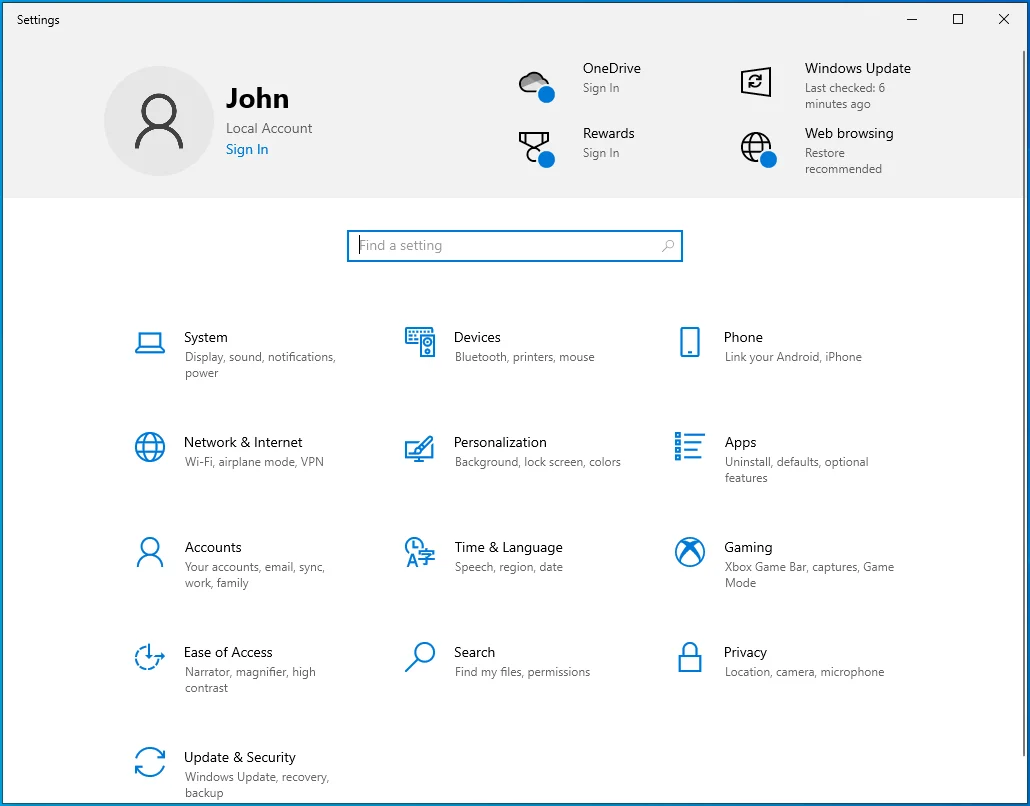
- Depois que o aplicativo Configurações for aberto, clique no ícone Sistema.
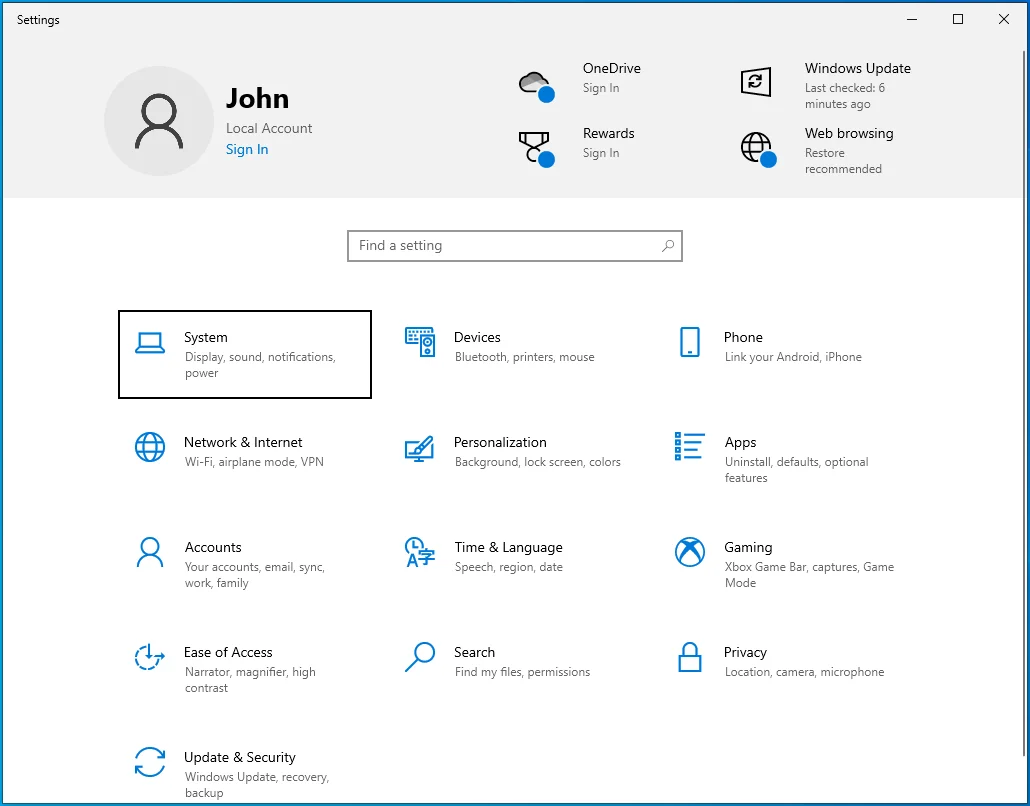
- Quando a interface do sistema aparecer, vá para o painel esquerdo da janela.
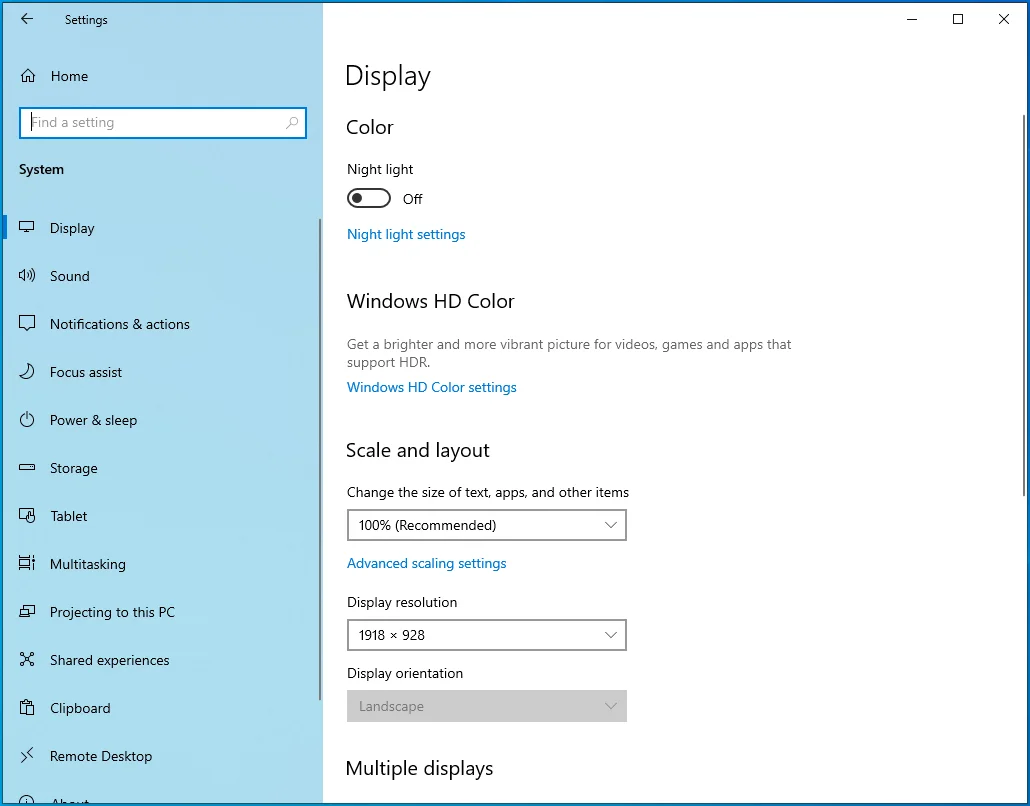
- Role para baixo e clique em Sobre.
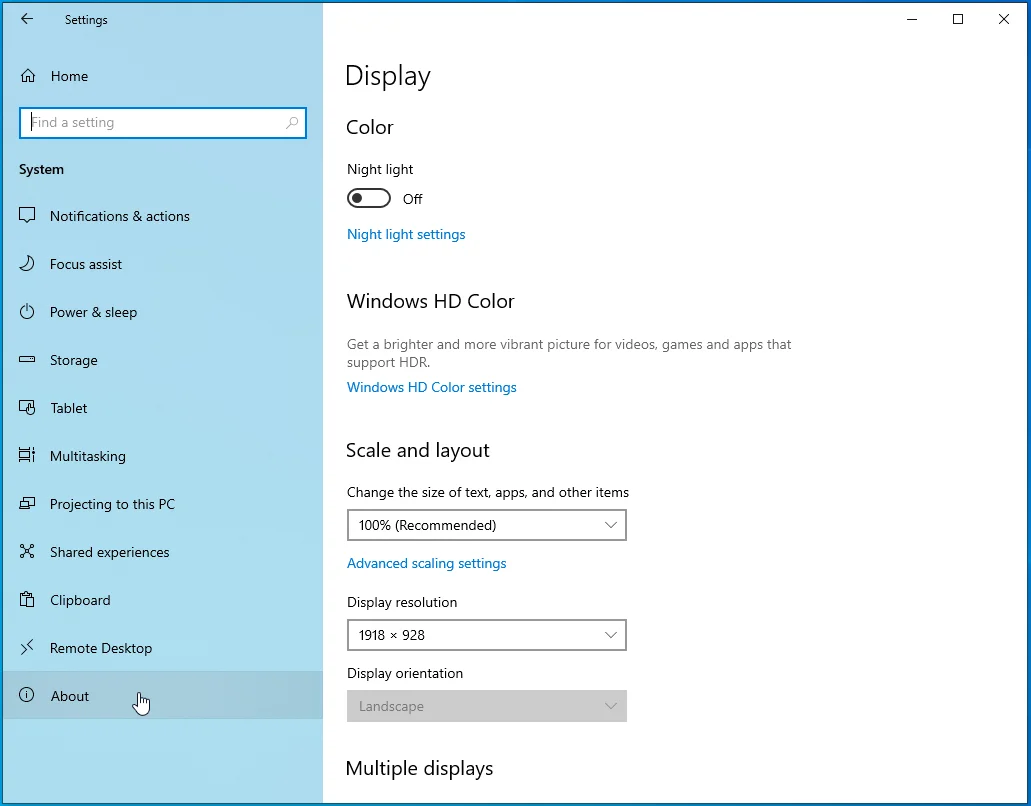
- Agora, vá para o painel direito e você verá informações sobre o seu PC, como as especificações e arquitetura do seu processador e o tamanho da RAM em Especificações do dispositivo.
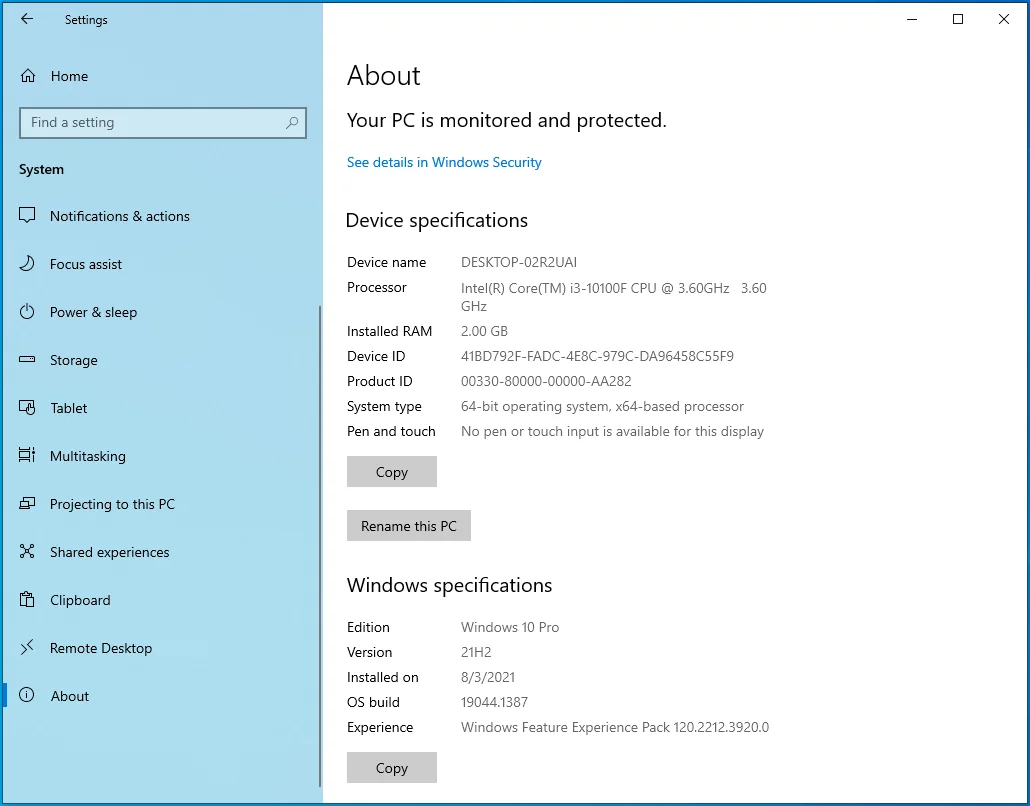
- Depois disso, role para cima no painel esquerdo e clique em Exibir.
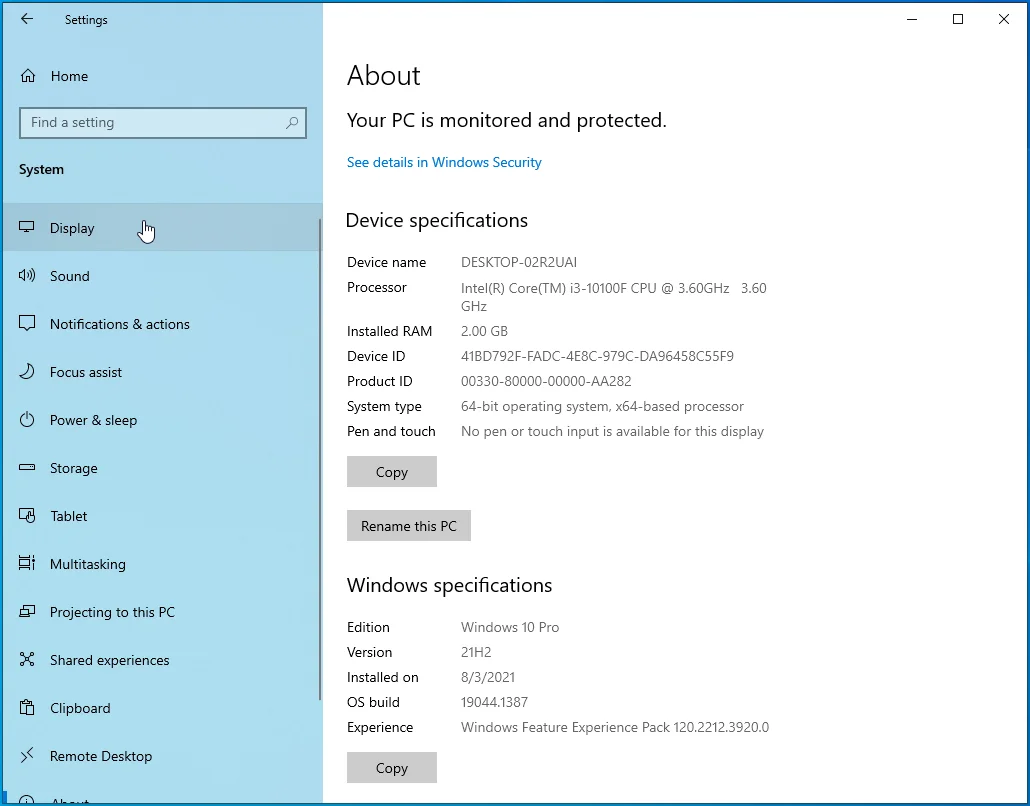
- Role para baixo em Exibir e clique no link Configurações avançadas de exibição.
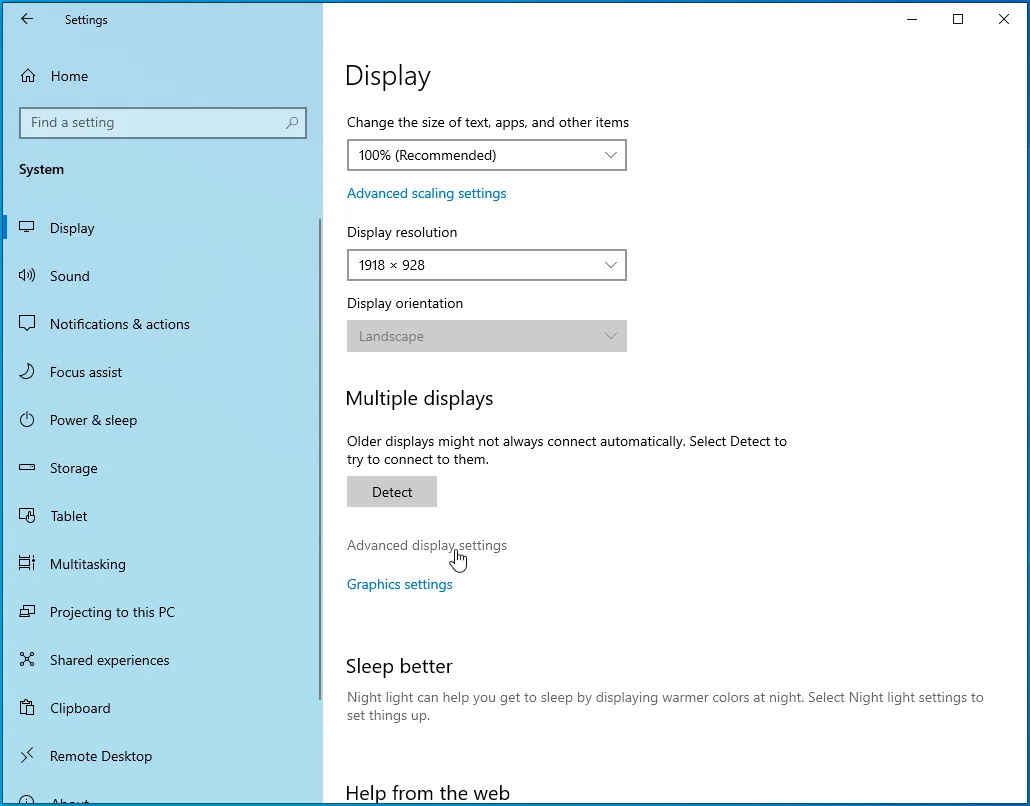
- Quando a tela Configurações avançadas de vídeo for exibida, clique em "Propriedades do adaptador de vídeo para o monitor 1".
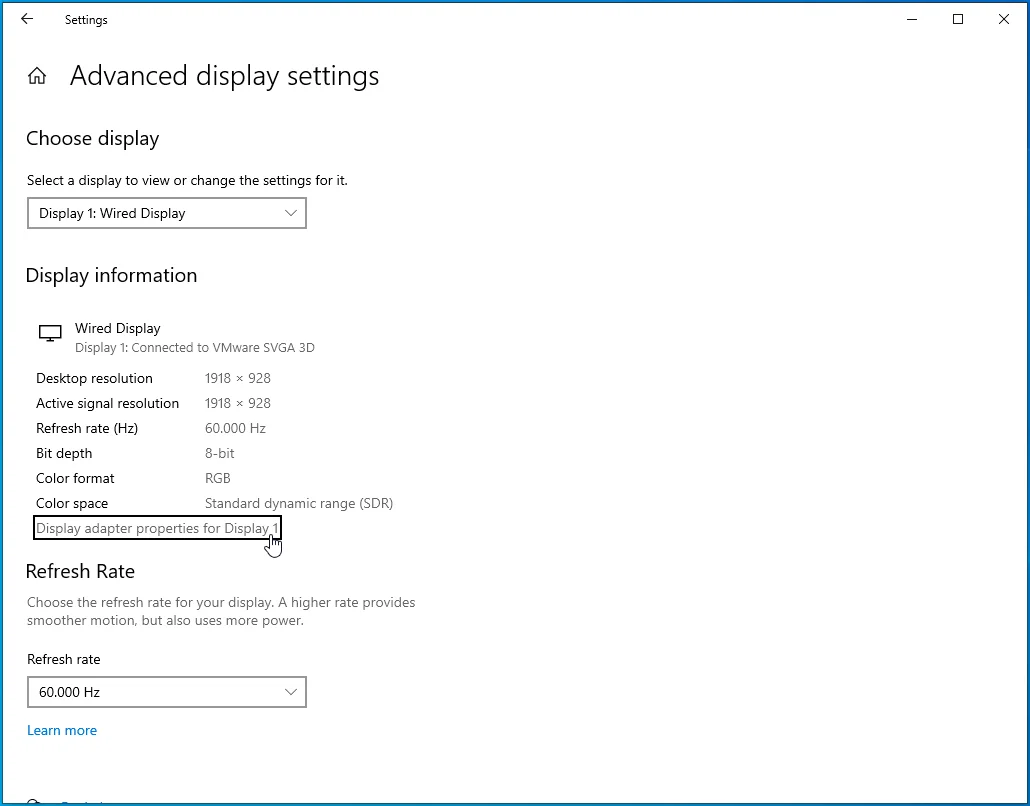
- A caixa de diálogo Propriedades aparecerá agora, mostrando os detalhes da sua placa de vídeo na guia Adaptador.
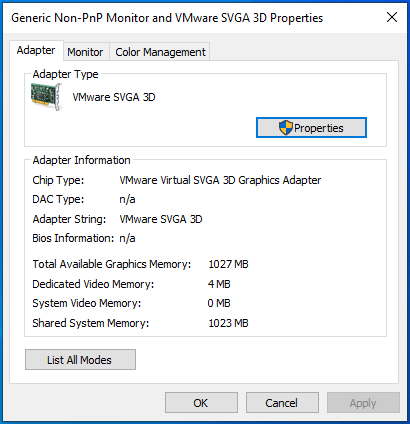
Excluir pastas do Street Fighter V das verificações de antivírus
A interferência de antivírus é uma das principais causas de problemas de inicialização no SFV. O jogo aciona falsos positivos em alguns aplicativos de segurança, especialmente AVG, Avast e até Windows Defender. Você terá que adicionar os seguintes arquivos e pastas como exclusões em seu programa antivírus para evitar que o pacote de segurança os verifique e os bloqueie:
C:\Program Files (x86)\Steam\steamapps\common\StreetFighterV\StreetFighterV.exe
C:\Program Files (x86)\Steam\steamapps\common\StreetFighterV\StreetFighterV\Binaries\Win6\StreetFighterV.exe
C:\Arquivos de Programas\Steam\steamapps\common\StreetFighterV
C:\Users\YourUsername\AppData\Local\StreetFighterV
C:\Users\YourUsername\AppData\Local\Steam
O recurso de exclusão é o mesmo em todos os programas antivírus conhecidos, embora tenha nomes diferentes. Por exemplo, é chamado de Exceções no Avast e AVG e Exclusões na Segurança do Windows.
Mostraremos como evitar que esses três programas bloqueiem Street Fighter V.
Segurança do Windows:
- Pressione o botão do logotipo do Windows no teclado para abrir o menu Iniciar.
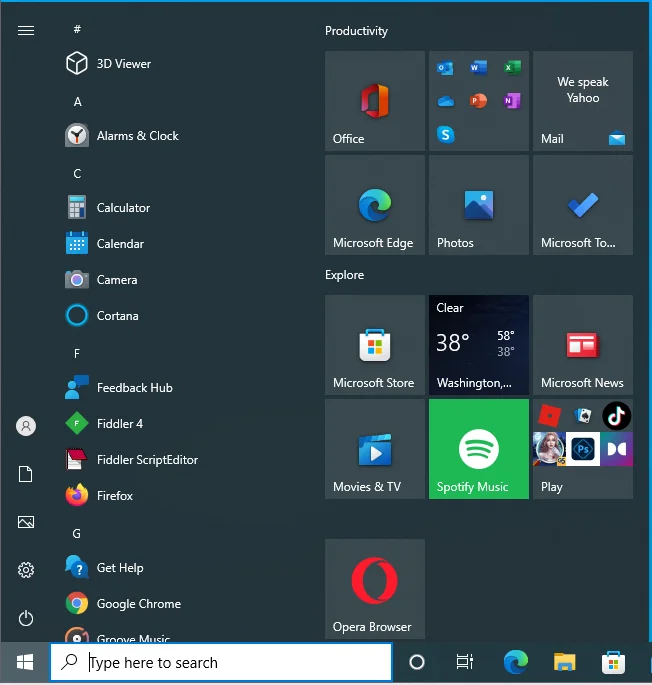
- Depois que o menu Iniciar aparecer, digite “Vírus”.
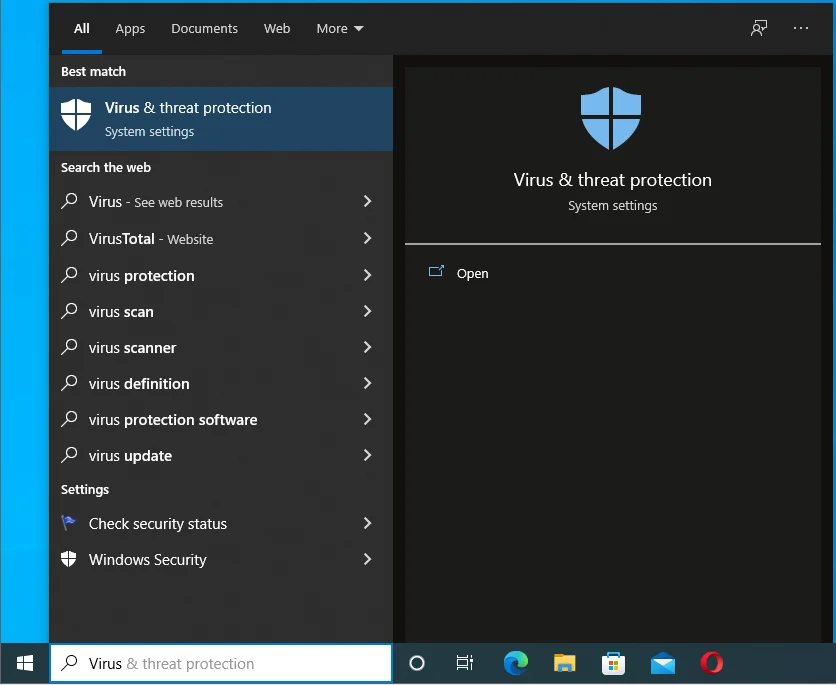
- Clique em Proteção contra vírus e ameaças nos resultados da pesquisa.
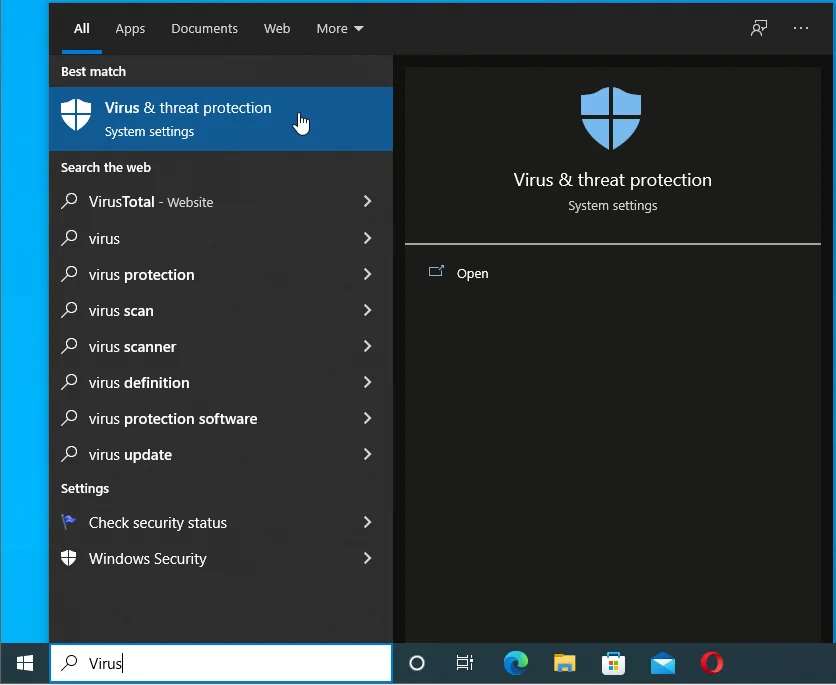
- A página Proteção contra vírus e ameaças será aberta.
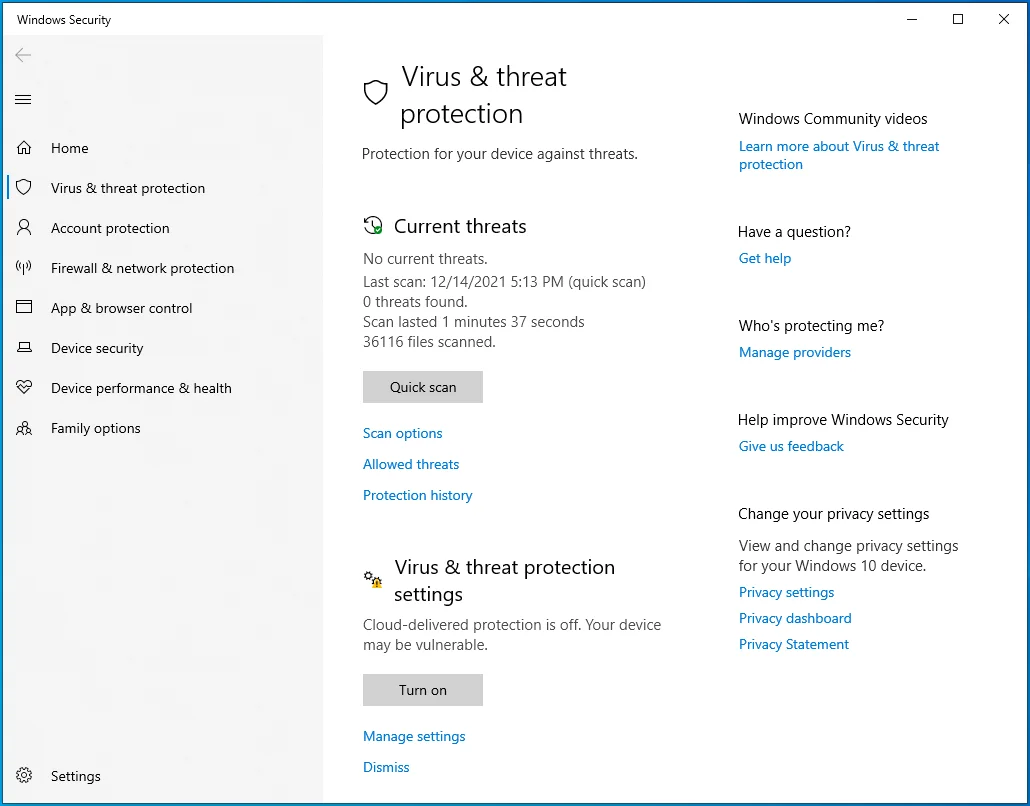
- Role para baixo e clique em Gerenciar configurações em Configurações de proteção contra vírus e ameaças.
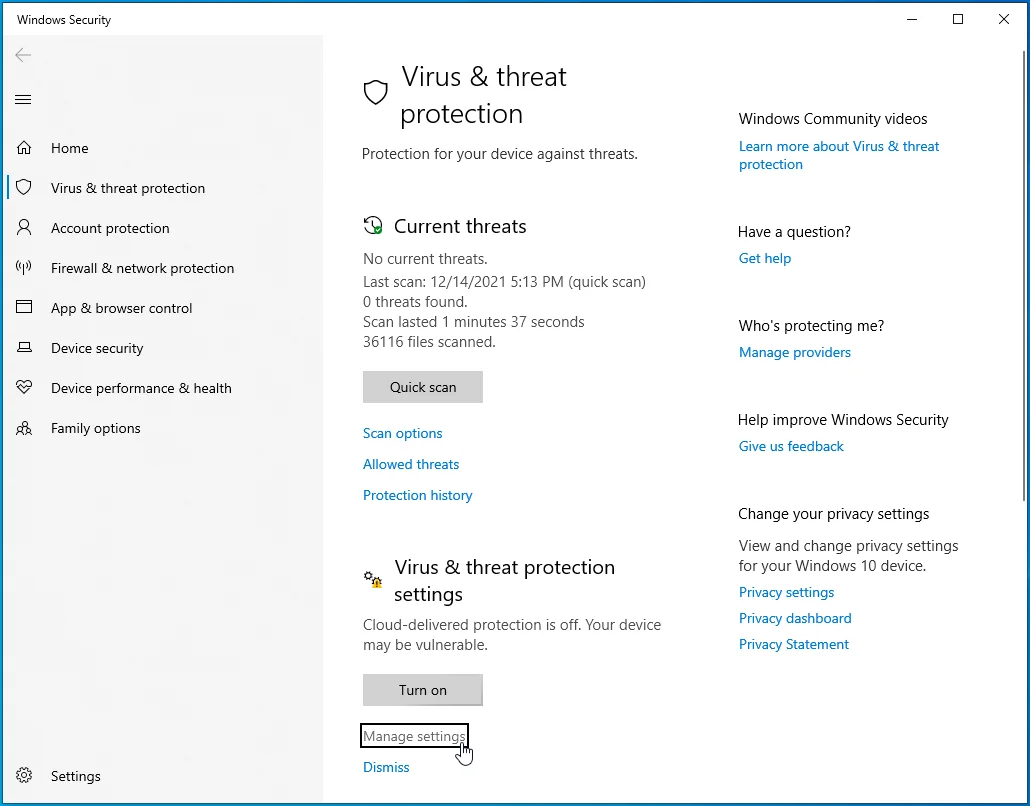
- Role para baixo até Exclusões na página Configurações de proteção contra vírus e ameaças e clique em “Adicionar ou remover exclusões”.
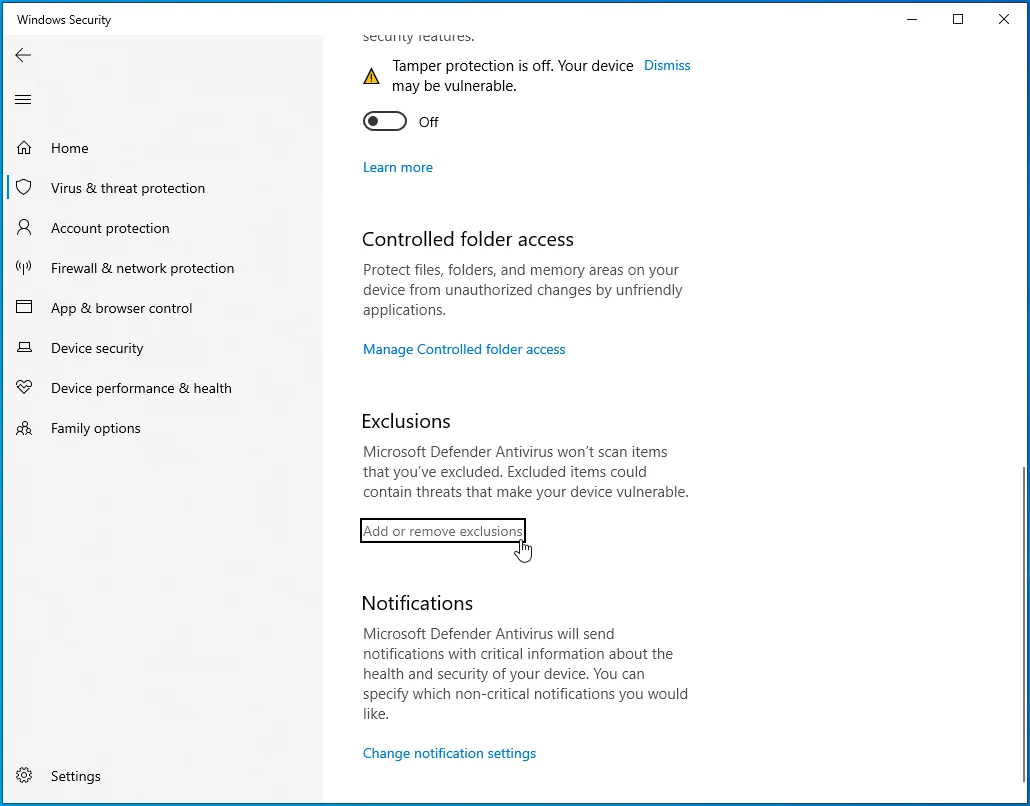
- Quando você chegar à interface de Exclusões, clique em “Adicionar uma exclusão”.
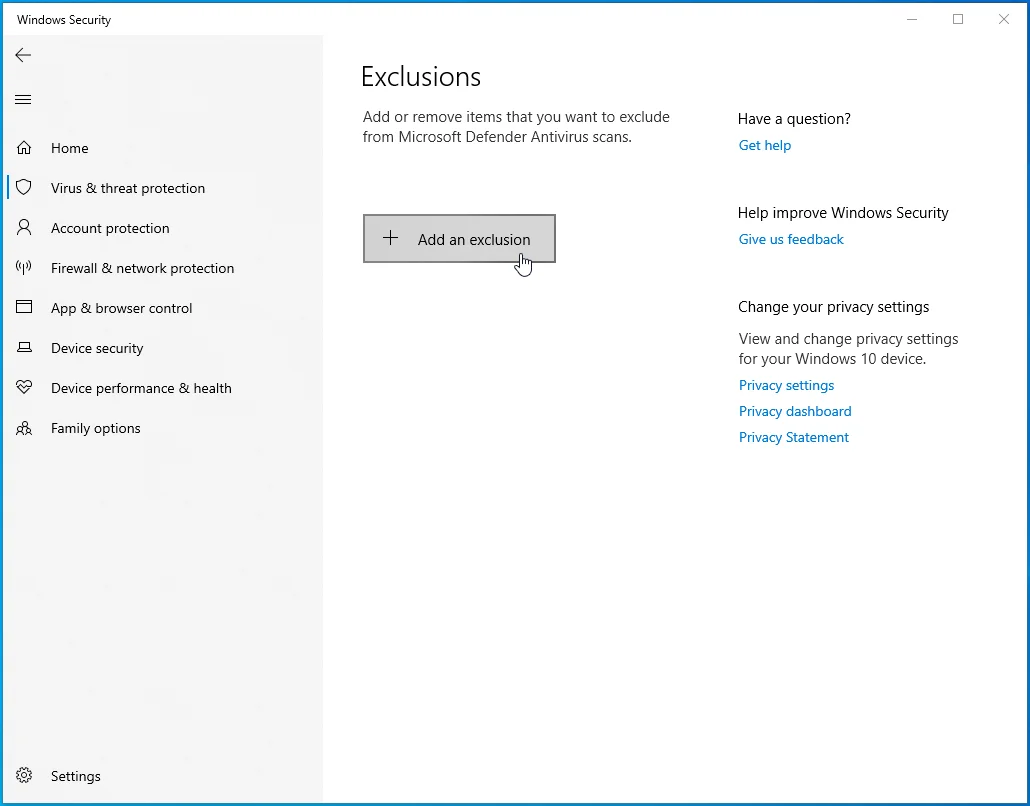
- Clique em Pasta para selecionar uma pasta e clique em Arquivo para selecionar um arquivo.

- Adicione Street Fighter V.
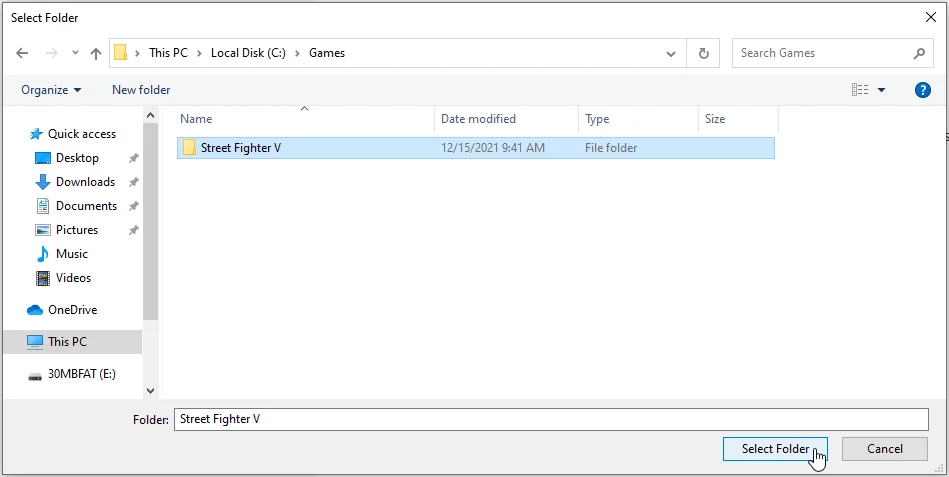
- Inicie o Street Fighter V para verificar o problema.
Avast:
- Inicie o Avast.
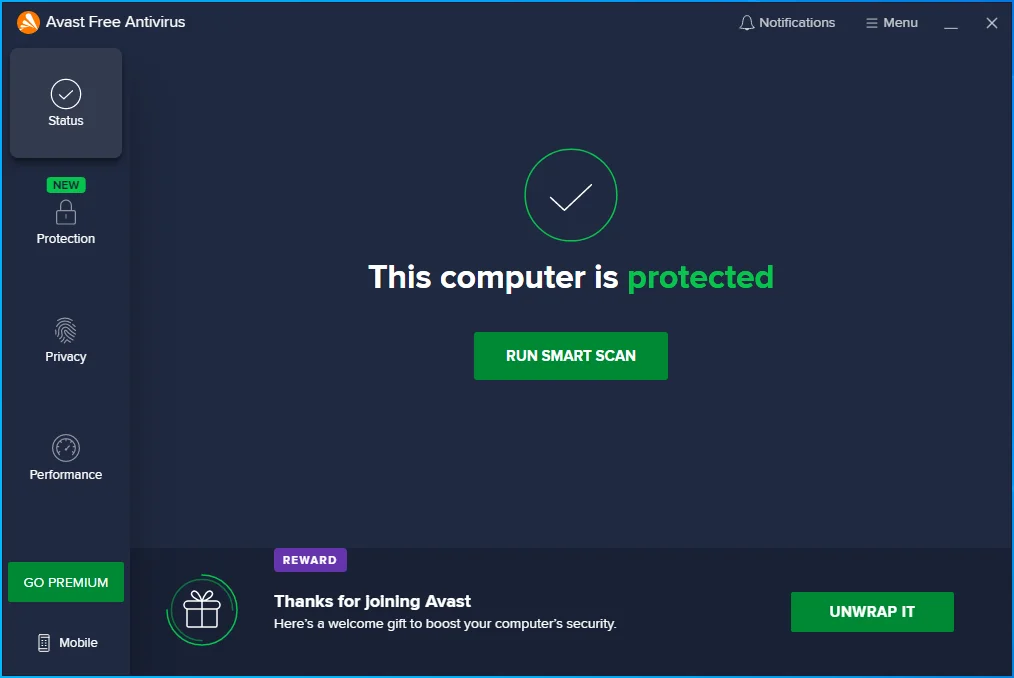
- Vá para o canto superior direito da janela e clique nas três linhas para abrir o menu do programa.
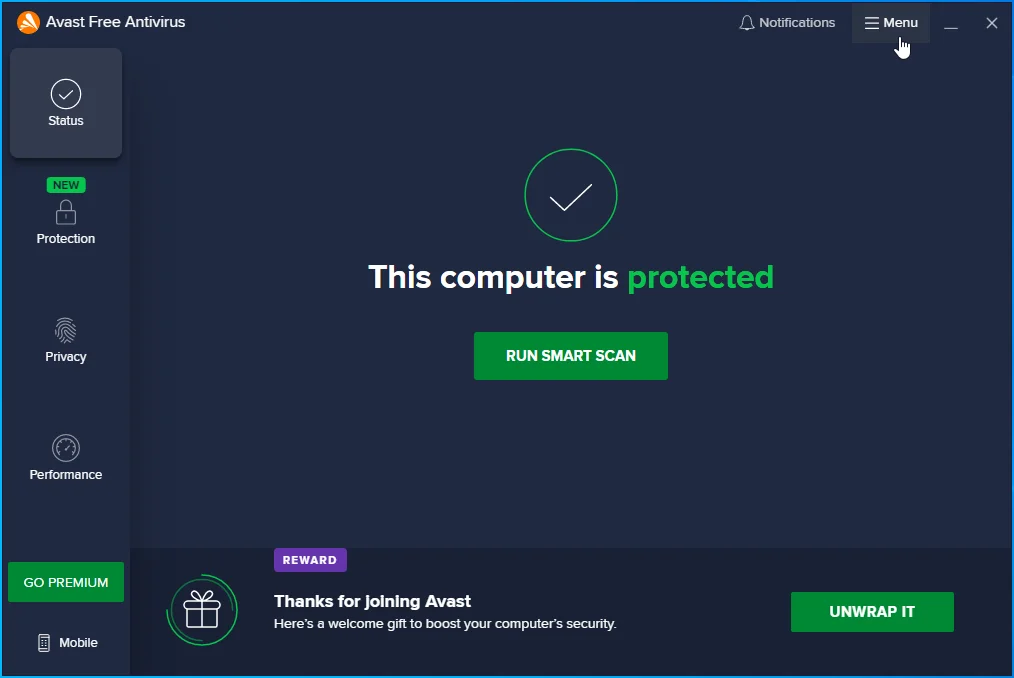
- Selecione Configurações.
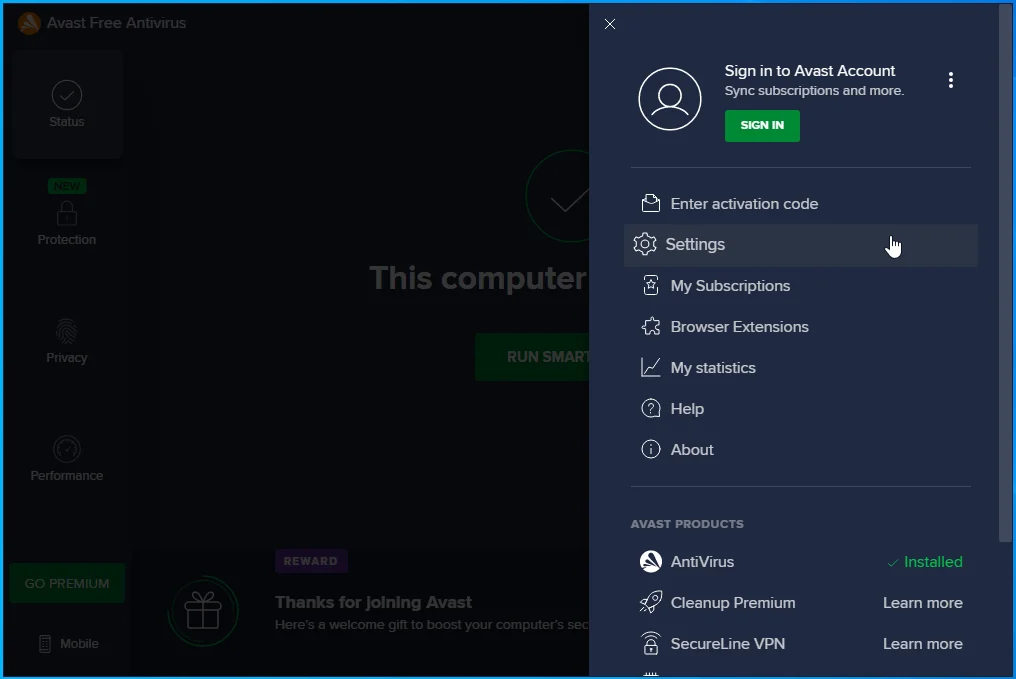
- Vá para o lado esquerdo e mude para a guia Geral.
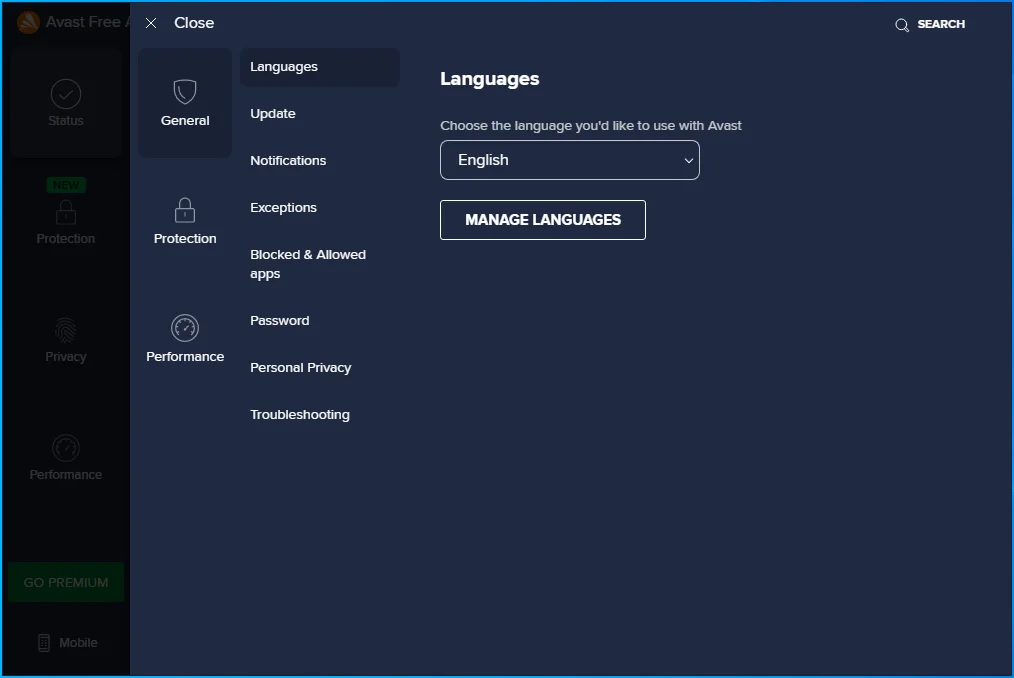
- Selecione Exceções.
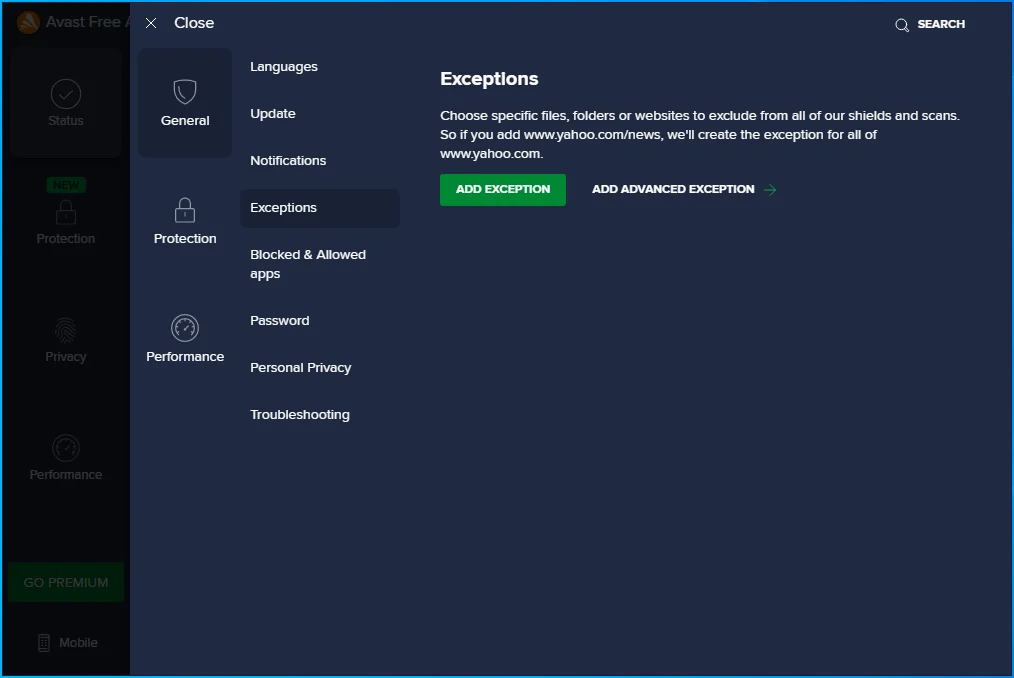
- Clique no botão Adicionar exceção.
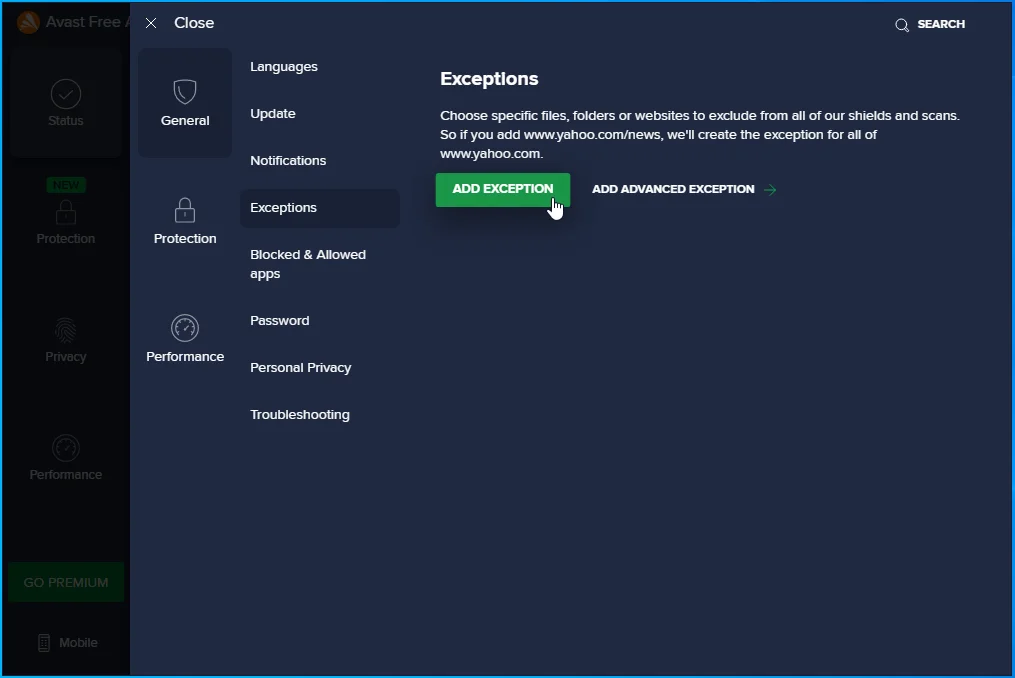
- Digite o caminho para o arquivo ou pasta que deseja excluir e clique no botão Adicionar.
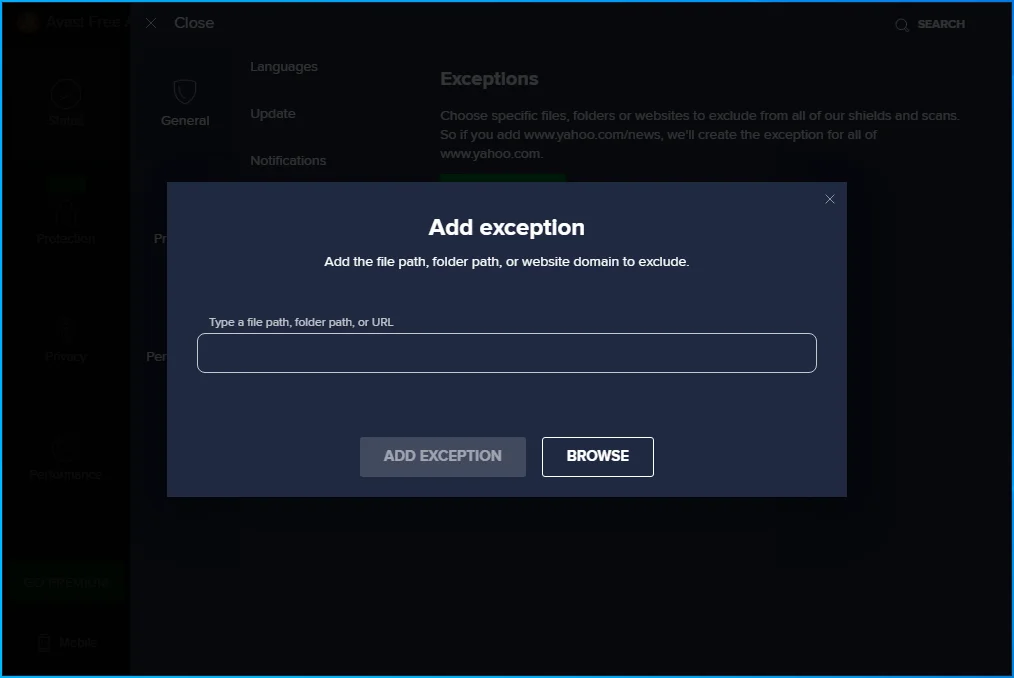
- Você também pode clicar em Procurar e navegar até o arquivo ou pasta que deseja excluir, marcar a caixa ao lado e clicar em OK.
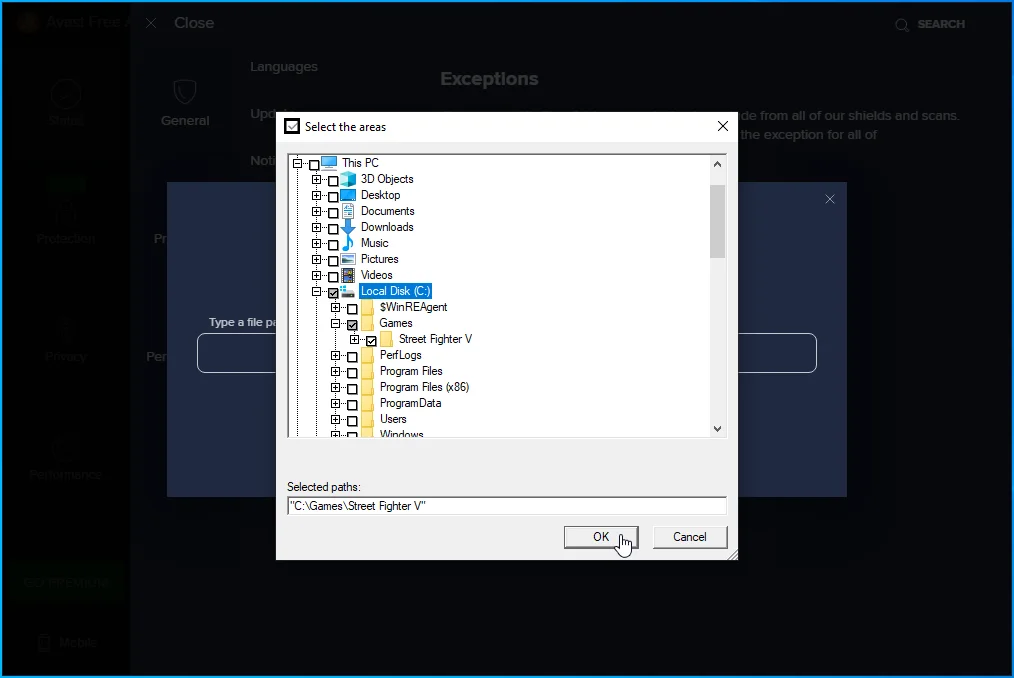
- Repita as etapas 2 a 8 até excluir todos os arquivos e pastas que você precisa excluir.
Média:
- Inicie o AVG.
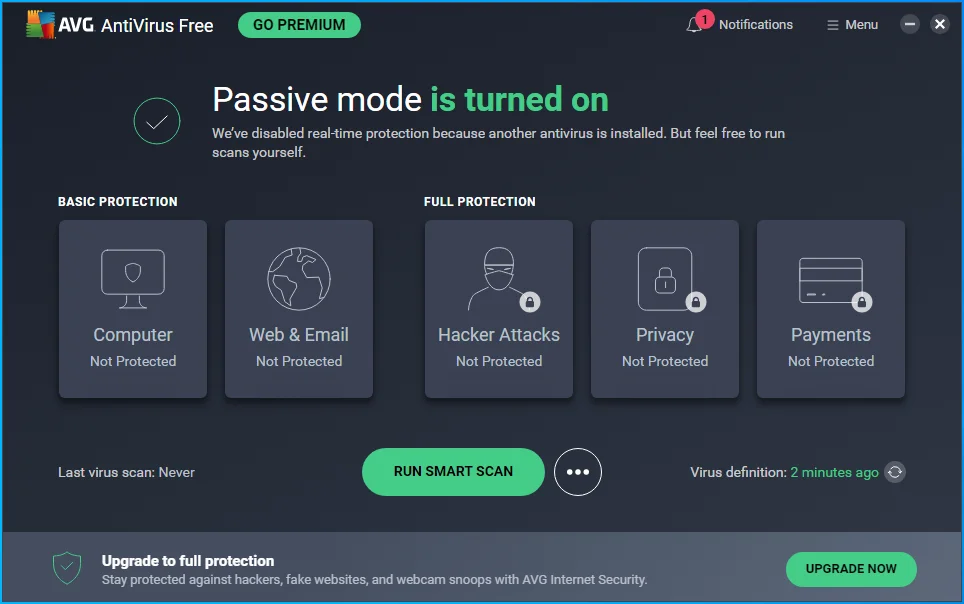
- Vá para o canto superior direito e clique em Menu.
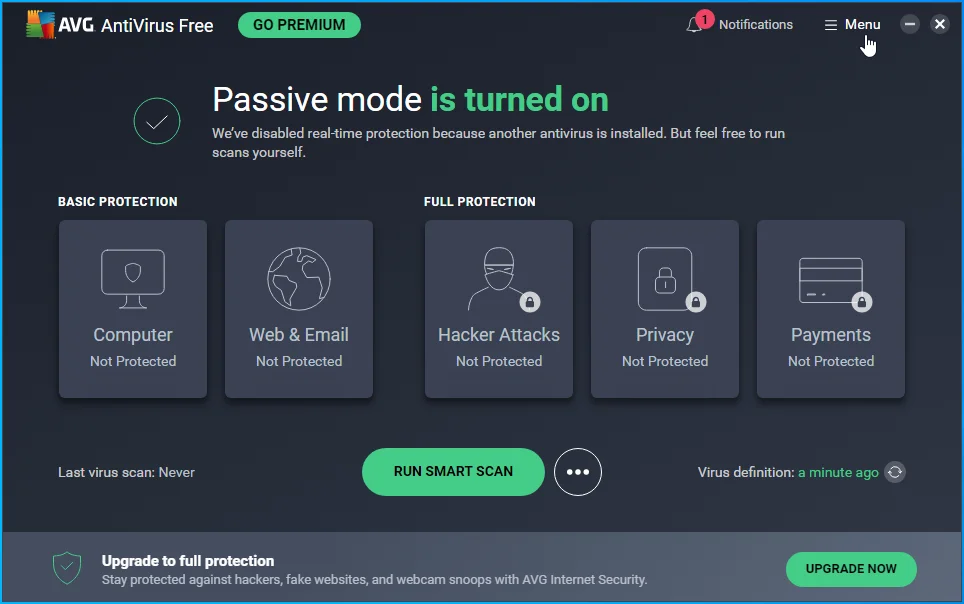
- Abra o menu AVG.
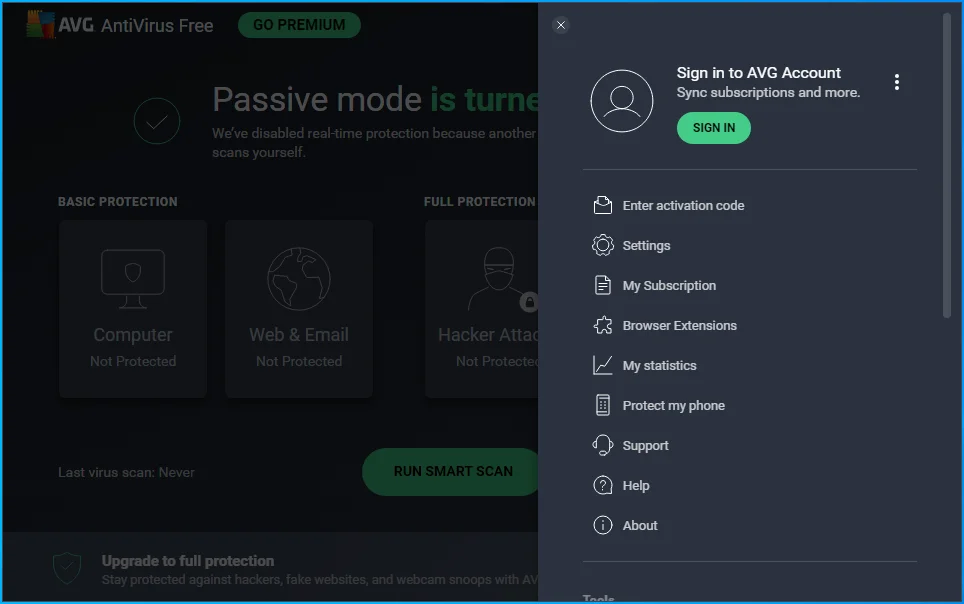
- Selecione Configurações.
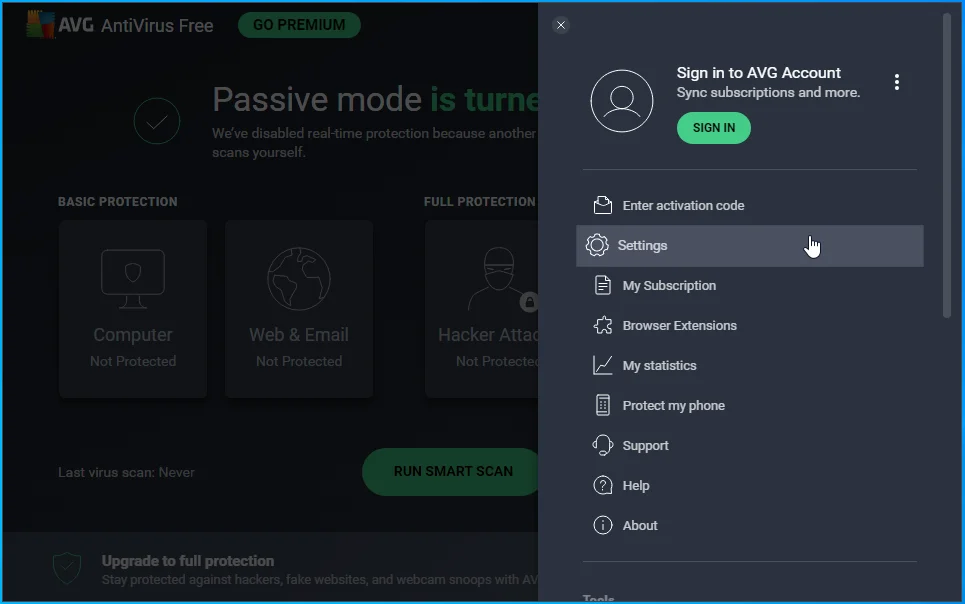
- Vá para o lado esquerdo e mude para a guia Geral.
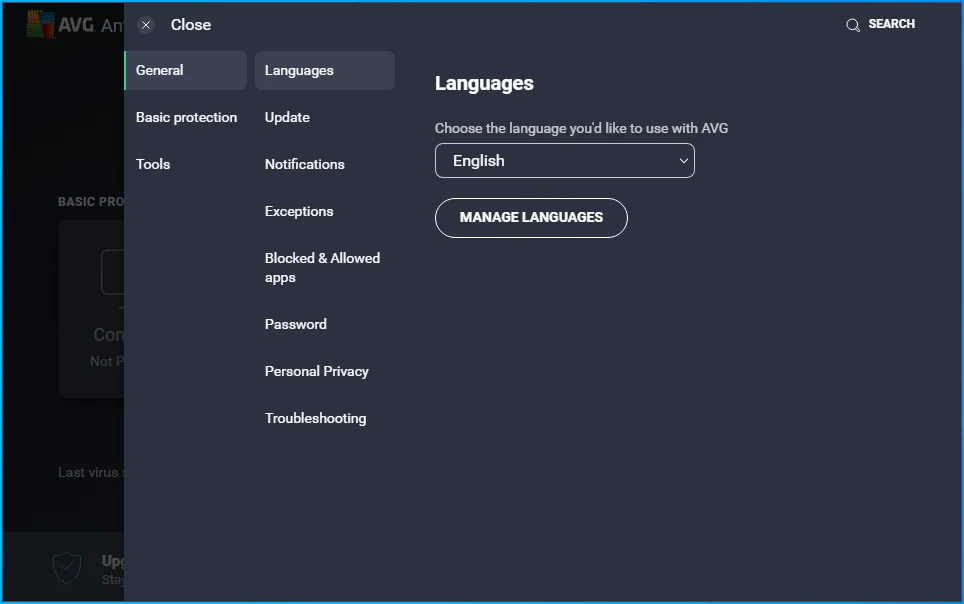
- Selecione Exceções.
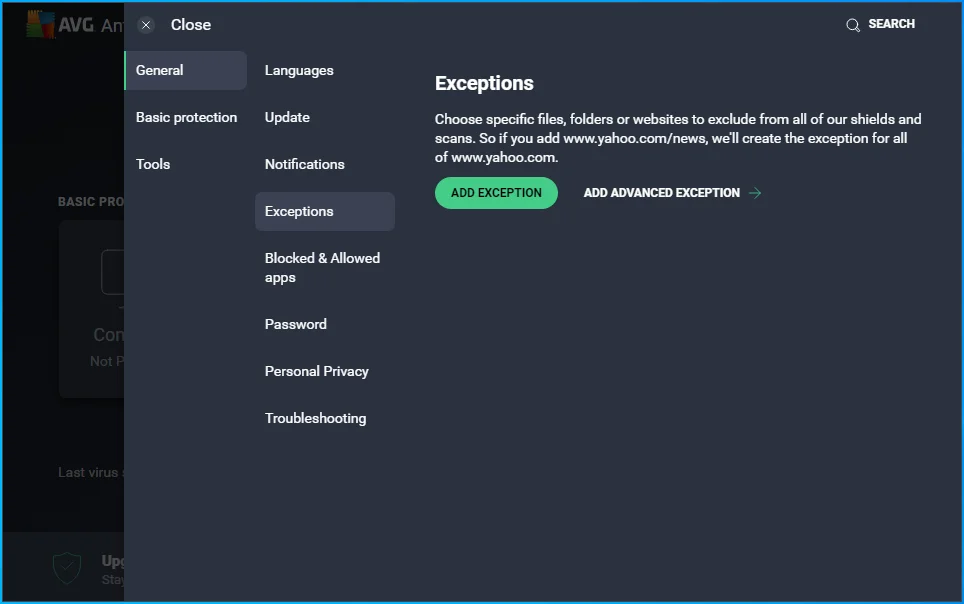
- Clique no botão Adicionar exceção.
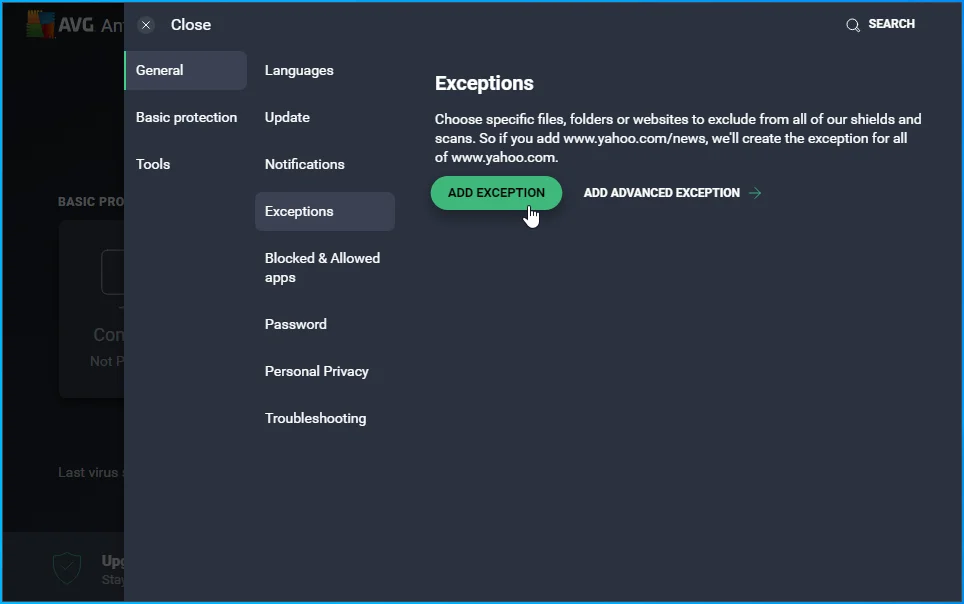
- Digite o caminho para o arquivo ou pasta que deseja adicionar como exceção e clique no botão Adicionar.
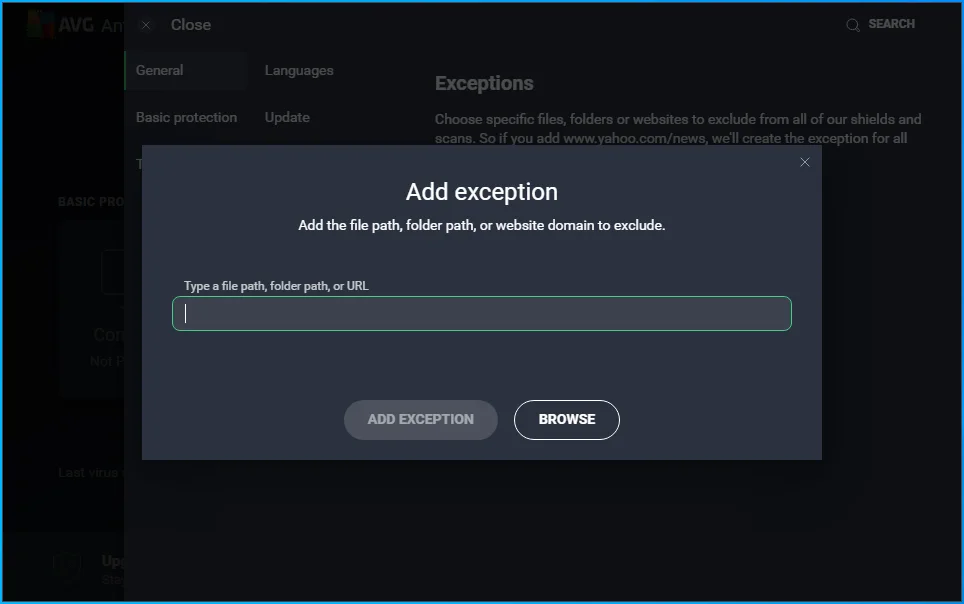
- Você também pode clicar em Procurar e navegar até o arquivo ou pasta que deseja excluir, marcar a caixa ao lado e clicar em OK.
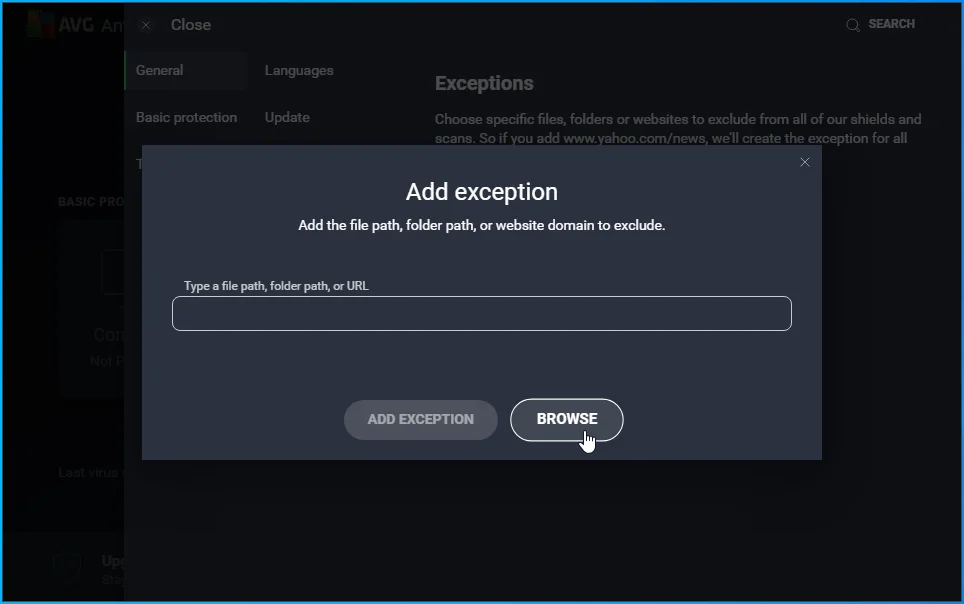
- Repita as etapas 2 a 8 até excluir todos os arquivos e pastas que você precisa excluir.
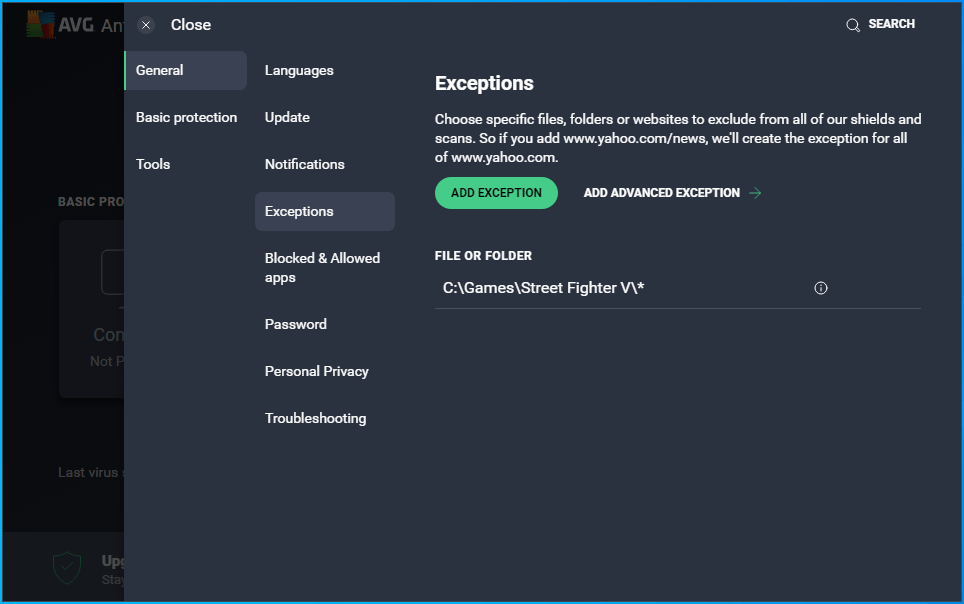
Desligue a DEP para Street Fighter V
DEP (Data Execution Prevention) é um recurso de segurança interno do Windows que permite que o sistema mapeie algumas regiões de memória como não executáveis. O recurso impede que programas executem código dessas páginas de dados protegidas, como pools de memória padrão, pilhas e heaps.
Programas projetados para Windows são normalmente compatíveis com DEP. Eles não devem acionar o erro. No entanto, o recurso se choca com alguns programas, principalmente jogos. É por isso que a Microsoft permite que os administradores de sistema desativem a DEP para aplicativos específicos. Desative o recurso para Street Fighter V e verifique se o problema de inicialização ocorre novamente:
- Pressione o botão do logotipo do Windows no teclado para abrir o menu Iniciar.
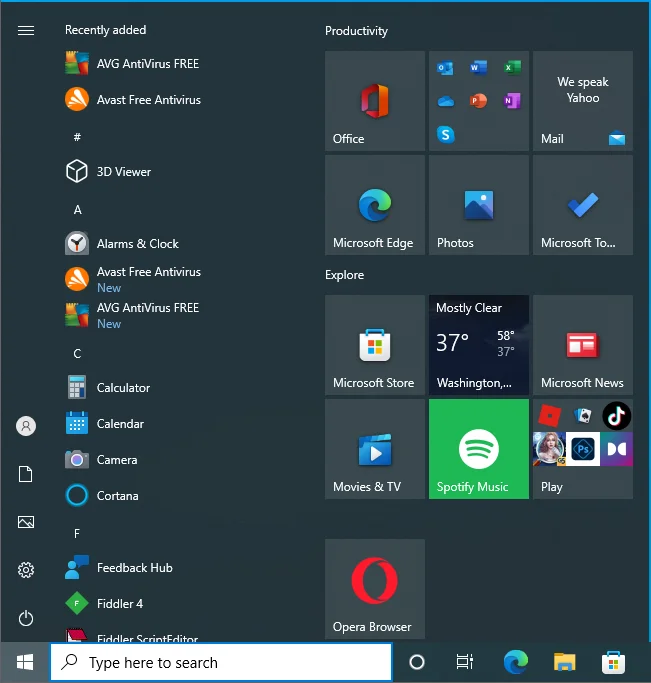
- Depois que o menu Iniciar aparecer, clique no ícone de engrenagem Configurações.
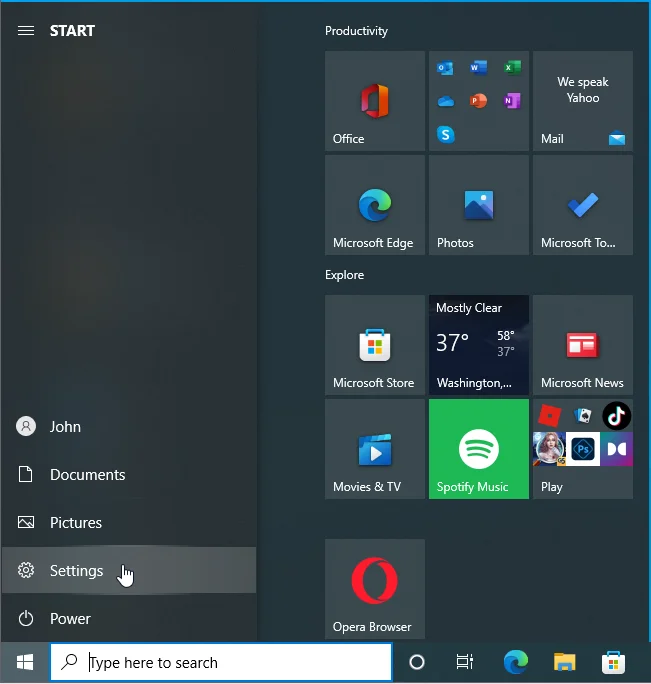
- Selecione Sistema quando o aplicativo Configurações for aberto.
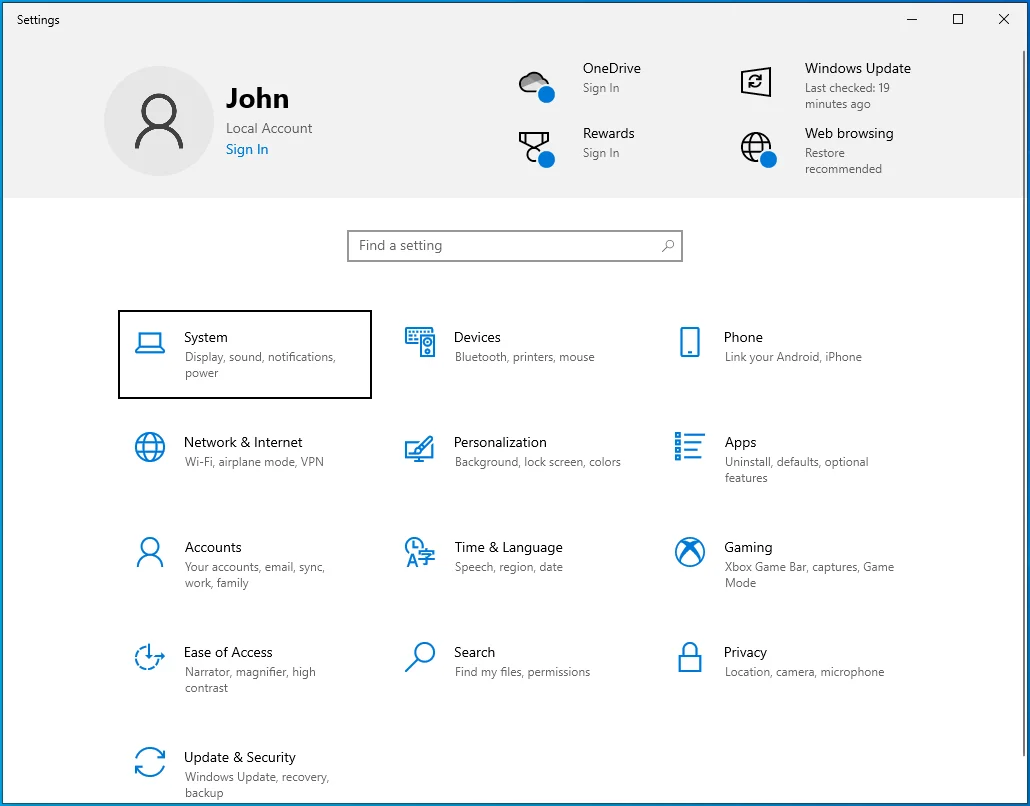
- Vá para a parte inferior do painel esquerdo assim que o próximo painel aparecer.
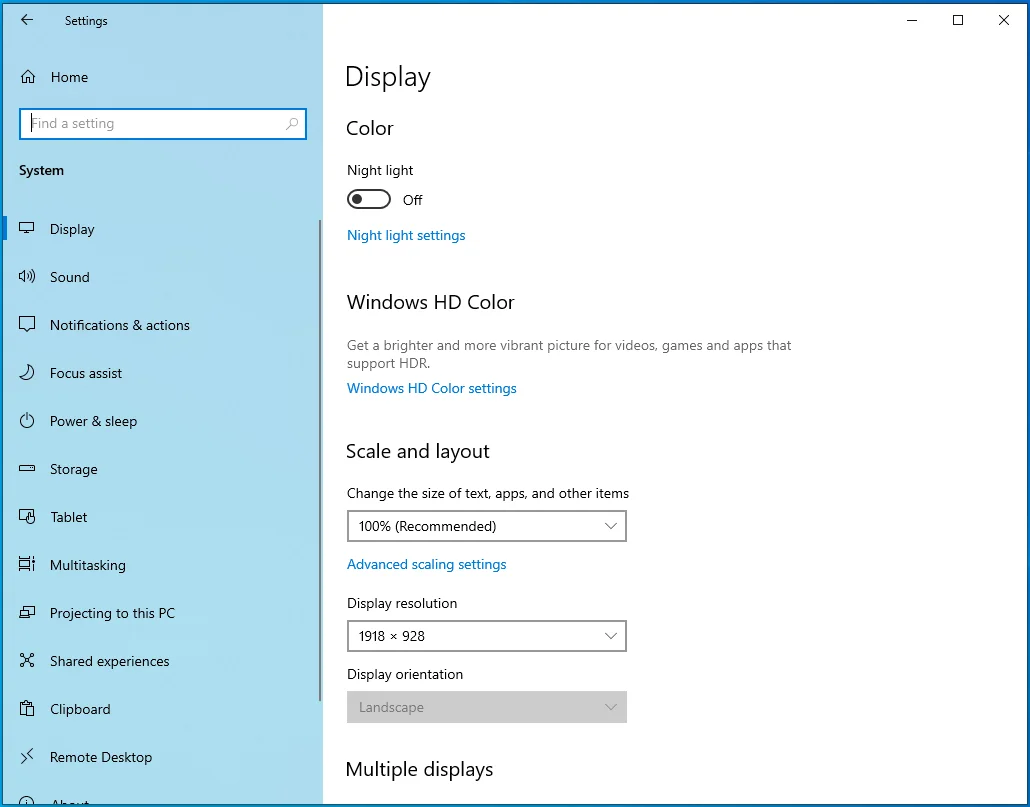
- Clique em Sobre.
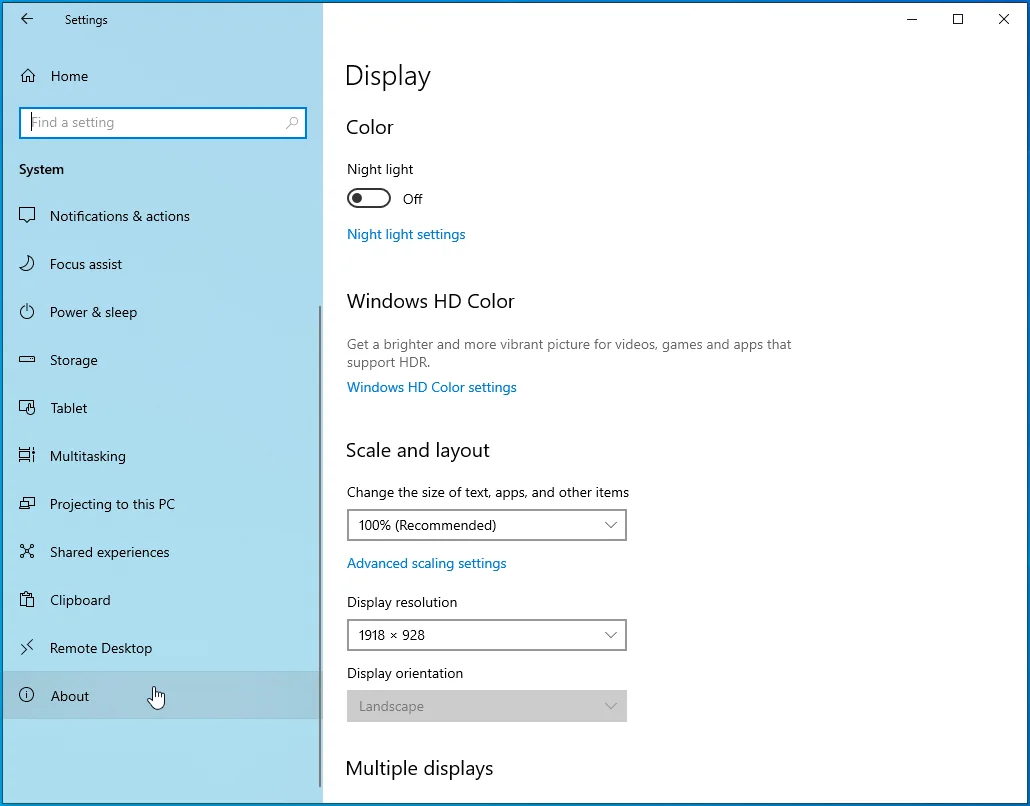
- Em seguida, vá para o lado direito da guia Sobre.

- Clique em “Configurações avançadas do sistema”.
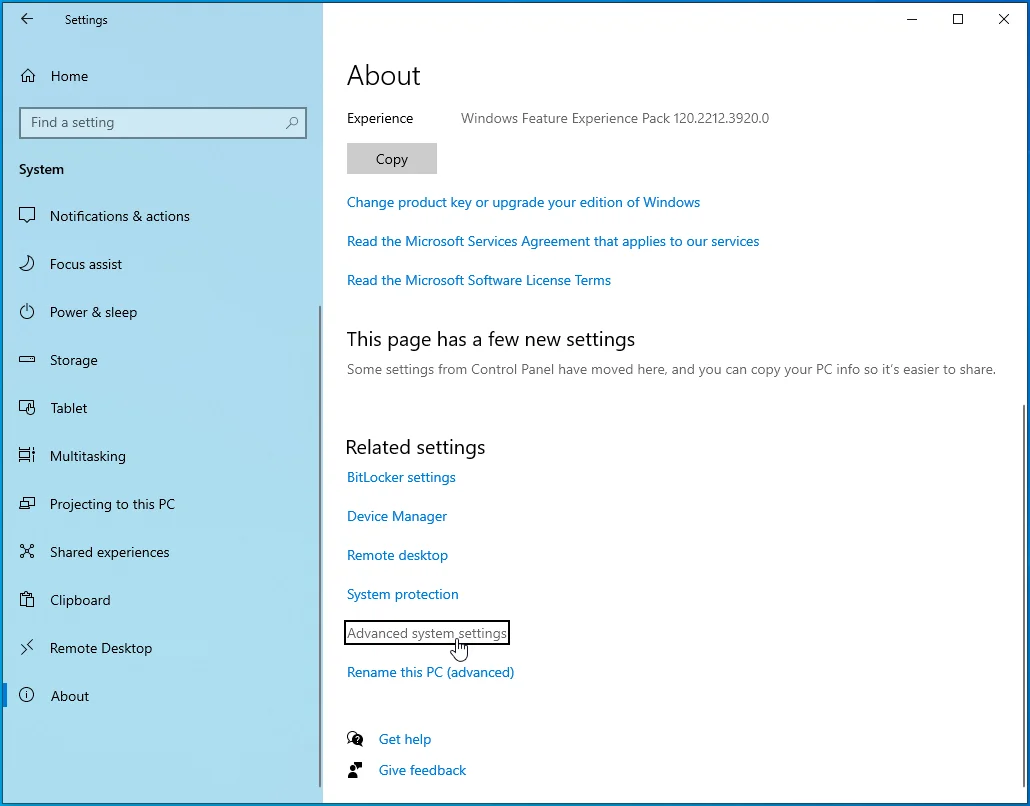
- Quando você vir a guia Avançado da caixa de diálogo Propriedades do sistema, clique em Configurações em Desempenho.
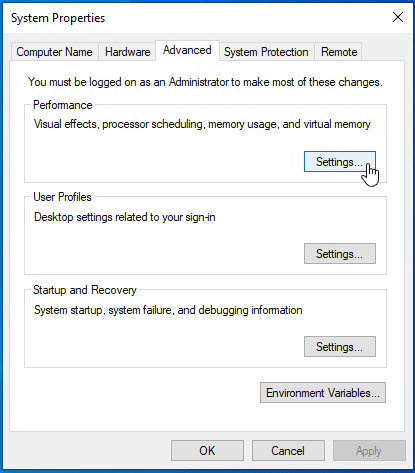
- Quando a janela de diálogo Opções de Desempenho aparecer, vá para a guia Prevenção de Execução de Dados.
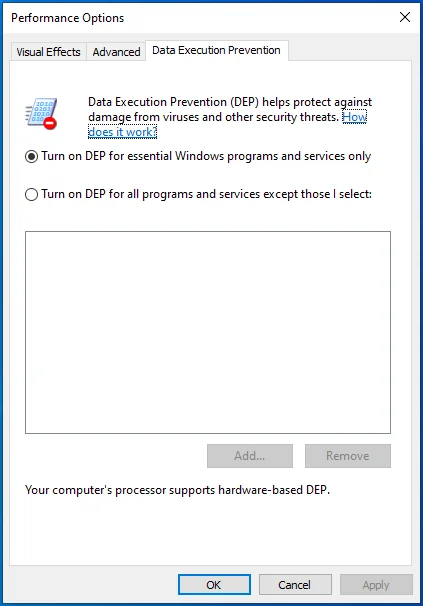
- Em seguida, clique no botão de opção “Ativar DEP para todos os programas, exceto aqueles que eu selecionar” e clique em Adicionar.
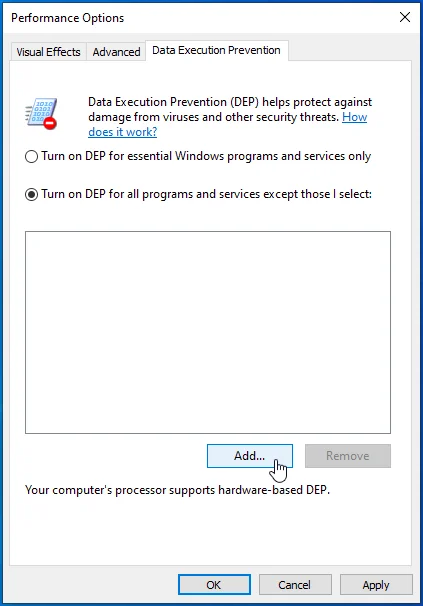
- Depois que a janela de diálogo Abrir aparecer, navegue até o local de instalação do Street Fighter V (C:\Program Files (x86)\Steam\steamapps\common\StreetFighterV\StreetFighterV.exe) e clique duas vezes no arquivo EXE. Você também precisa adicionar C:\Program Files (x86)\Steam\steamapps\common\StreetFighterV\StreetFighterV\Binaries\Win64\StreetFighterV.exe.
- Clique em OK em ambas as caixas de diálogo, execute o jogo e verifique o problema.
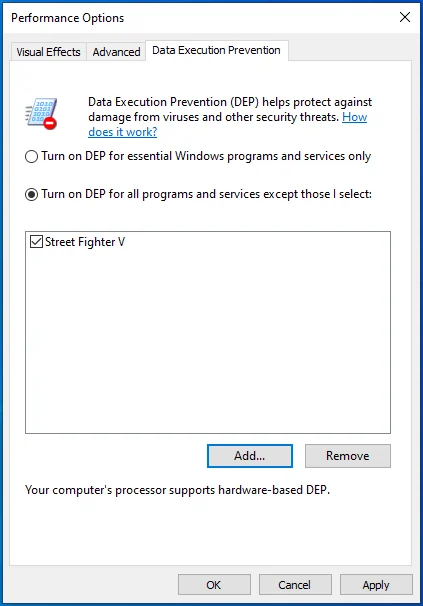
Você também pode ter que desabilitar o Secure Boot. Siga esses passos:
- Pressione o botão do logotipo do Windows no teclado para abrir o menu Iniciar.
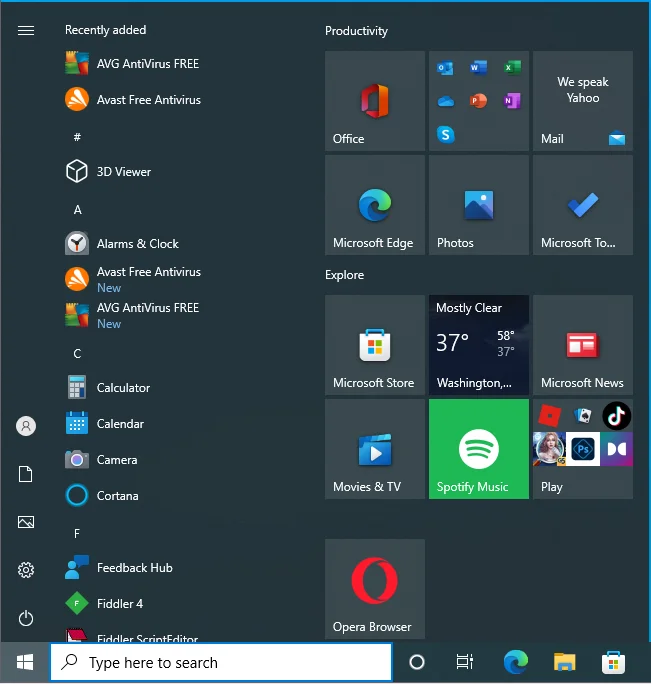
- Depois que o menu Iniciar aparecer, clique no ícone de engrenagem Configurações.
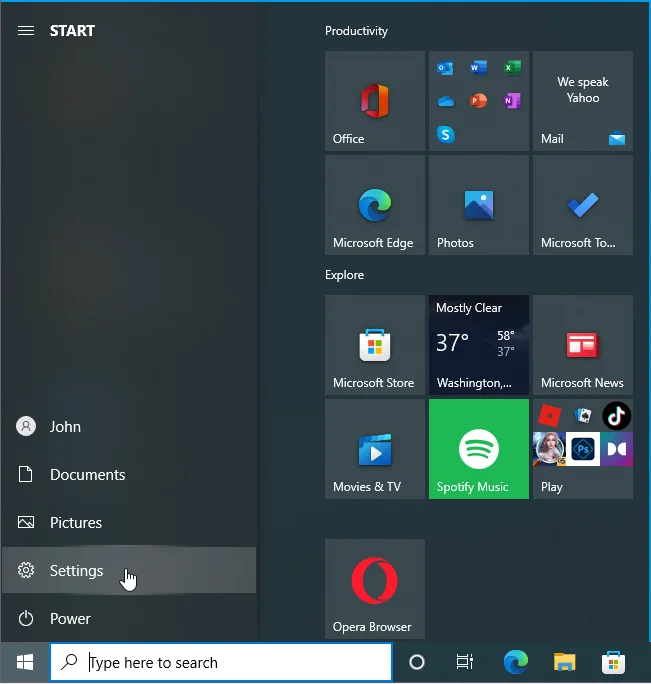
- Selecione Atualização e segurança quando o aplicativo Configurações for aberto.
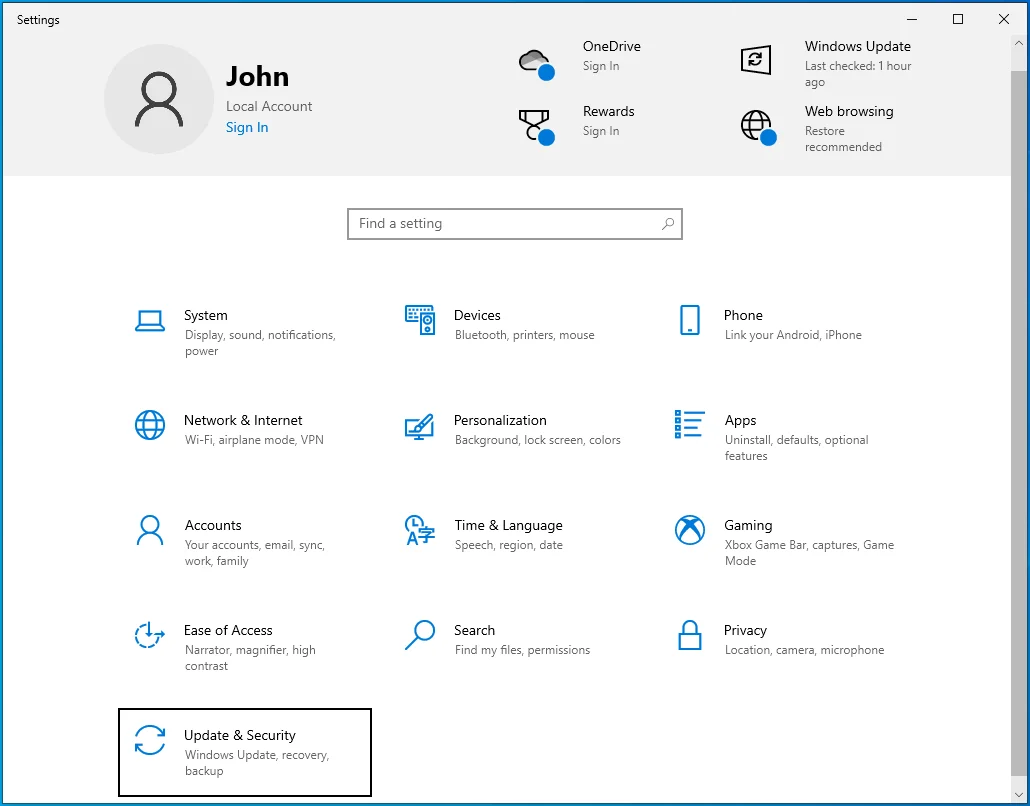
- Vá para o lado esquerdo da página Atualização e segurança e clique em Recuperação.
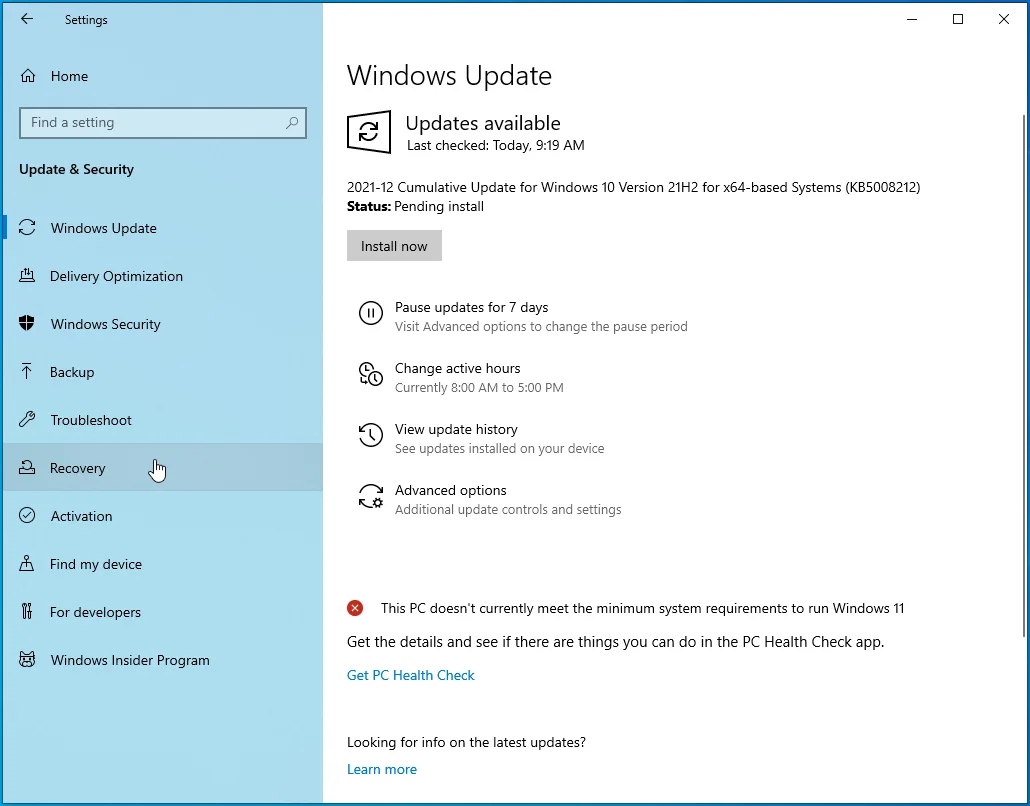
- Vá para o lado direito da página e clique em Reiniciar agora em Inicialização avançada.
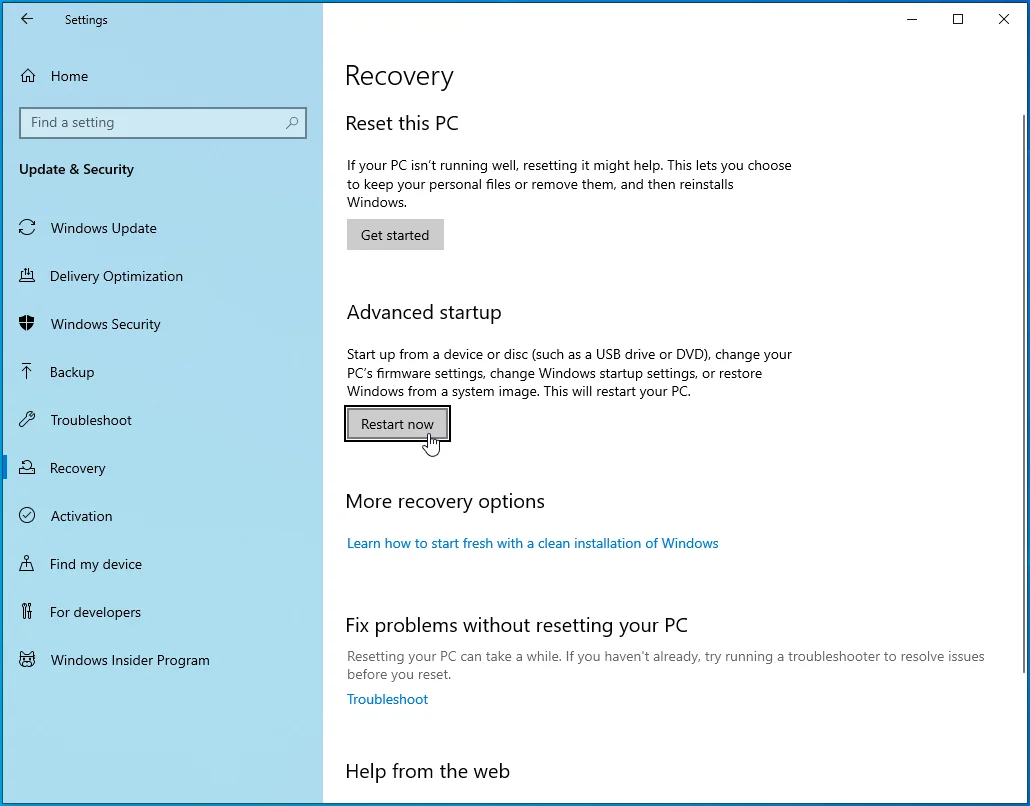
- Seu sistema agora será reiniciado na tela Escolha uma opção.
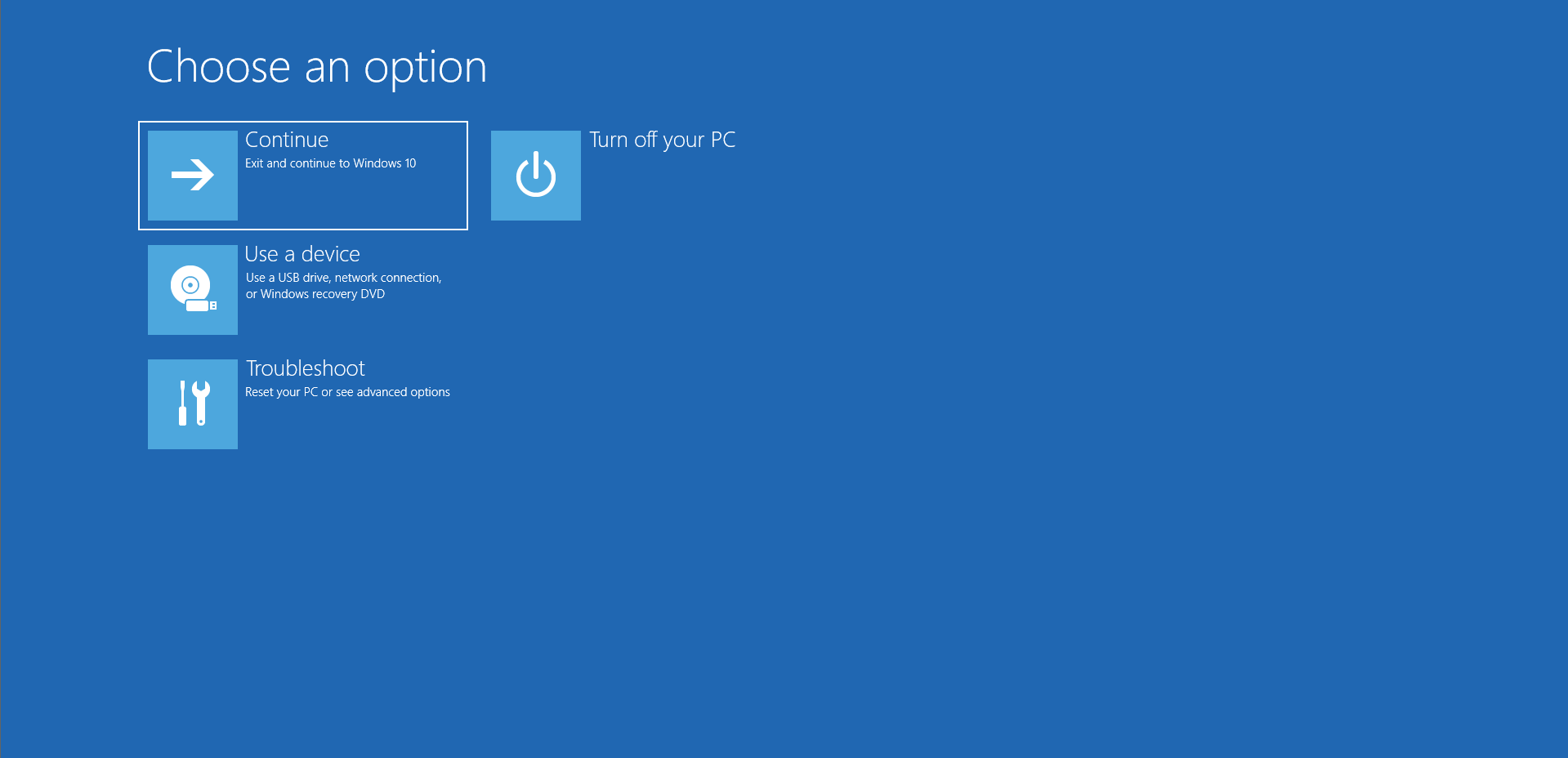
- Clique em Solucionar problemas.
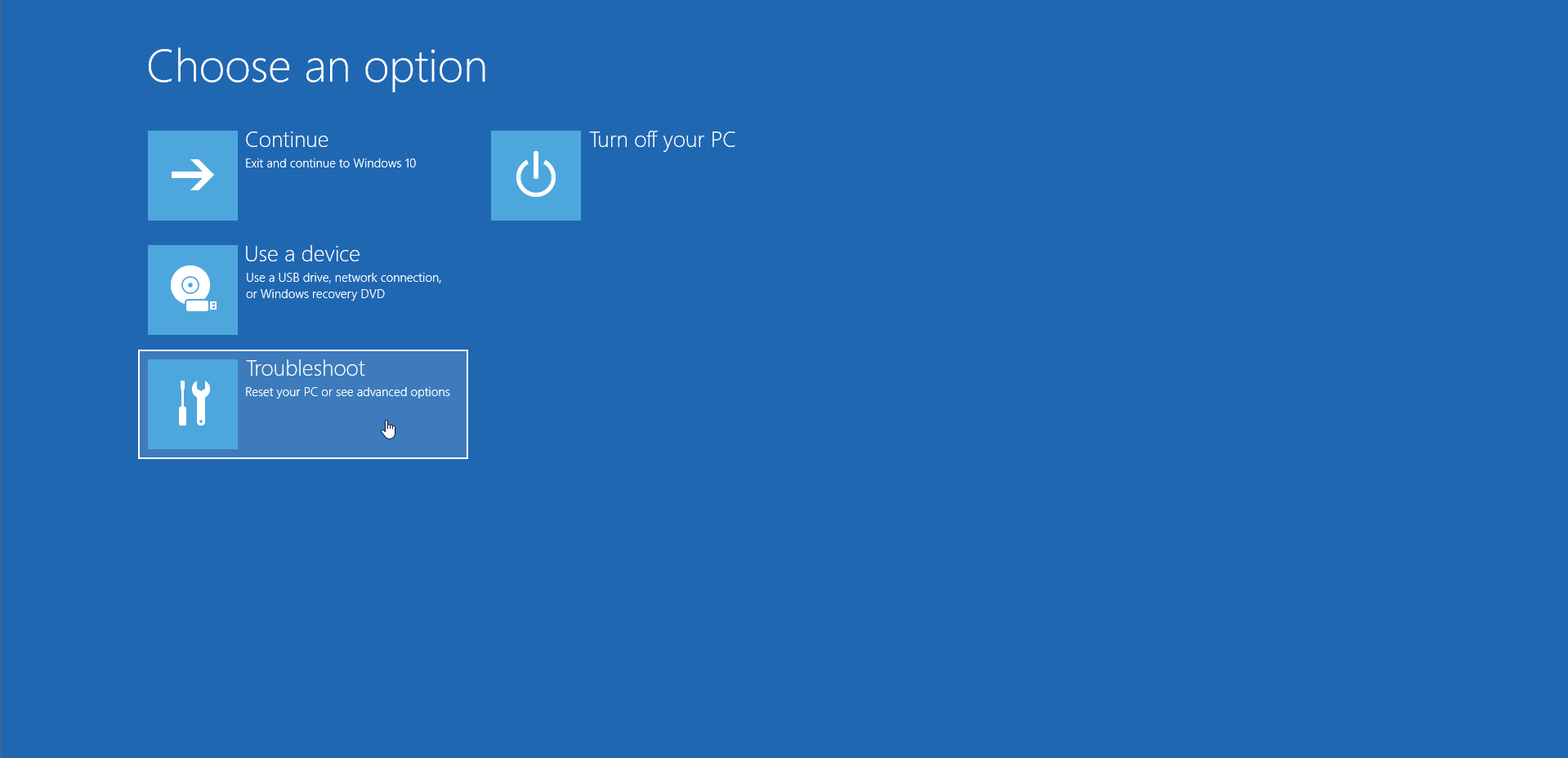
- Clique em Opções avançadas em Solução de problemas.
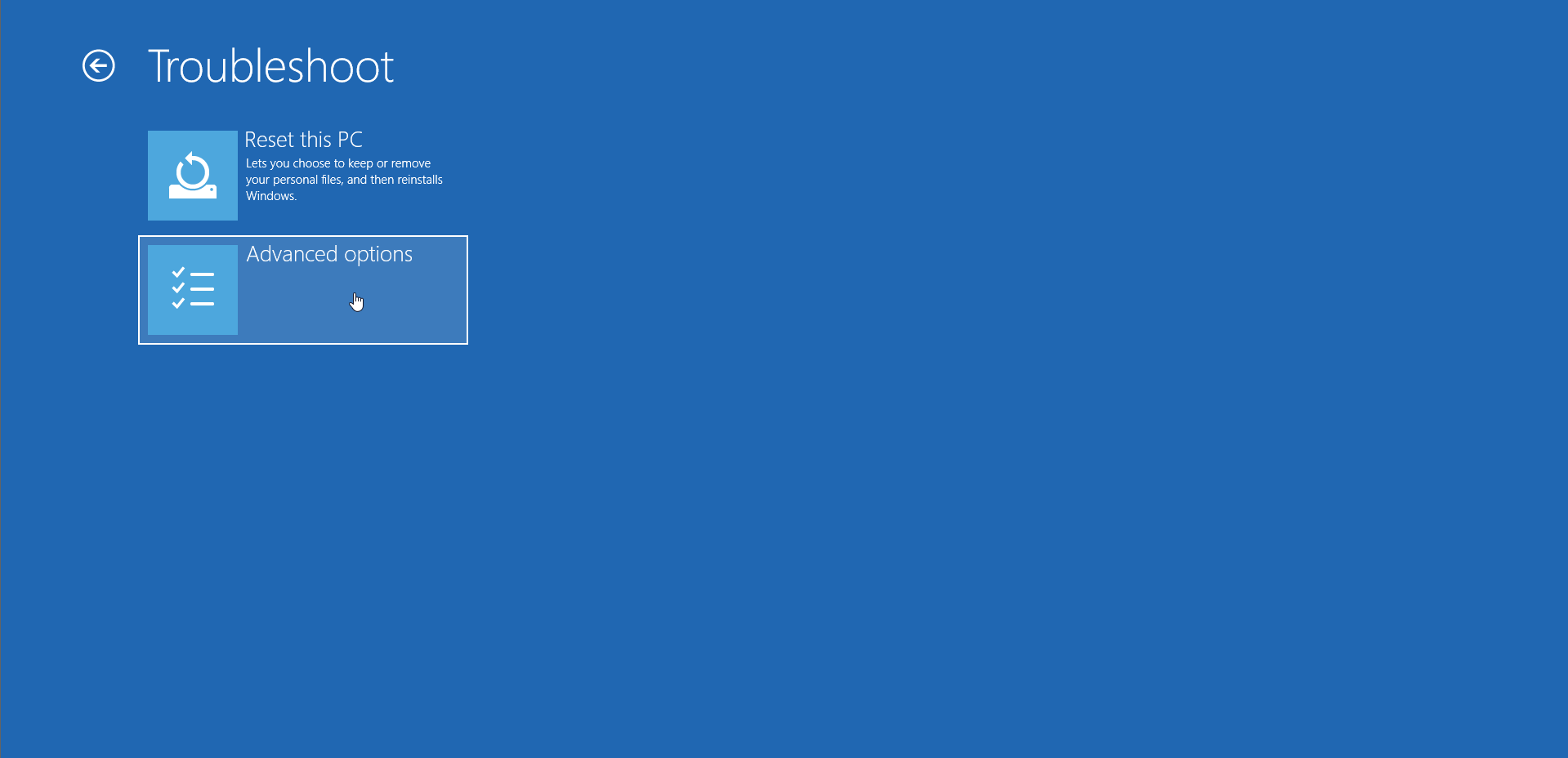
- Depois que a página Opções avançadas for exibida, selecione Configurações de firmware UEFI.
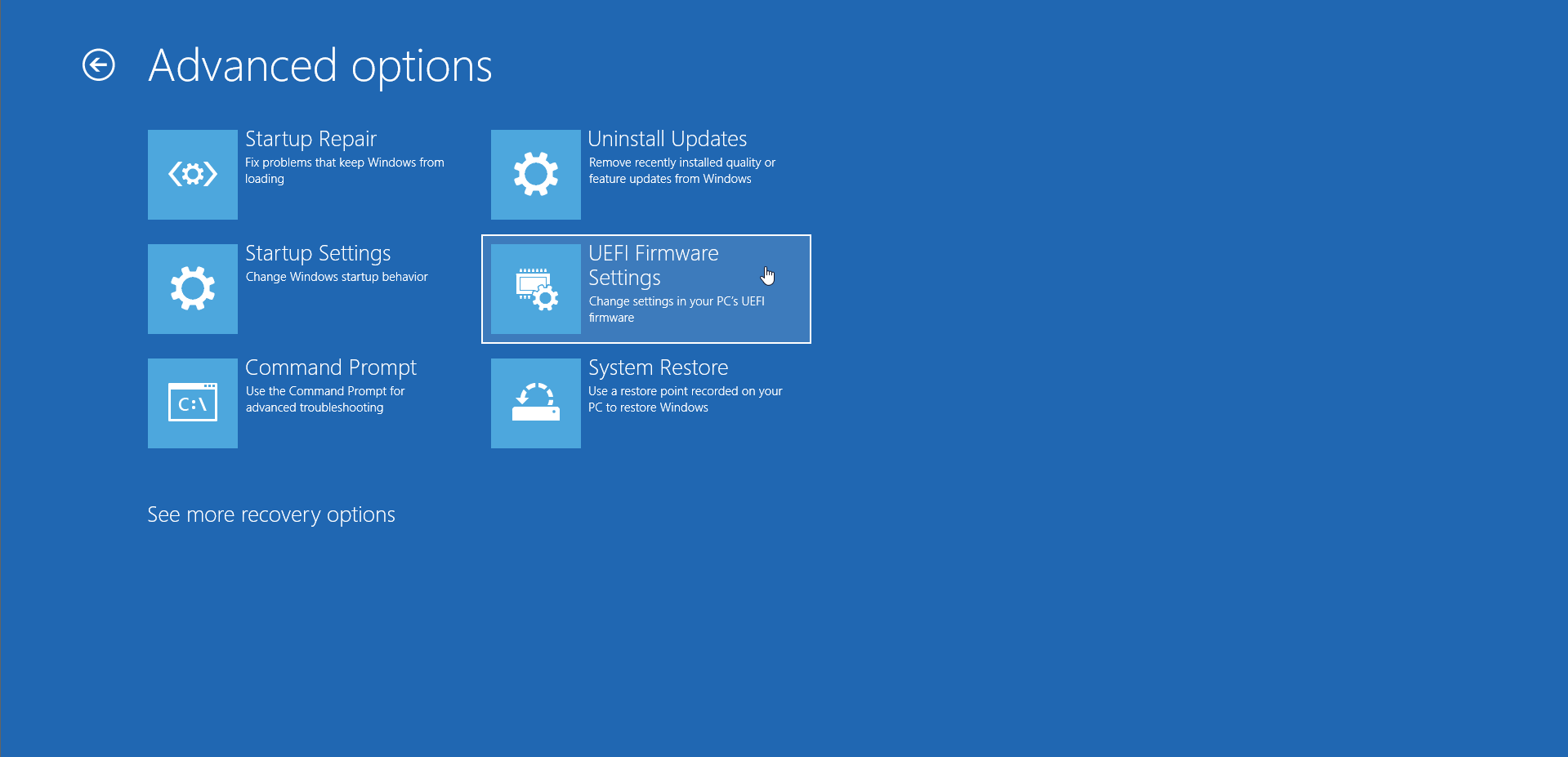
- Permita que seu sistema reinicie na interface do BIOS.
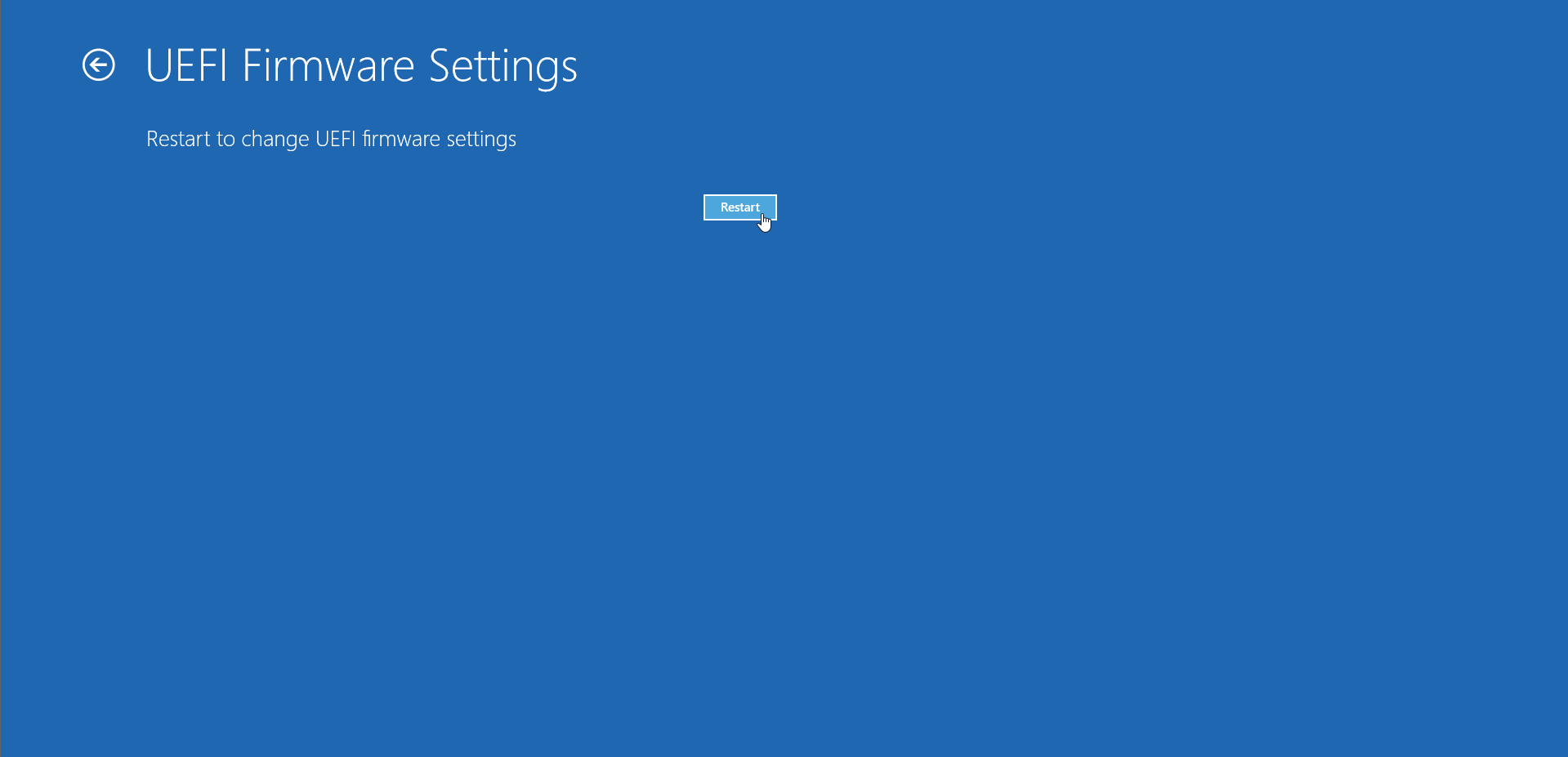
- Agora, vá para a seção de segurança do seu BIOS e desative o Secure Boot.
- Salve suas alterações e reinicie seu sistema.
Execute o Steam e Street Fighter V como administrador
O Windows pode estar bloqueando o acesso do jogo a recursos no nível do sistema, como arquivos e pastas protegidos, porque não tem privilégios suficientes. Esse pode ser o motivo do problema de inicialização que você está enfrentando. Conceda direitos de administrador de Street Fighter V e Steam e verifique se o problema foi resolvido.
Siga esses passos:
- Vá para a pasta de instalação do jogo (C:\Program Files (x86)\Steam\steamapps\common\StreetFighterV\StreetFighterV.exe) e clique com o botão direito do mouse no arquivo executável.
- Clique em Propriedades.
- Quando a caixa de diálogo Propriedades for aberta, vá para a guia Compatibilidade.
- Marque a caixa "Executar este programa como administrador" e clique no botão OK.
Como executar o Steam como administrador:
- Vá para a pasta de instalação do Steam (C:\Program Files\Steam) e clique com o botão direito do mouse no arquivo executável.
- Clique em Propriedades.
- Quando a caixa de diálogo Propriedades for aberta, vá para a guia Compatibilidade.
- Marque a caixa "Executar este programa como administrador" e clique no botão OK.
Agora você pode iniciar o Steam e executar o jogo para verificar o erro.
Verifique os arquivos do jogo
Arquivos de instalação corrompidos são suficientes para impedir o lançamento do jogo. Use o recurso de verificação do Steam para verificar se há arquivos de jogos quebrados ou ausentes e substituí-los. As etapas a seguir mostrarão como fazer isso:
- Reinicie o computador.
- Inicie o cliente Steam assim que o computador inicializar.
- Vá para o topo da janela e clique em Biblioteca.
- Em seguida, navegue até o jogo e clique com o botão direito nele.
- Selecione Propriedades ou vá para a página da biblioteca do jogo, clique em Gerenciar e selecione Propriedades.
- Em seguida, vá para a guia Arquivos Locais e clique em “Verificar integridade dos arquivos do jogo…”
- O processo de verificação começará agora. Pode levar alguns minutos ou mais para ser concluído, dependendo da velocidade do seu sistema e da sua conexão com a Internet.
- Quando o processo estiver concluído, reinicie o cliente e tente iniciar o jogo.
Redefinir as configurações do Street Fighter V
Suas configurações no jogo podem ser o problema, ou você pode estar lidando com arquivos salvos corrompidos, arquivos de configuração comprometidos ou MODs danificados. Nesse caso, para corrigir o problema, redefina as configurações do jogo excluindo todos os arquivos de configuração e reinicie-o.
Siga esses passos:
- Pressione a tecla do logotipo do Windows + R no teclado ou clique com o botão direito do mouse no botão Iniciar e clique em Executar no menu Usuário avançado.
- Depois que a janela de diálogo Executar aparecer, digite ou copie e cole “%LocalAppData%\StreetFighterV\Saved” (sem as aspas) e pressione o botão Enter.
- Agora, copie seu arquivo GameProgressSave.sav para um diretório diferente.
- Se você usa MODs, remova a pasta ~Mods (C:\Program Files (X86)\Steam\steamapps\common\StreetFighterV\StreetFighterV\content\PAKS\~MODS) também.
- Agora, exclua tudo na pasta Salvo.
- Reinicie o jogo e copie seu arquivo .sav de volta para a pasta Saved.
Desativar IPv6
Se o jogo travar de 10 a 15 segundos após o lançamento, ou se nada acontecer quando você tentar abri-lo, tente desabilitar o IPv6. O protocolo pode estar em conflito com o protocolo IPv4 da sua Ethernet. Siga estas etapas para desabilitar o IPv6:
- Pressione o botão do logotipo do Windows no teclado para abrir o menu Iniciar.
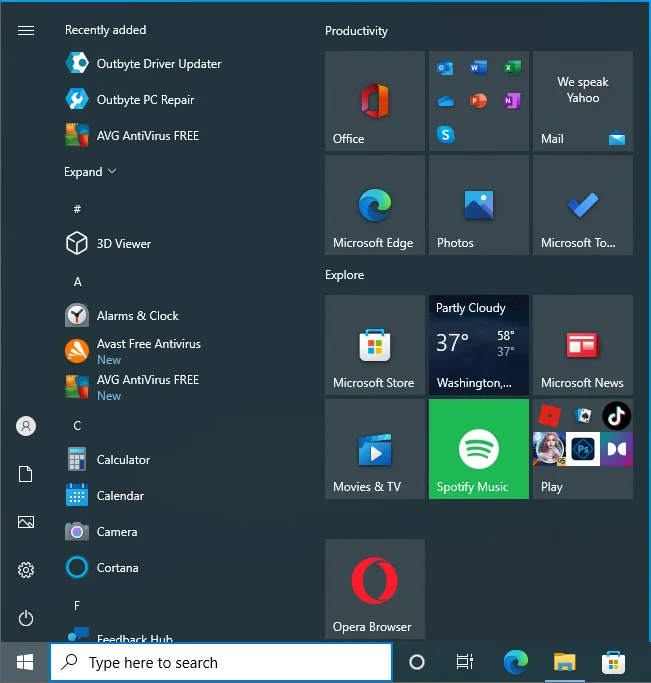
- Depois que o menu Iniciar aparecer, digite “Painel de controle” e clique no primeiro resultado.
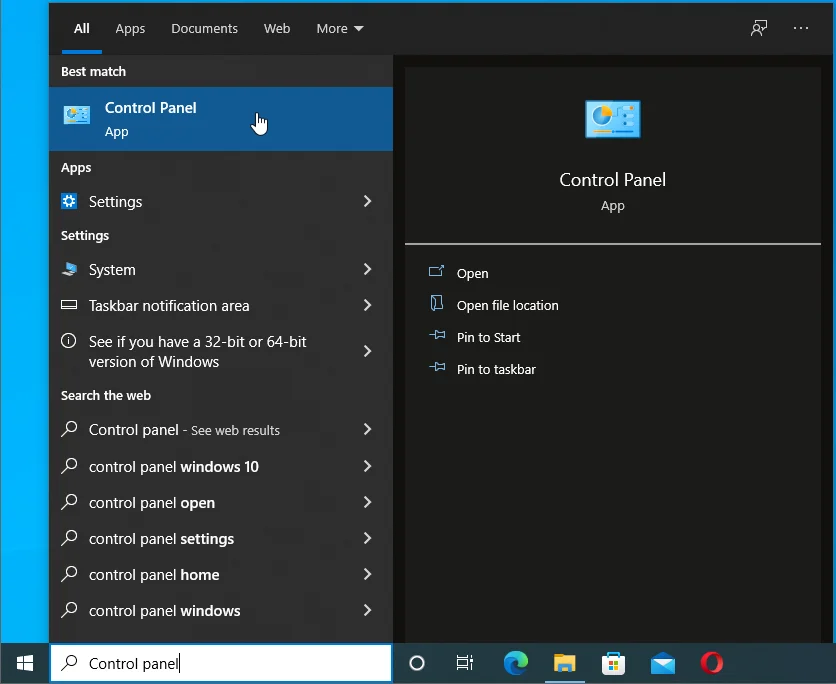
- Quando o Painel de Controle for aberto, clique em “Exibir status e tarefas da rede” em Rede e Internet.
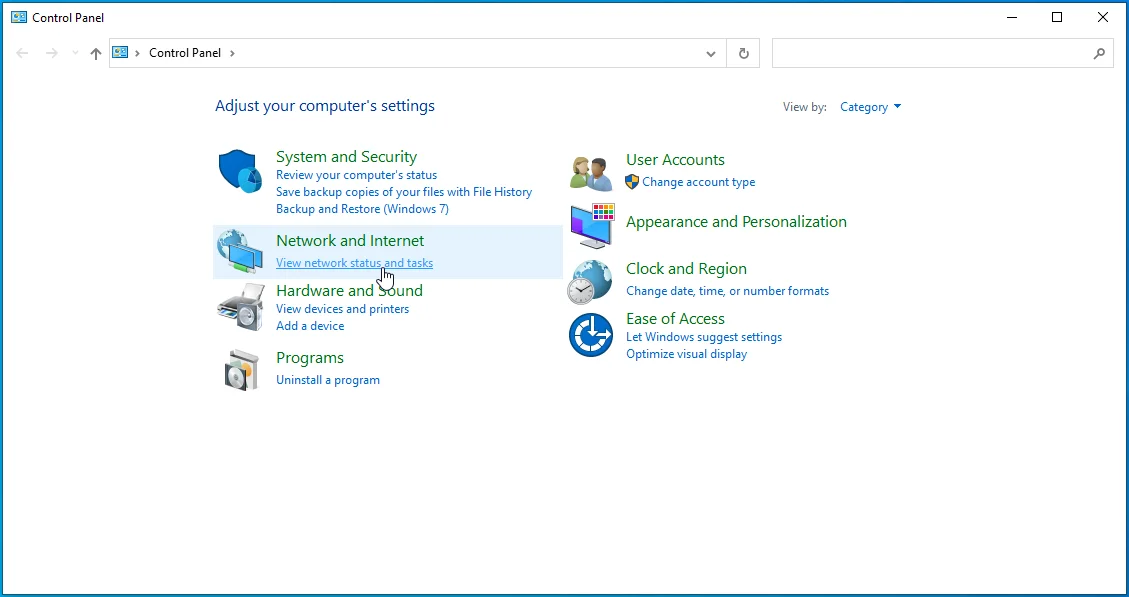
- Em seguida, vá para o painel esquerdo da janela Network and Sharing Center e clique em Change Adapter Settings.
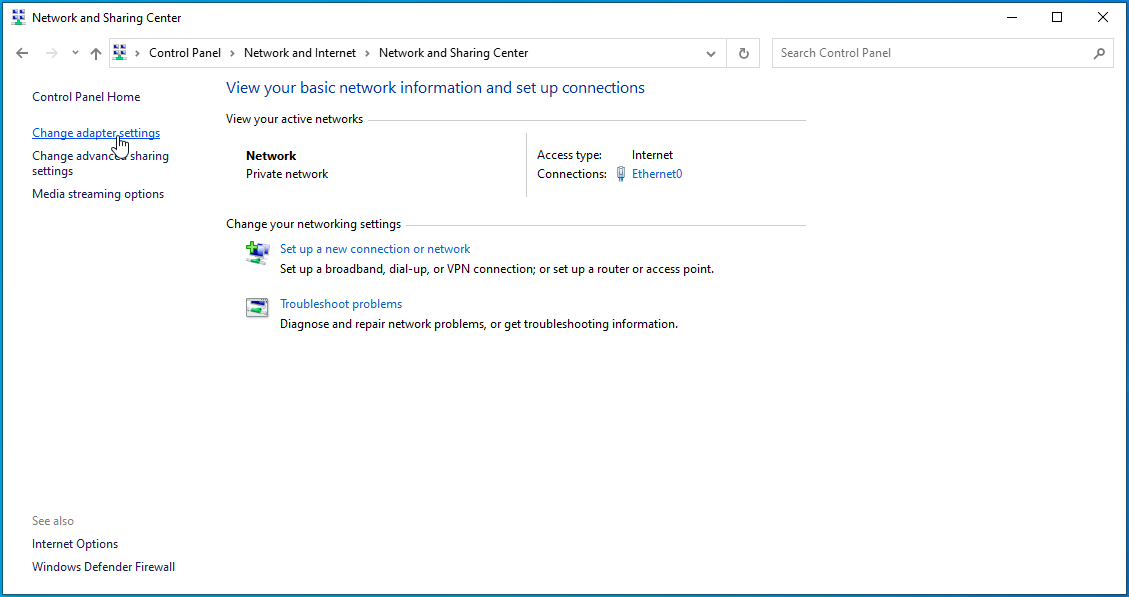
- Clique com o botão direito do mouse em sua conexão ativa quando a página Conexões de Rede for aberta e clique em Propriedades no menu de contexto.
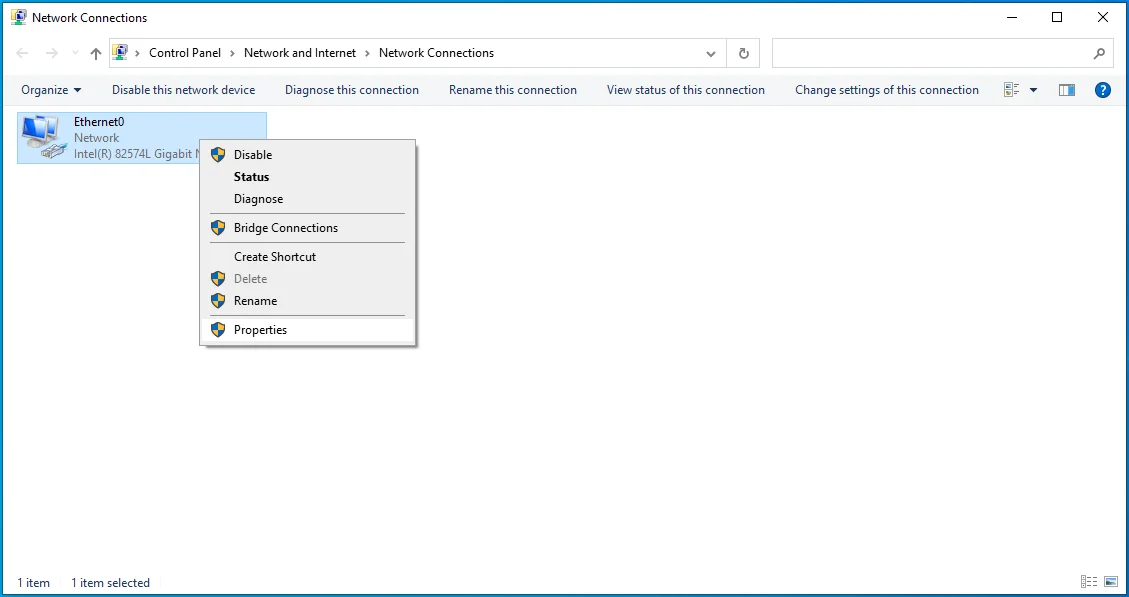
- Quando a caixa de diálogo Propriedades for aberta, vá para a lista em “Esta conexão usa os seguintes itens” e role para baixo até Protocolo TCP/IP Versão 6 (TCP/IPv6) e desative-o.
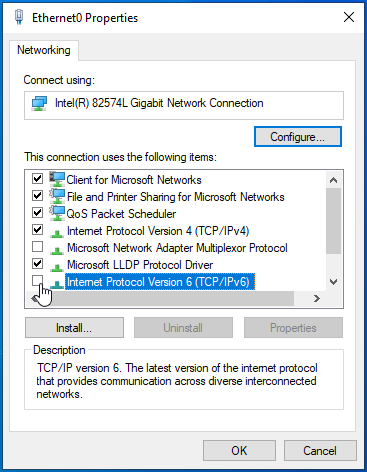
- Clique no botão OK.
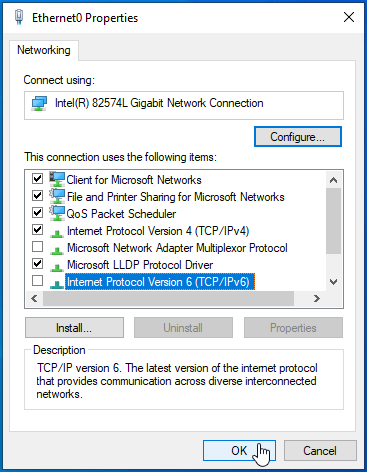
- Verifique se o jogo agora pode ser executado sem problemas.

Resolver problemas de driver
Os drivers da placa gráfica são notoriamente conhecidos por estarem no centro de muitos problemas de jogos. Este pode ser um desses casos. Se o driver da sua placa de vídeo estiver obsoleto, instável ou corrompido, você terá dificuldade em executar o Street Fighter V. Certificar-se de que o driver da sua GPU está atualizado é a melhor prática se você quiser manter as coisas tranquilas. No entanto, algumas atualizações vêm com problemas de compatibilidade.
Portanto, faria sentido começar revertendo para o driver de GPU anterior se você começar a enfrentar o problema de inicialização no Street Fighter V após instalar uma atualização. Recomendamos que você sempre execute uma instalação limpa para eliminar as chances de uma instalação corrompida atrapalhar as coisas.
Siga estas etapas para desinstalar o driver GPU atual:
- Clique com o botão direito do mouse no botão Iniciar na barra de tarefas ou toque no logotipo do Windows e nas teclas X juntas.
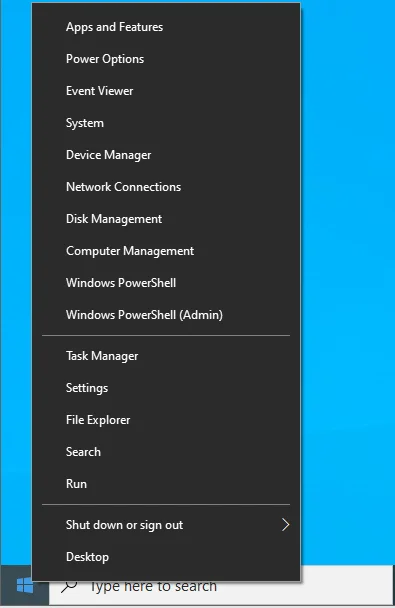
- Quando o menu Power User for aberto, clique em Device Manager.
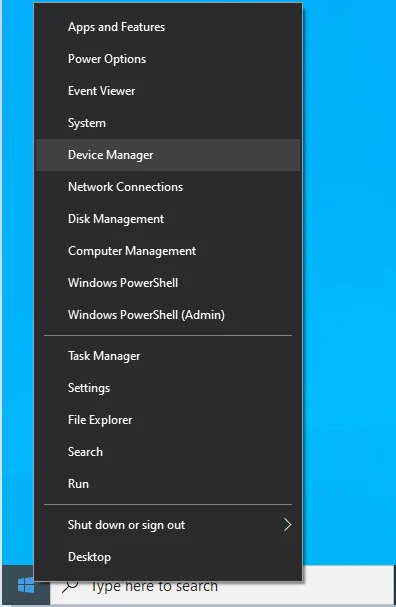
- Depois que o Gerenciador de dispositivos aparecer, vá para a categoria Adaptadores de vídeo e expanda-a.
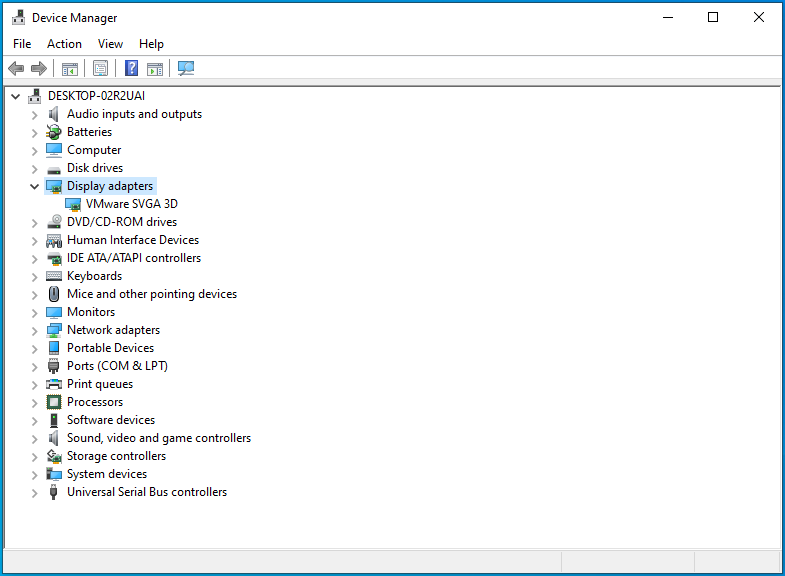
- Clique com o botão direito do mouse em sua GPU e selecione Propriedades.
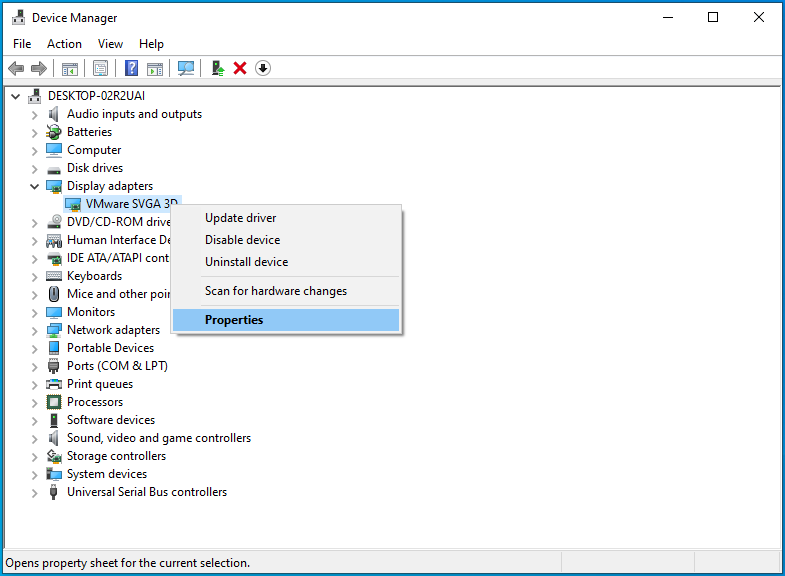
- Vá para a guia Driver da caixa de diálogo Propriedades para verificar a versão do driver.
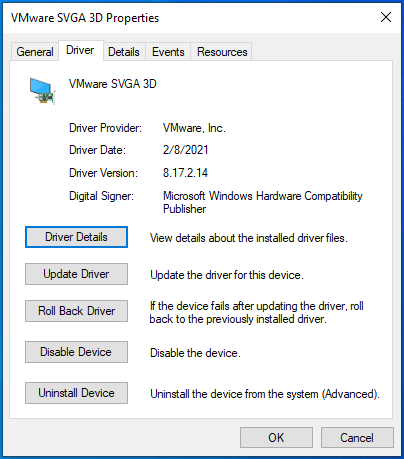
- Em seguida, feche a caixa de diálogo Propriedades.
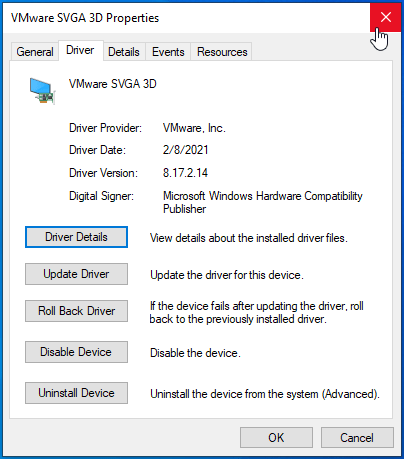
- Clique com o botão direito do mouse em sua GPU novamente e selecione Desinstalar dispositivo.
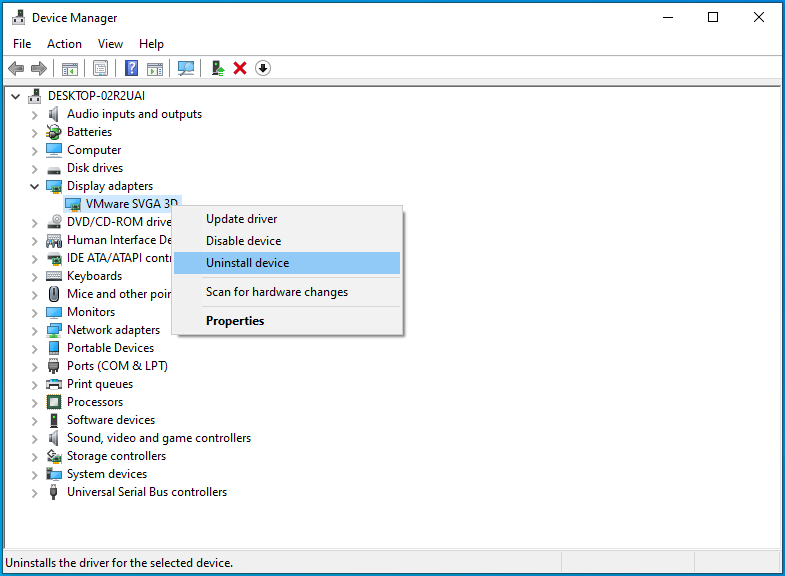
- Marque a caixa ao lado de “Excluir o software do driver para este dispositivo” quando a caixa de diálogo Desinstalar dispositivo aparecer.
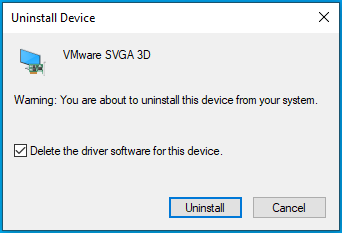
- Clique em Desinstalar.
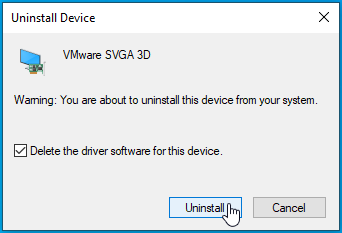
- Reinicie o sistema após a conclusão do processo.
Agora, acesse o site do fabricante da sua placa gráfica para baixar e instalar o driver anterior. Como você conhece a versão mais recente do driver (ou a que você acabou de desinstalar), baixe o driver anterior.
Se você não atualizou seu driver ou a reversão não funcionar, instalar a atualização mais recente pode resolver o problema. Comece removendo seu driver atual. Depois disso, você pode acessar o site do fabricante para baixar e instalar o driver mais recente.
Você também pode usar um programa de terceiros, como o Auslogics Driver Updater, para instalar a versão mais recente do driver da GPU. O programa é projetado especificamente para verificar drivers de dispositivo com defeito e instalar suas atualizações. Você pode até agendar verificações automáticas regulares com este aplicativo. Isso significa que, daqui para frente, você não precisa mais se preocupar com problemas de driver de dispositivo.
Veja como usar a ferramenta:
- Baixe o arquivo de configuração do programa aqui.
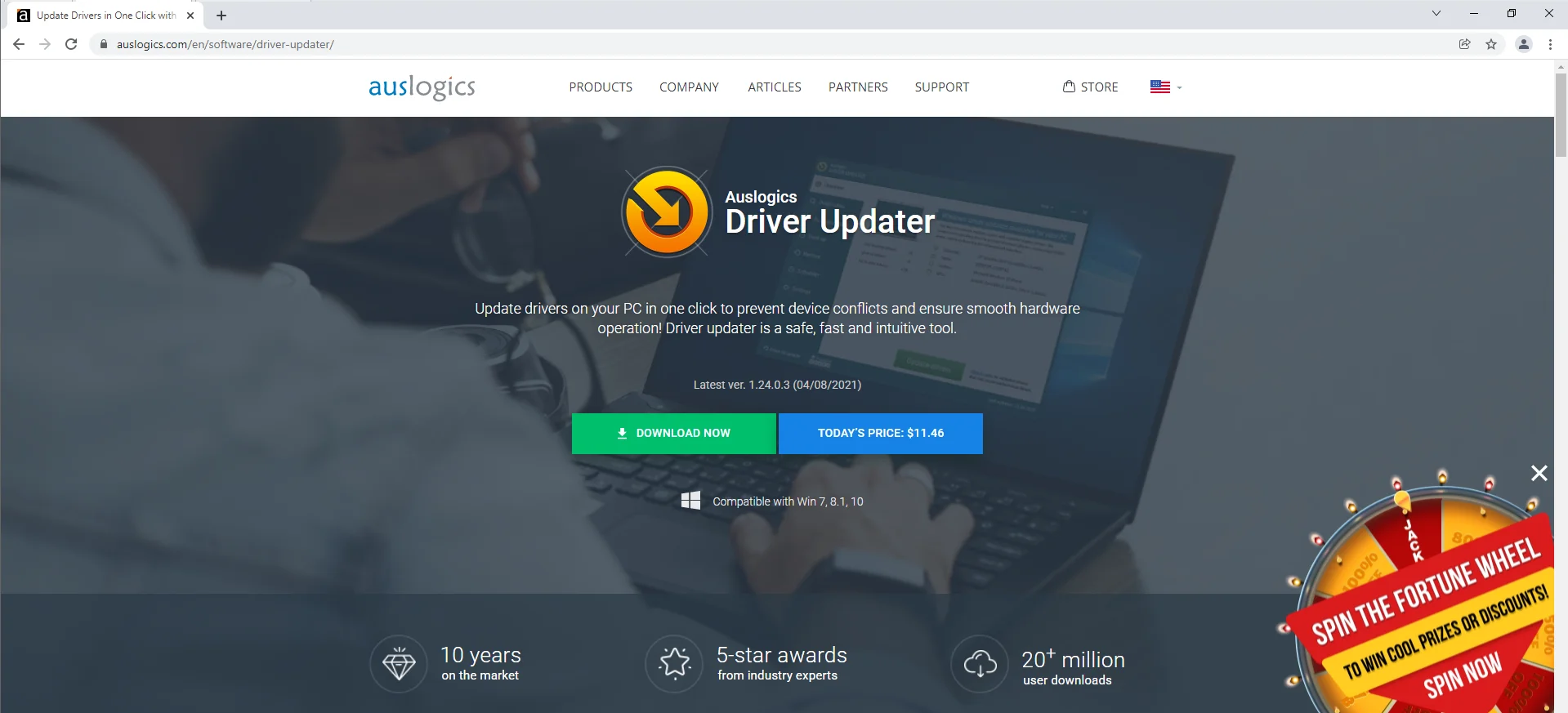
- Execute o arquivo de instalação.
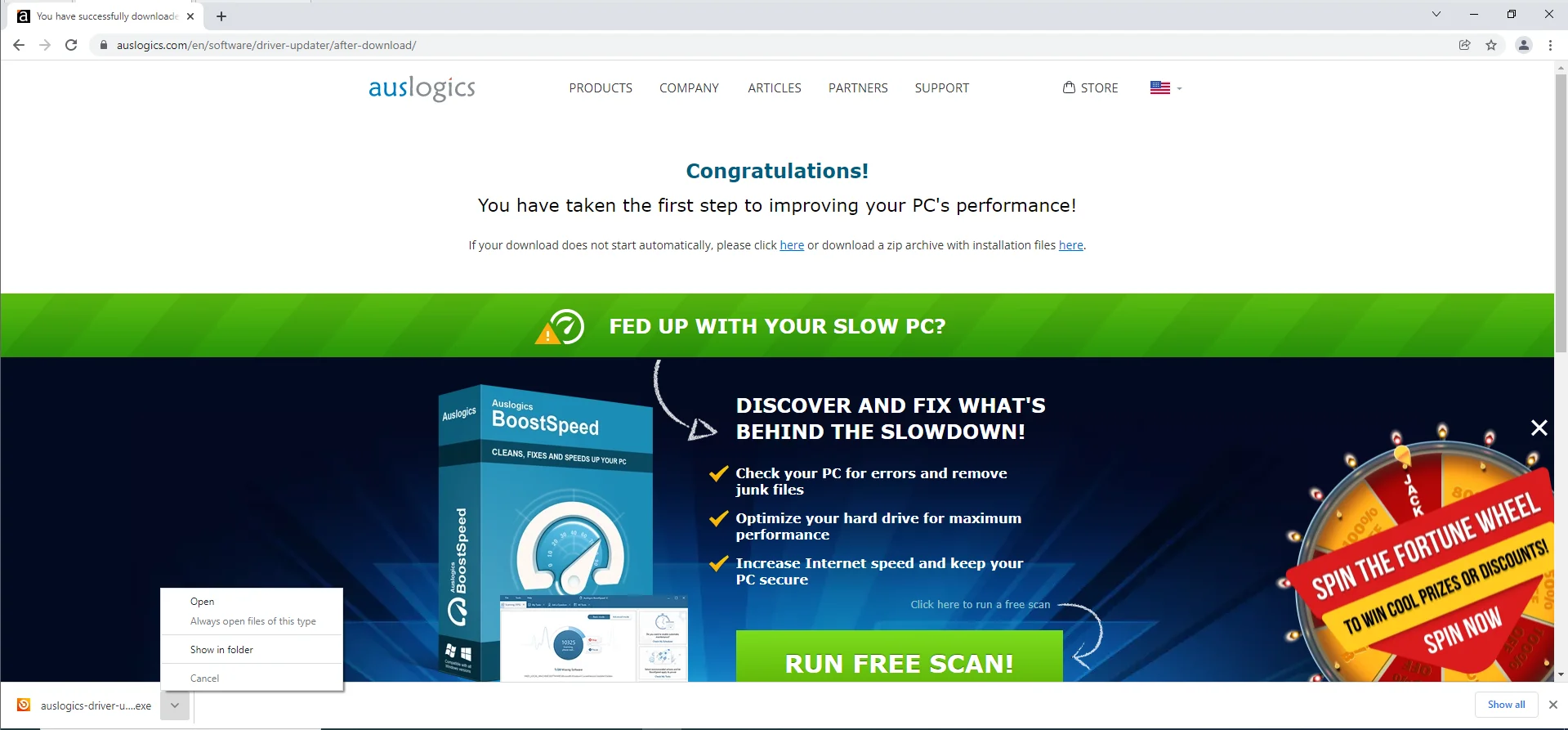
- Abra o arquivo de configuração e selecione Sim quando a caixa de diálogo Controle de Conta de Usuário aparecer.
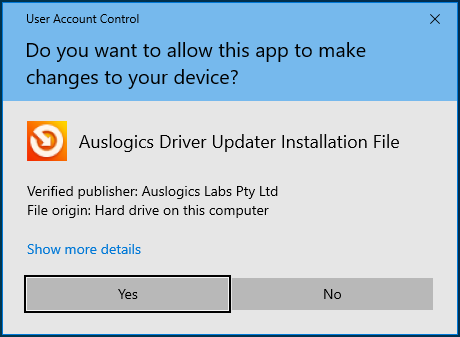
- Selecione um idioma e insira outras preferências assim que o assistente de configuração aparecer, depois clique no botão “Instalar”.
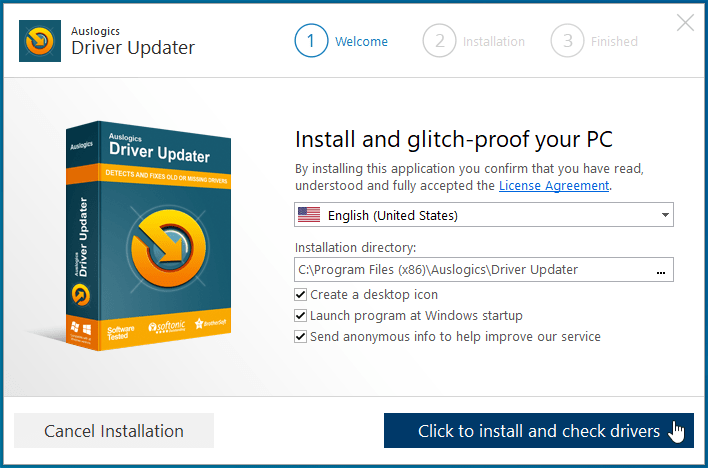
- Finalize o processo de instalação.
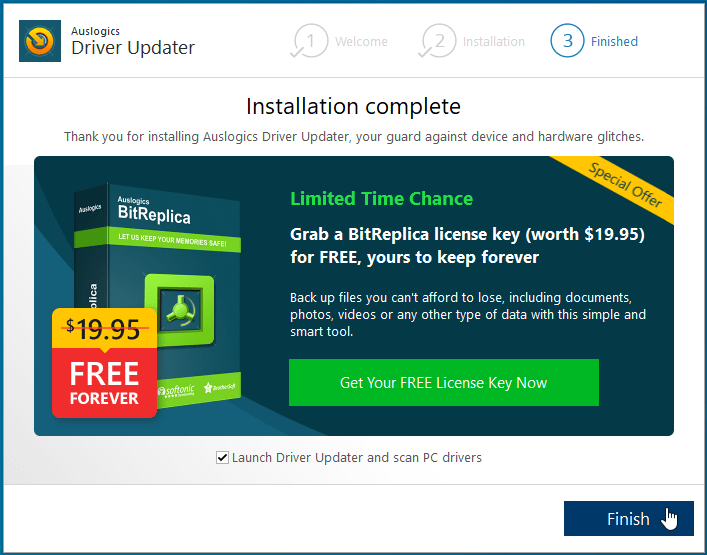
- Quando a instalação estiver concluída, a ferramenta começará a verificar se há drivers problemáticos no seu sistema.
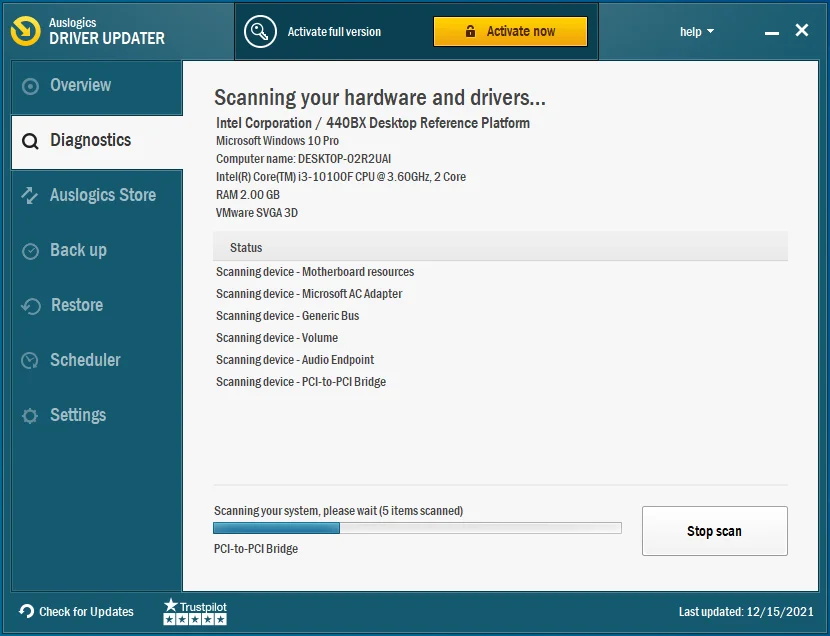
- Você verá uma lista detalhada de drivers que você precisa atualizar.
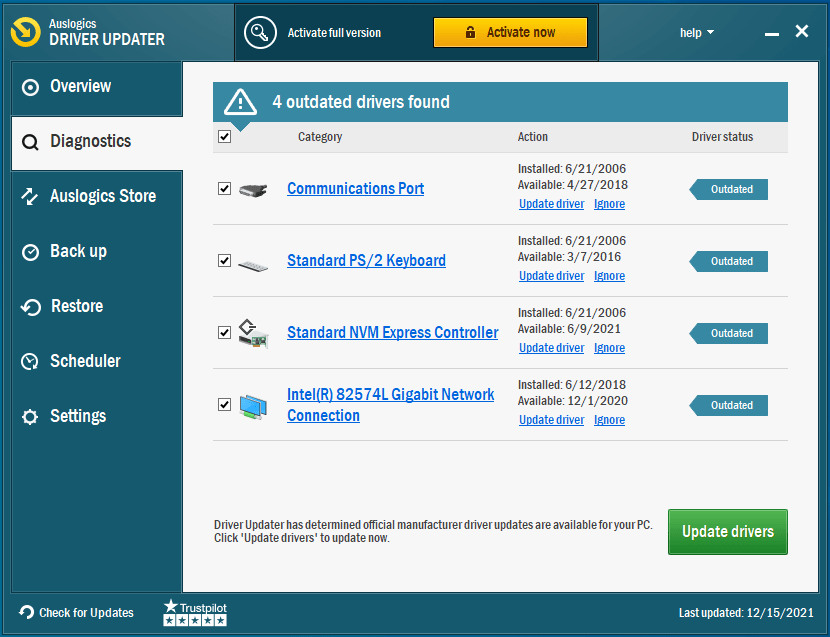
- Clique no botão Atualizar driver para o driver da placa gráfica e permita que o programa faça o resto.
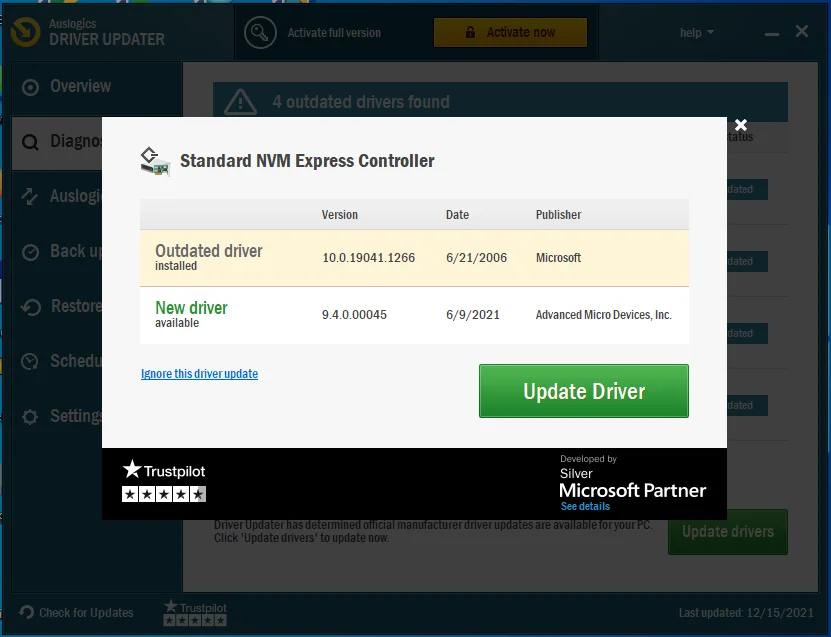
- Você pode optar pela versão completa se quiser atualizar vários drivers de uma só vez.
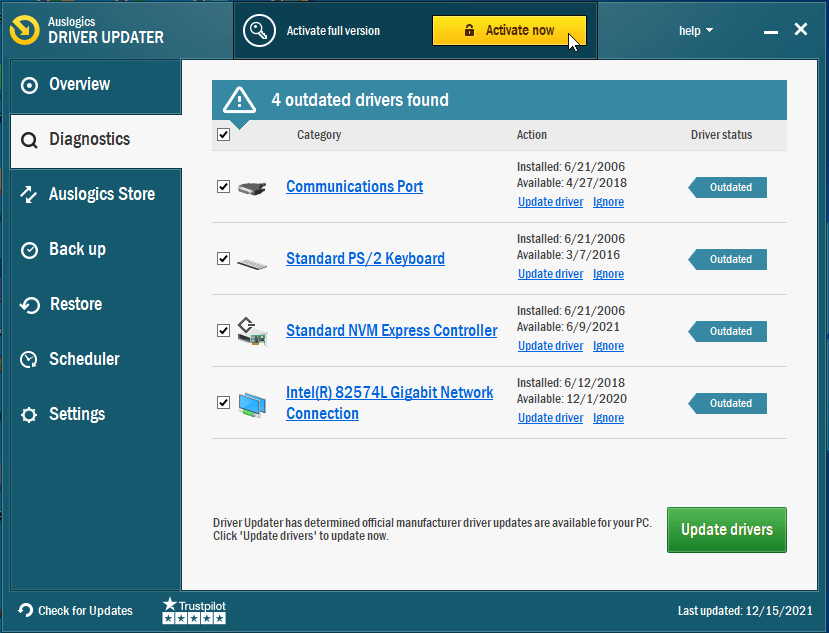
- Depois que a ferramenta atualizar o driver, reinicie o sistema e execute o Street Fighter V para verificar se o problema de inicialização persiste.
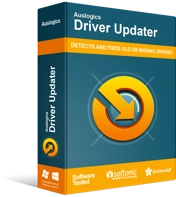
Resolver problemas do PC com o Driver Updater
O desempenho instável do PC geralmente é causado por drivers desatualizados ou corrompidos. O Auslogics Driver Updater diagnostica problemas de driver e permite que você atualize drivers antigos de uma só vez ou um de cada vez para que seu PC funcione melhor
Reinstale o Visual C++
Street Fighter V requer um ambiente de tempo de execução Visual C++ funcional para ser executado corretamente. Essa é a razão pela qual o pacote Redistributable Visual C++ é instalado junto com o jogo. Se o jogo travar na área de trabalho após exibir o logotipo da Capcom, o pacote pode estar corrompido ou ausente.
Reinstalar o pacote redistribuível do Visual C++ é a única maneira de resolver o problema nesse caso.
Em primeiro lugar, você deve desinstalar o pacote atual. Siga esses passos:
- Pressione o botão do logotipo do Windows no teclado para abrir o menu Iniciar.
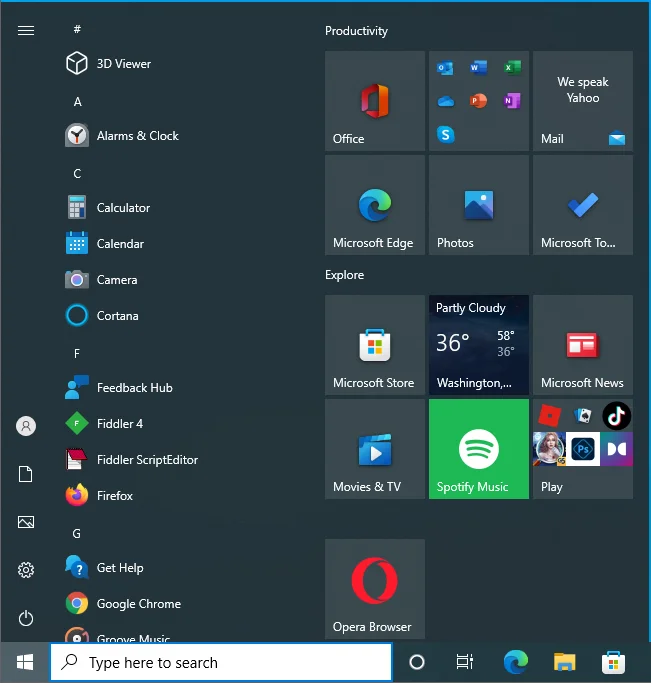
- Depois que o menu Iniciar aparecer, digite “Painel de controle” e clique no primeiro resultado.
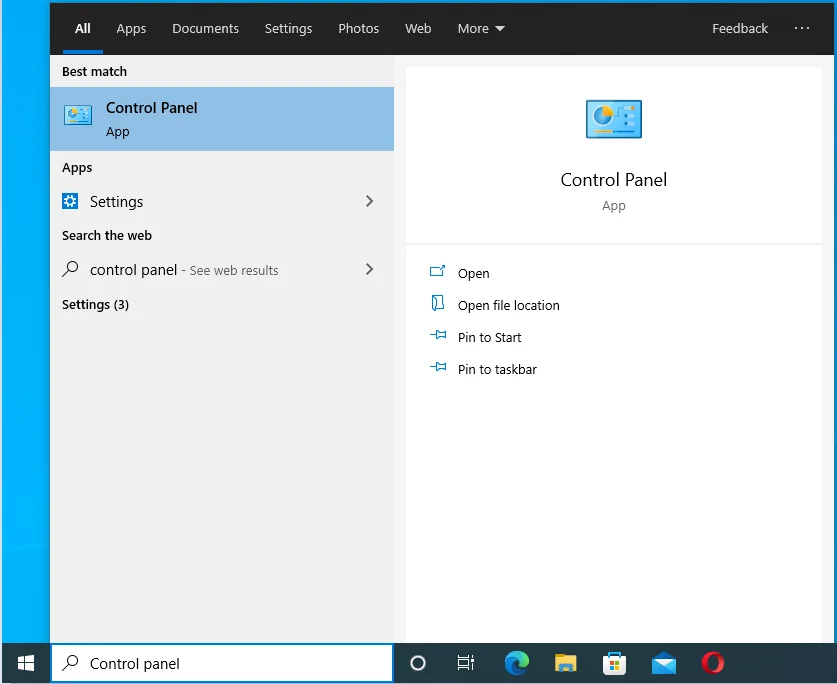
- Quando o Painel de Controle abrir, clique em Desinstalar um Programa em Programas.
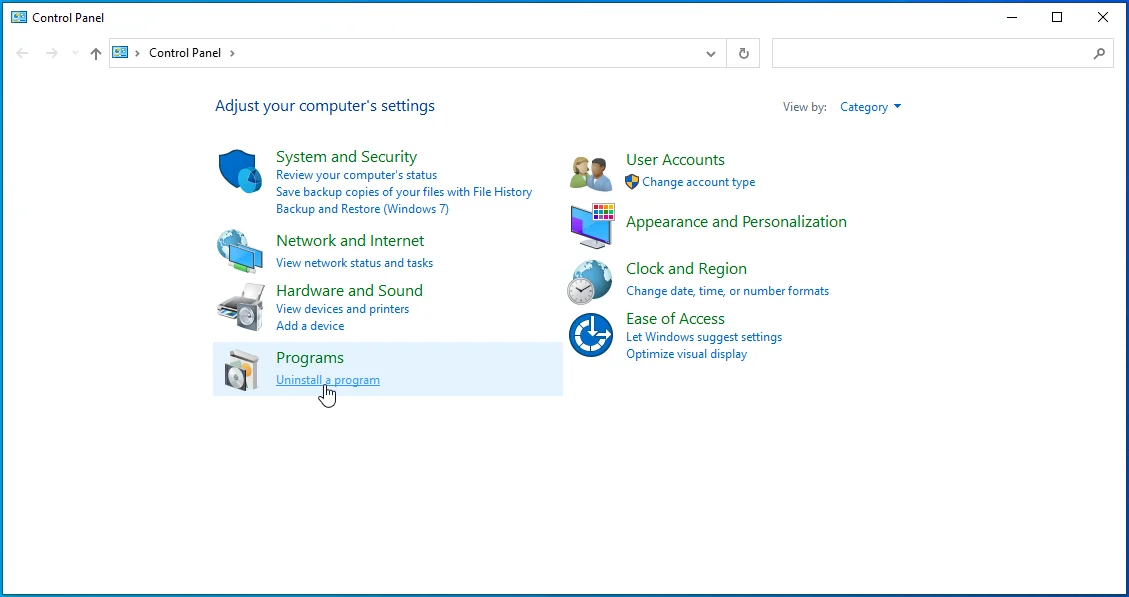
- Na tela Programas e Recursos, localize o Visual C++ 2015 ou uma versão anterior e desinstale-o.
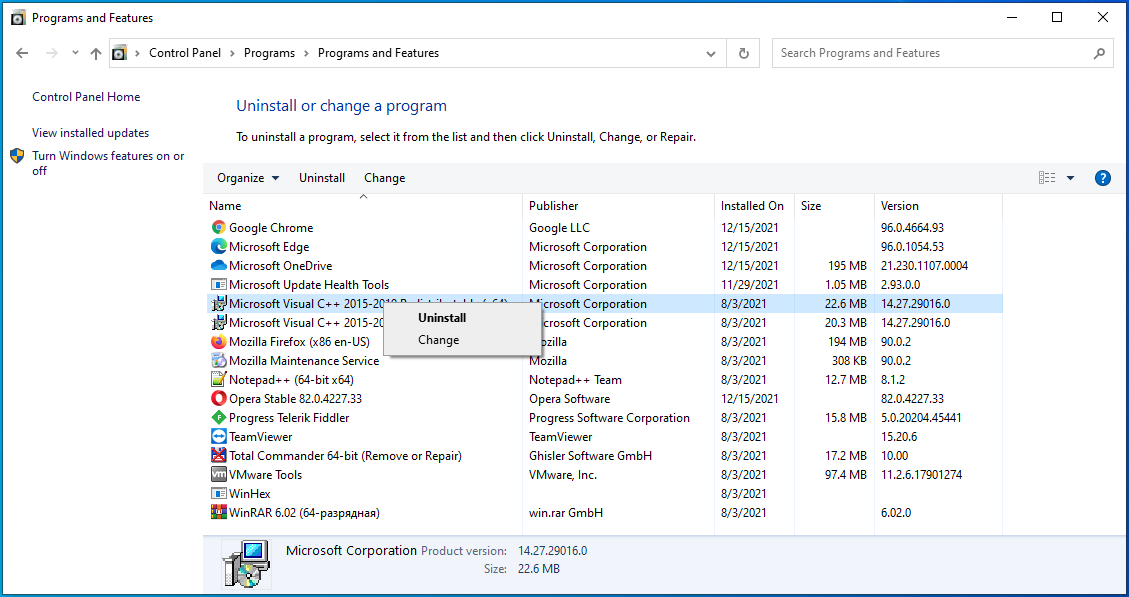
Agora, acesse o site da Microsoft e baixe a variante de 32 bits do pacote Visual C++ Redistributable para 2015 ou uma versão anterior e instale-a. Assim que estiver pronto, o jogo deve ser capaz de iniciar.
Desabilitar outros recursos de sobreposição
Alguns aplicativos podem desenhar sobre Street Fighter V enquanto está no modo de tela cheia. Eles incluem Overwolf, Game Bar da Microsoft e Discord, entre outros. Os recursos de sobreposição desses programas podem estar impedindo a execução do jogo. Abaixo, mostraremos como desativar o recurso de sobreposição nesses aplicativos.
Sobreposição de discórdia:
- Abra o aplicativo Discord.
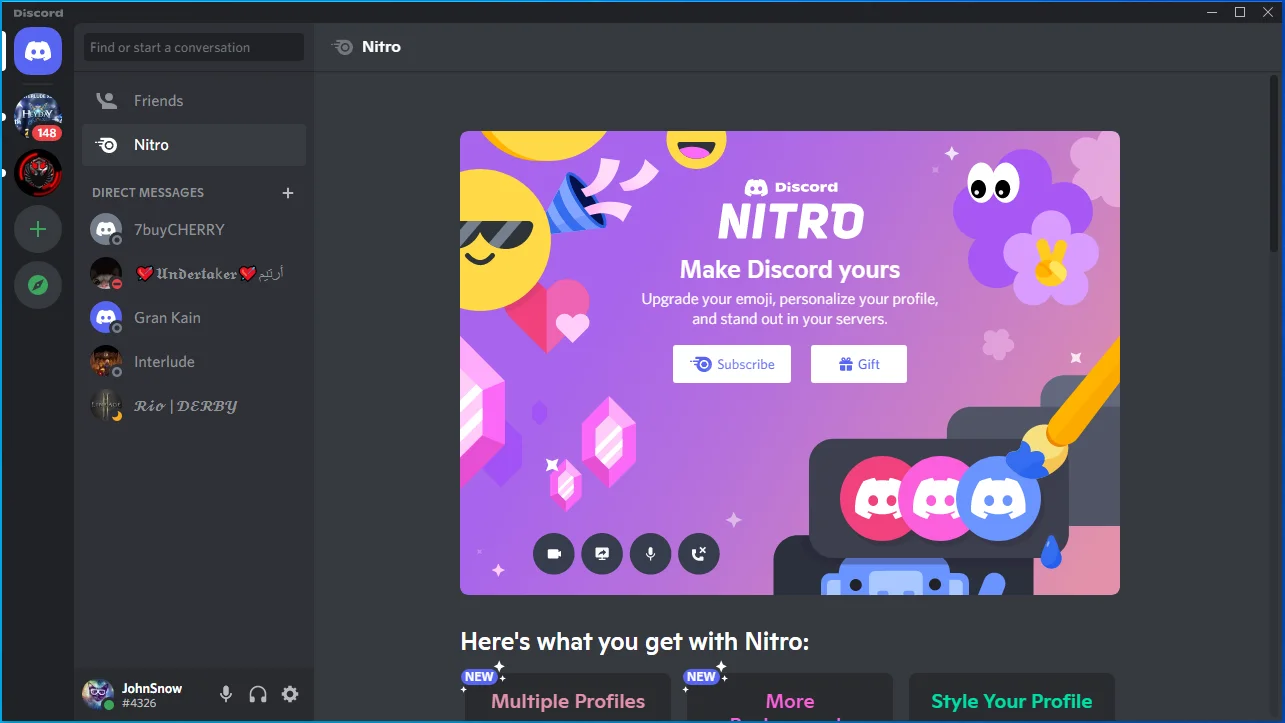
- Clique no ícone da roda dentada (Configurações do usuário) quando o aplicativo for aberto.
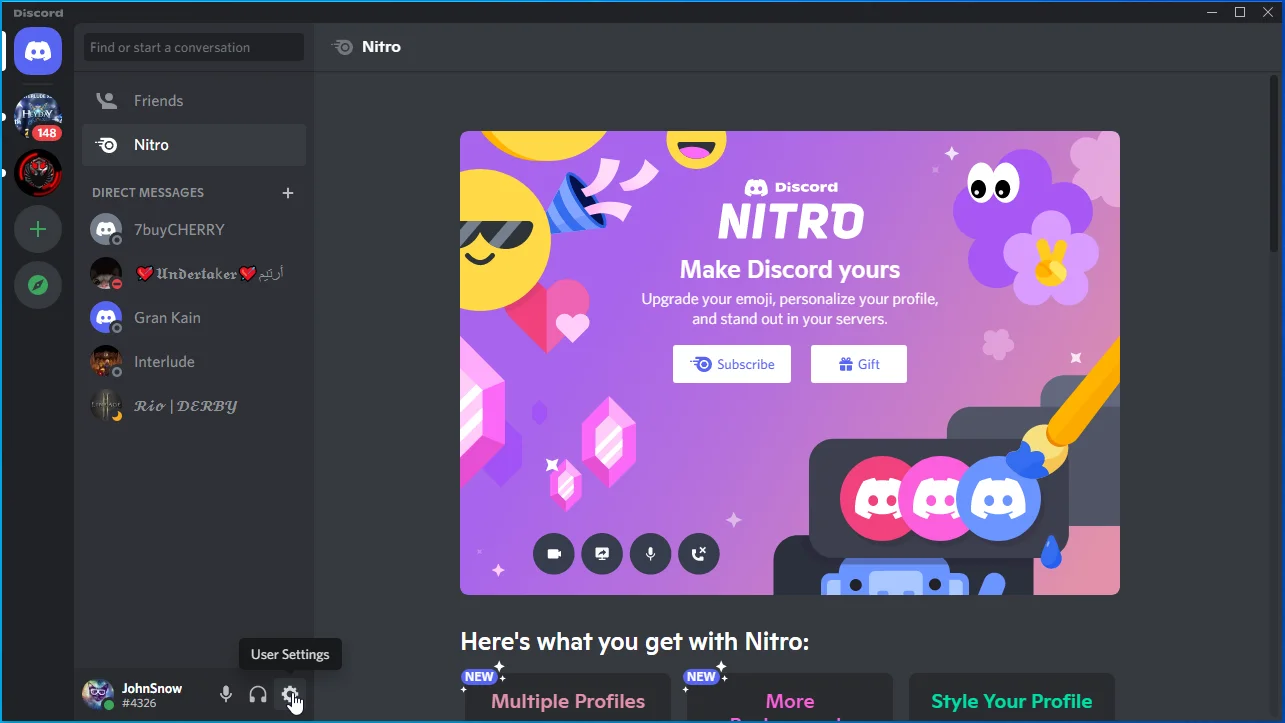
- Vá para a área Configurações do usuário.
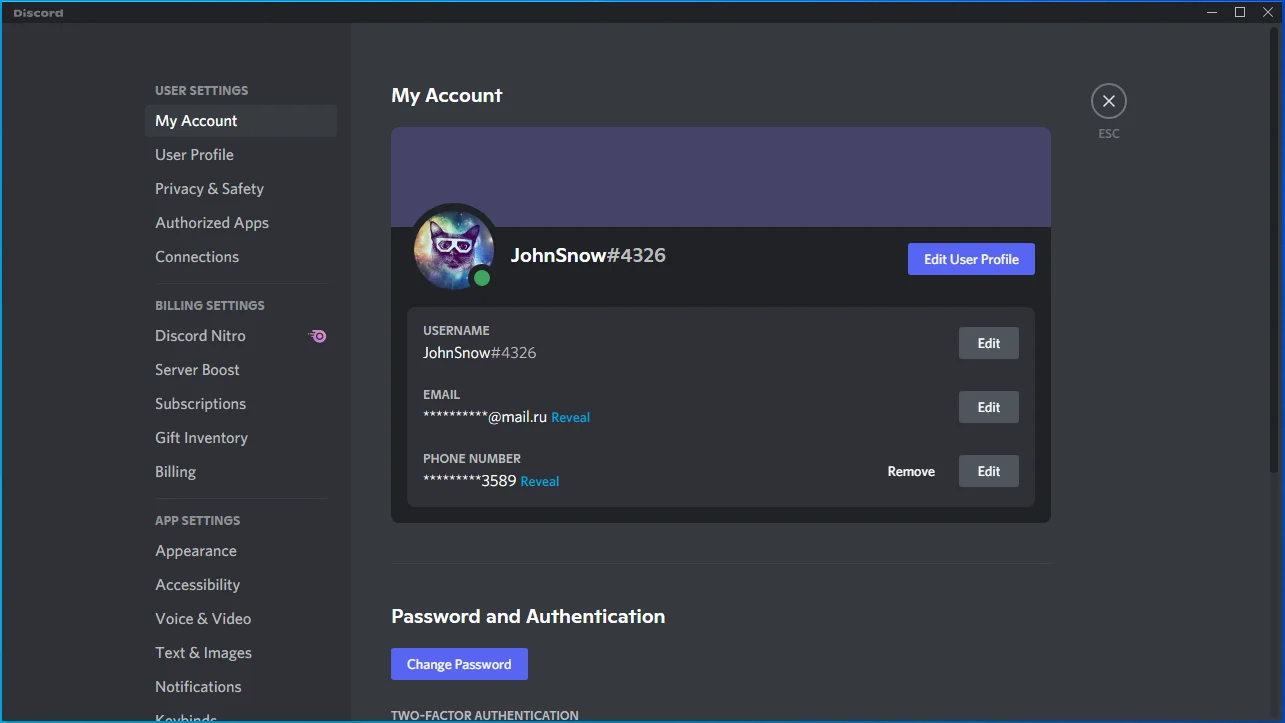
- Mude para a aba Game Overlay.
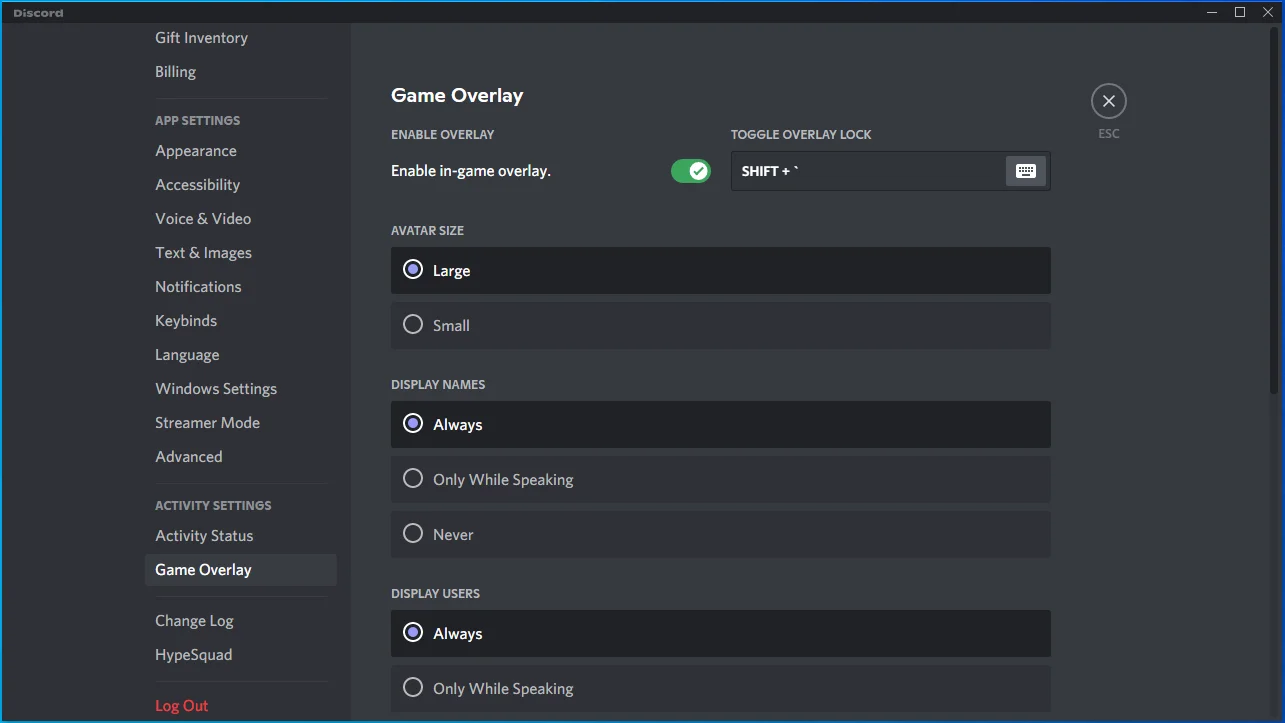
- Vá para a opção "Ativar sobreposição no jogo" e desative-a.
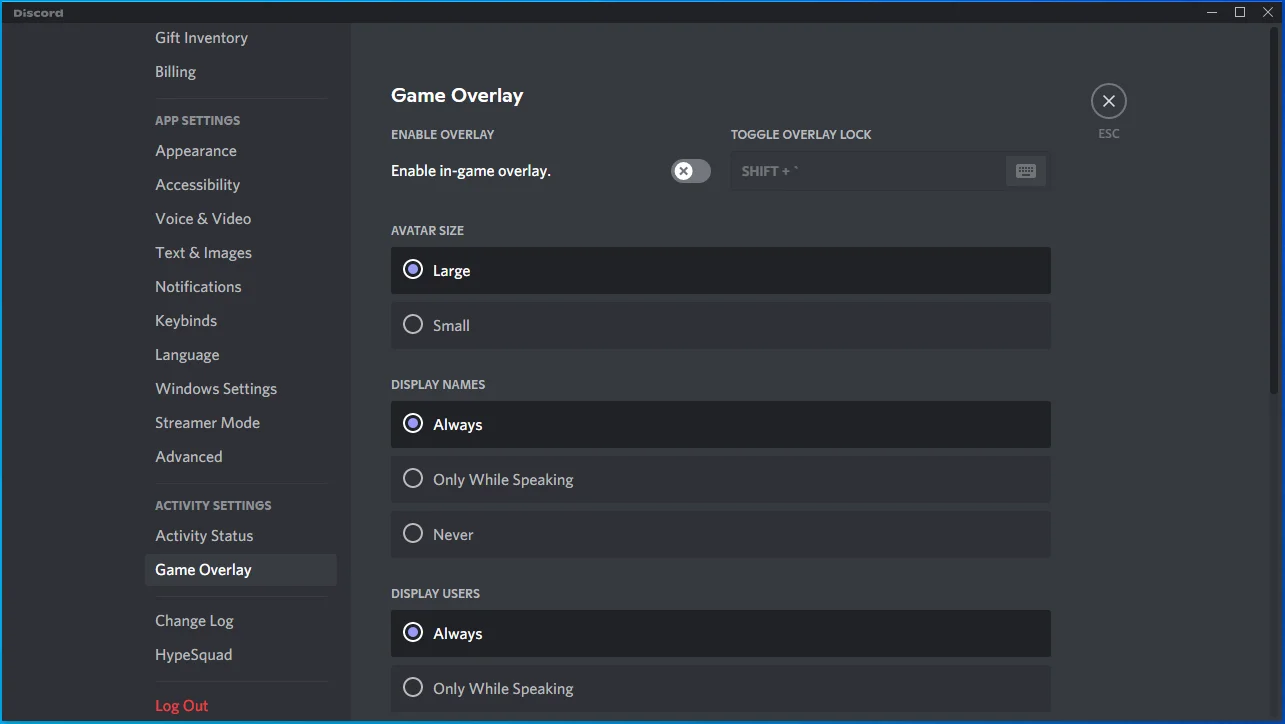
- Inicie o jogo e verifique o problema.
Barra de jogos da Microsoft:
- Clique com o botão direito do mouse no logotipo do Windows na barra de tarefas.
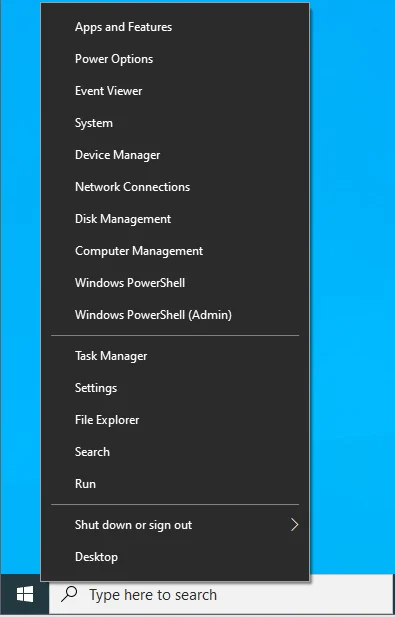
- Clique em Configurações no menu Usuário avançado.
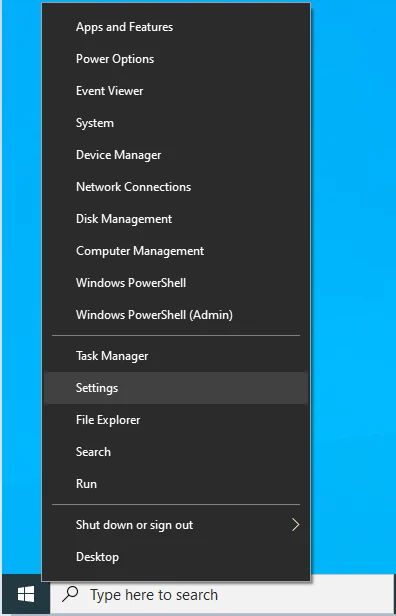
- Quando a tela inicial de Configurações for aberta, selecione Jogos.
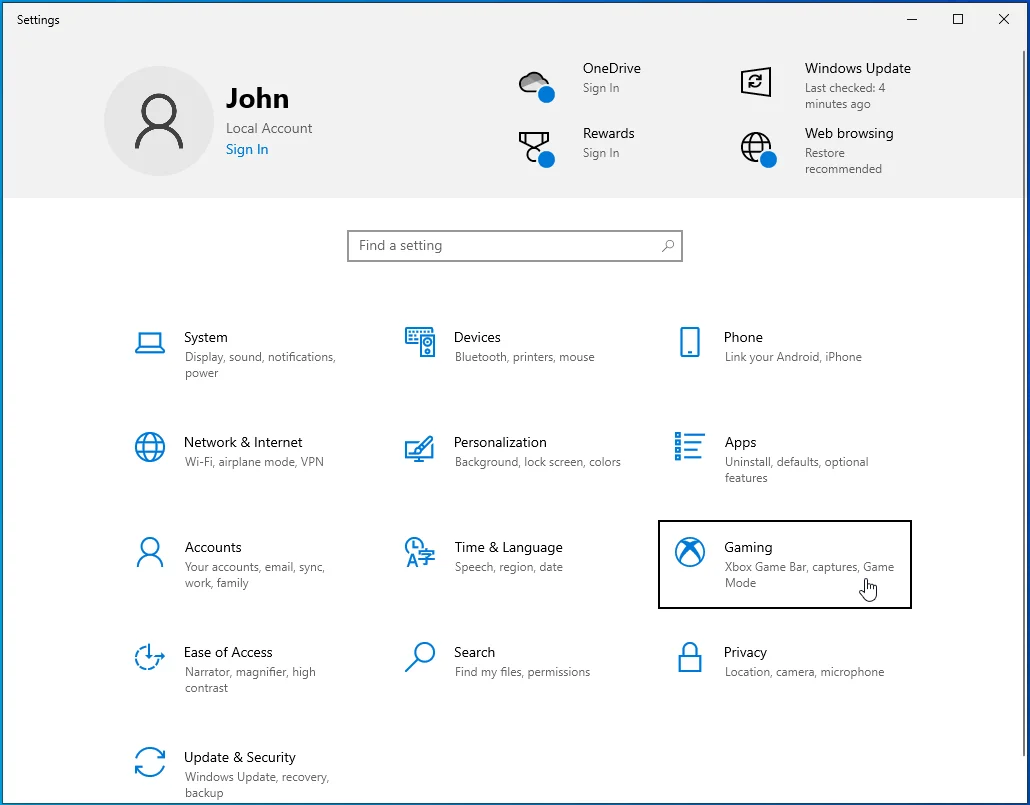
- Desative a chave em “Ativar Xbox Game Bar para coisas como gravar clipes de jogos, conversar com amigos e receber convites para jogos” na guia Xbox Game Bar da interface de jogos.
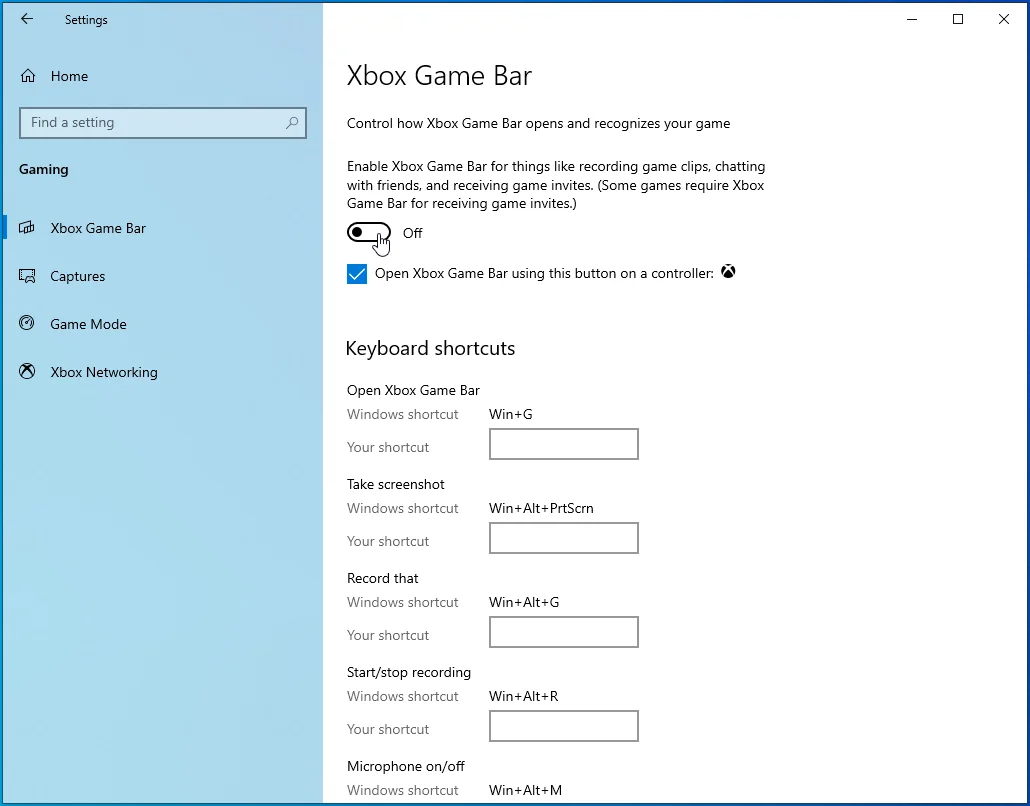
- Depois disso, vá para o painel esquerdo da interface de jogos e clique em Capturas.
- Vá para Gravação em segundo plano e desative "Gravar áudio quando eu transmitir".
- Saia do aplicativo Configurações e inicie o Street Fighter V para verificar o problema.
Sobreposição de lobo:
- Abra a bandeja do sistema na seção mais à direita da barra de tarefas.
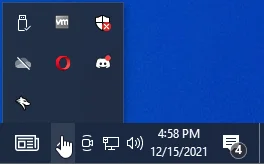
- Quando a bandeja do sistema for aberta, clique com o botão direito do mouse no ícone do Overwolf e clique em Configurações no menu de contexto.
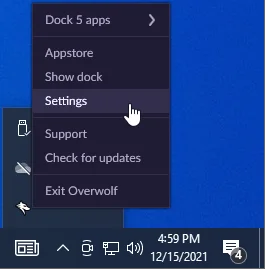
- Clique em Sobreposição e teclas de atalho quando a página Configurações aparecer.
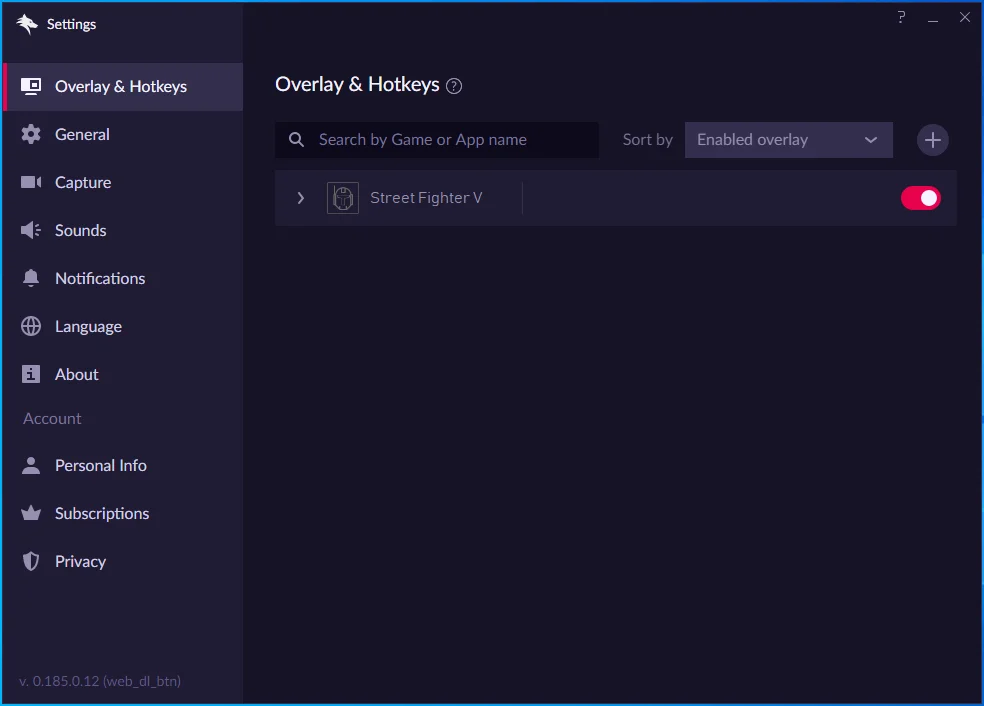
- Em seguida, mude para o lado direito da janela, navegue até o jogo e desligue o interruptor.
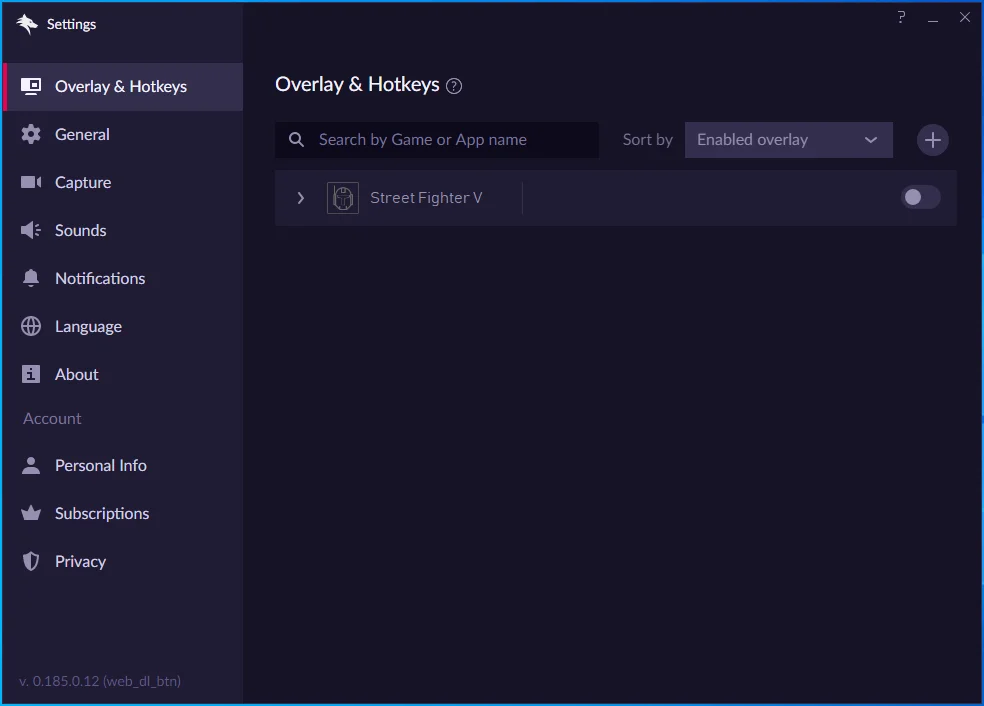
- Agora você pode iniciar o Street Fighter V e verificar a falha.
Instale o Windows Media Player Feature Pack (para usuários do Windows 10N)
Você precisa baixar o pacote de recursos para o Windows Media player se usar o Windows 10N.
Execute uma inicialização limpa
Outros programas ou serviços de terceiros podem estar impedindo o lançamento de Street Fighter V. Em primeiro lugar, vá para o Gerenciador de Tarefas e mate qualquer programa que você não esteja usando no momento. Siga esses passos:
- Pressione os botões Ctrl, Shift e Esc juntos para abrir o Gerenciador de Tarefas.
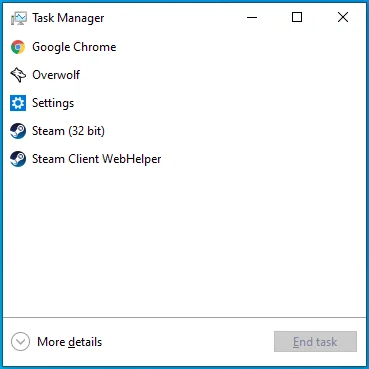
- Depois que o Gerenciador de Tarefas for aberto, procure os programas na guia Processos que você não está usando, especialmente aqueles com alto uso de CPU, disco, rede e memória.
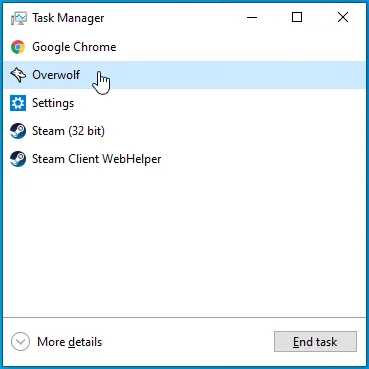
- Clique em cada programa e, em seguida, clique em Finalizar tarefa.
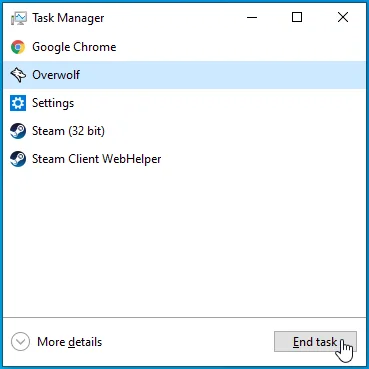
Se fechar programas de terceiros não funcionar, você deve desabilitar os programas que iniciam quando o Windows é iniciado e continuam sendo executados em segundo plano. Depois de desativar esses programas e reiniciar o sistema, você pode confirmar se um deles impede o lançamento do jogo.
Siga esses passos:
- Pressione a tecla do logotipo do Windows + R no teclado ou clique com o botão direito do mouse no botão Iniciar e clique em Executar no menu Usuário avançado.
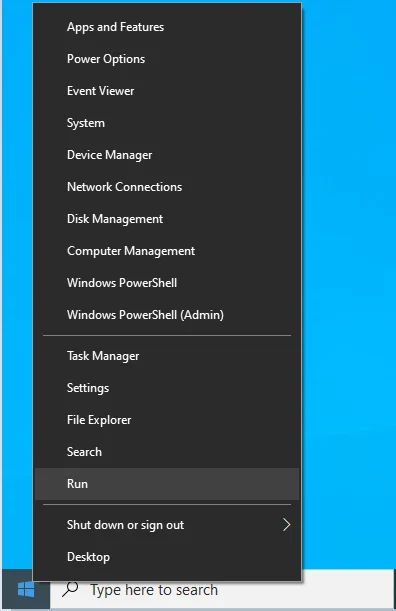
- Após a janela de diálogo Executar aparecer, digite “msconfig” e clique no botão OK.
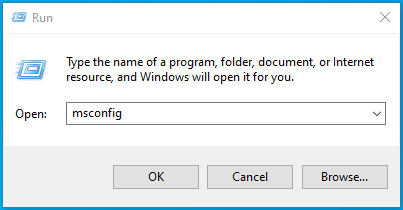
- Vá para a guia Serviços depois de ver a janela Configuração do sistema.
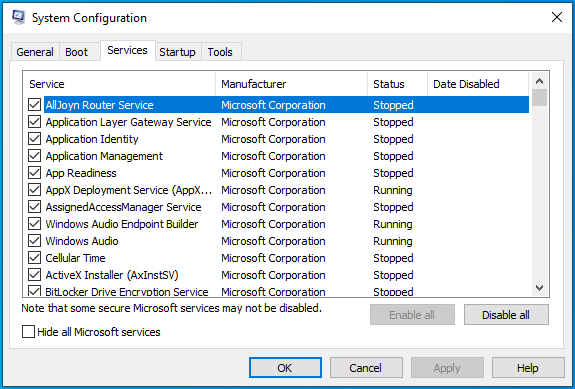
- Em seguida, marque a caixa “Ocultar todos os serviços da Microsoft”.
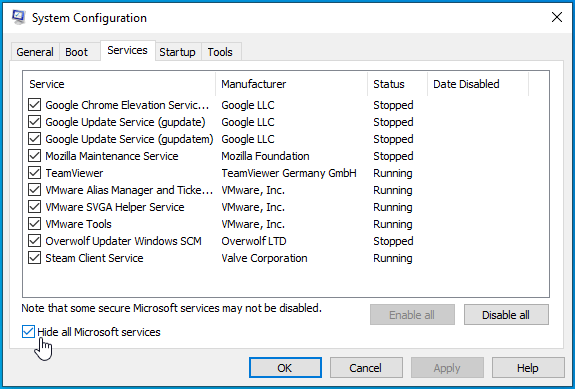
- Clique no botão Desativar tudo no canto inferior direito.
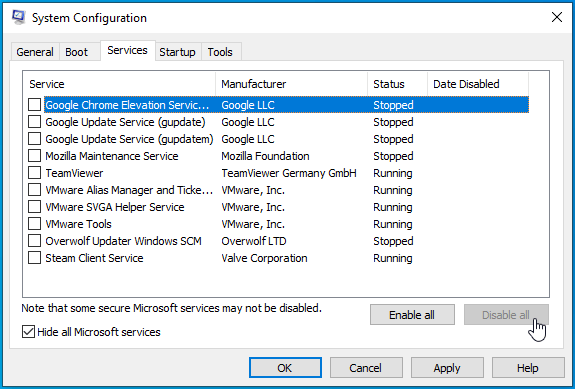
- Depois disso, abra a guia Inicialização da Configuração do Sistema e clique em Abrir Gerenciador de Tarefas.
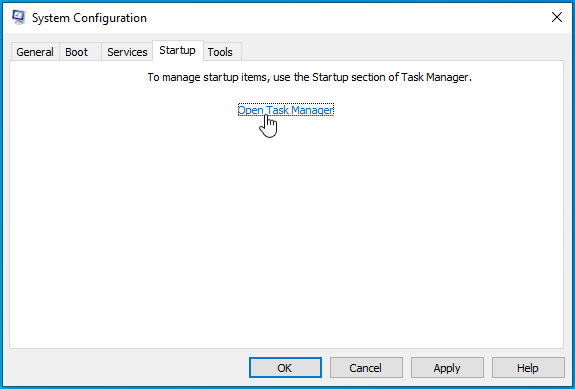
- Clique com o botão direito do mouse em cada programa de inicialização na guia Inicialização do Gerenciador de Tarefas e clique em Desativar.
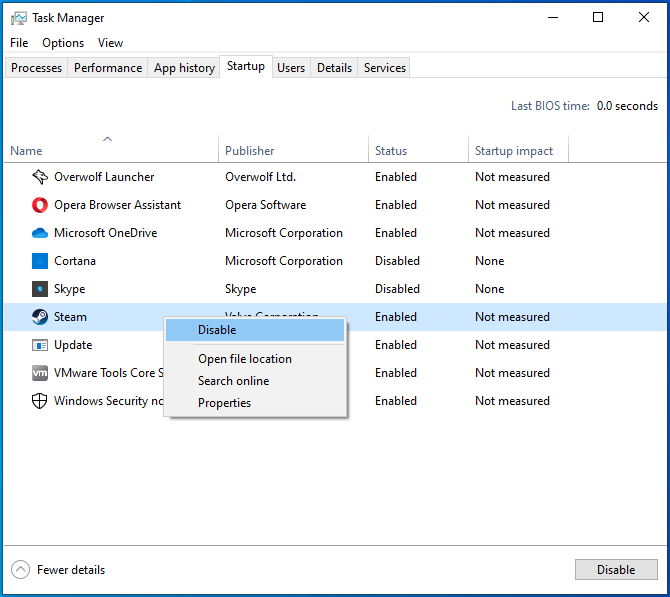
- Retorne à janela Configuração do Sistema e clique no botão OK.
- Agora, reinicie seu sistema.
Depois que seu computador iniciar, abra o cliente Steam e execute Street Fighter V. Se o jogo abrir normalmente, significa que um dos serviços que você desativou é capaz de impedir que ele seja iniciado. Você pode encontrar esse serviço específico ativando os serviços um após o outro e verificando o problema.
Se você não aguentar o estresse de passar por todos os serviços, tente verificá-los em lotes. Veja como:
- Vá para a guia Serviços da janela de diálogo Configuração do sistema.
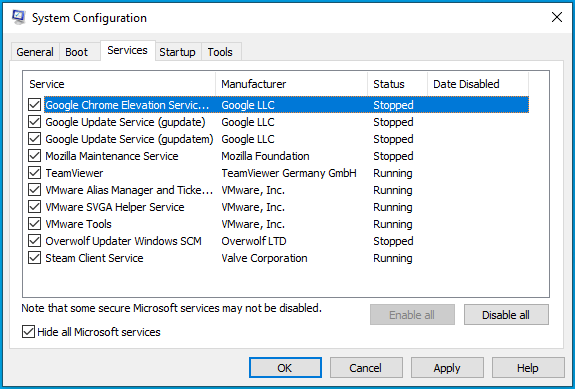
- Verifique metade dos serviços e clique em Ativar todos.
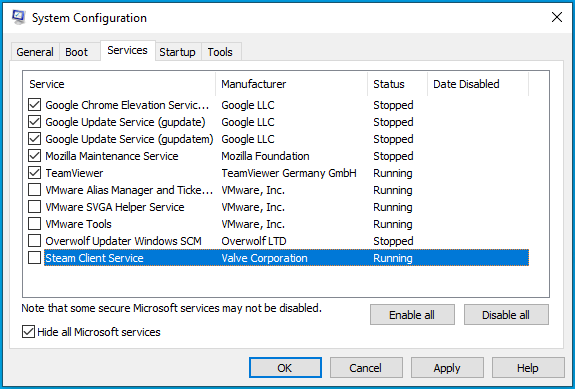
- Reinicie o sistema e execute o jogo.
- Se o jogo iniciar, nenhum dos serviços que você ativou é o culpado. Agora você pode passar para a próxima metade dos serviços e ignorar o primeiro lote.
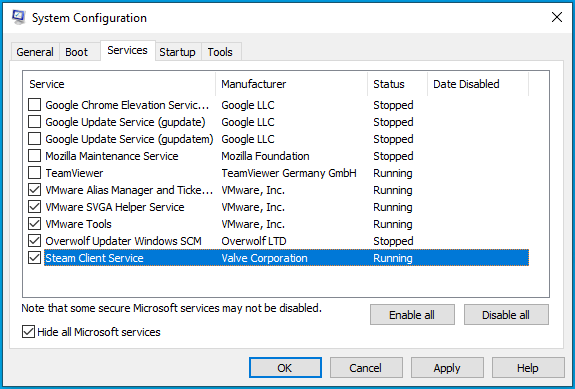
- Se o jogo não iniciar depois de ativar um grupo de serviços, verifique os serviços desse grupo um após o outro até que o problema desapareça.
Force Street Fighter V para rodar em sua placa de vídeo dedicada
Street Fighter V se recusará a rodar em uma GPU que não atenda aos seus requisitos mínimos. O jogo não foi projetado para rodar na maioria das placas gráficas integradas. Portanto, se o seu computador tiver duas placas gráficas, certifique-se de que Street Fighter V seja executado no adaptador dedicado.
Siga estas etapas se estiver usando uma placa NVIDIA:
- Clique com o botão direito do mouse na área de trabalho e clique na opção NVIDIA Control Panel no menu de contexto.
- Depois que o Painel de controle da NVIDIA for aberto, vá para o painel esquerdo da janela, expanda o menu suspenso Configurações 3D e selecione Gerenciar configurações 3D.
- Vá para o painel direito e, em Configurações globais, selecione Processador NVIDIA de alto desempenho na lista suspensa Processador gráfico preferido.
- Agora, mude para a guia Configurações do programa.
- Vá para o menu suspenso "Selecione um programa para personalizar" e selecione Street Fighter V. Se o jogo não aparecer na lista de opções do menu suspenso, clique no botão Adicionar.
- Após a janela de diálogo aparecer, navegue até a pasta de instalação do Street Fighter V e clique duas vezes em Street Fighter V.exe.
- Depois de adicionar o jogo, vá para o menu suspenso em “Selecione o processador gráfico preferido para este programa” e clique em Processador NVIDIA de alto desempenho.
- Depois disso, selecione o botão Aplicar e inicie o Street Fighter V para verificar o problema de inicialização.
Siga as etapas abaixo se estiver usando uma placa de vídeo AMD:
- Clique com o botão direito do mouse na superfície vazia da área de trabalho e selecione Configurações AMD Radeon no menu de contexto.
- Quando as configurações do AMD Radeon forem abertas, clique em Sistema no canto superior direito da janela.
- Depois que a interface do sistema das configurações da AMD Radeon for aberta, vá para o canto superior direito novamente e clique no botão Switchable Graphics.
- Por padrão, a primeira exibição que você verá em Gráficos comutáveis é a exibição Aplicativos em execução. Você poderá alterar o modo Switchable Graphics de aplicativos abertos recentemente e daqueles que estão atualmente abertos nesta visualização.
- No entanto, se você não vir Street Fighter V aqui, vá para o canto superior direito da janela sob o botão Switchable Graphics e clique em Running Applications. Selecione Aplicativos com perfil instalados para solicitar que o programa exiba todos os aplicativos que sua GPU detecta.
- Agora, localize Street Fighter V, clique na seta ao lado e selecione High Performance.
- Se você ainda não vir o jogo, vá para o canto superior direito da janela e clique na opção Procurar.
- Navegue até a pasta de instalação do Street Fighter V na caixa de diálogo Browse e clique duas vezes no arquivo EXE.
- Agora você pode alterar o modo Switchable Graphics de Street Fighter V.
Observe que alterar o modo Switchable Graphics do jogo para High Performance o forçará a ignorar a política de economia de energia padrão do seu computador e a executar em sua GPU AMD dedicada.
Use o aplicativo Configurações do Windows
Este método se aplica a todos os usuários do cartão. Siga os passos abaixo:
- Inicie o aplicativo Configurações.
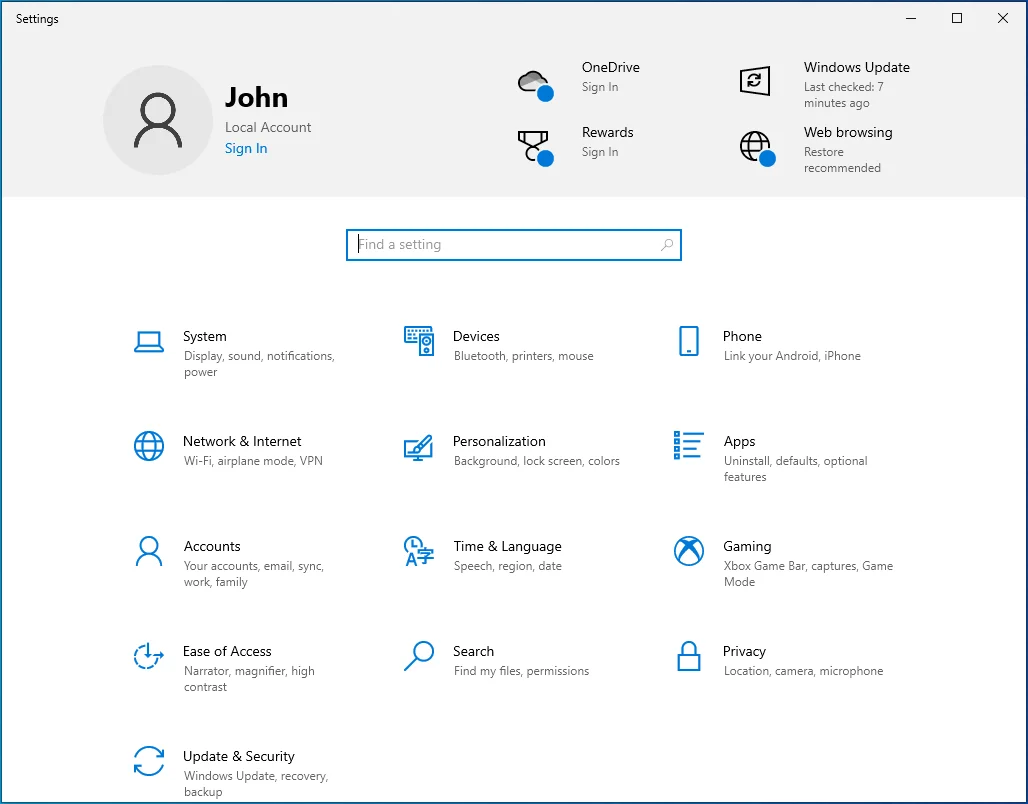
- Permaneça na guia Exibir assim que a interface do sistema for exibida.
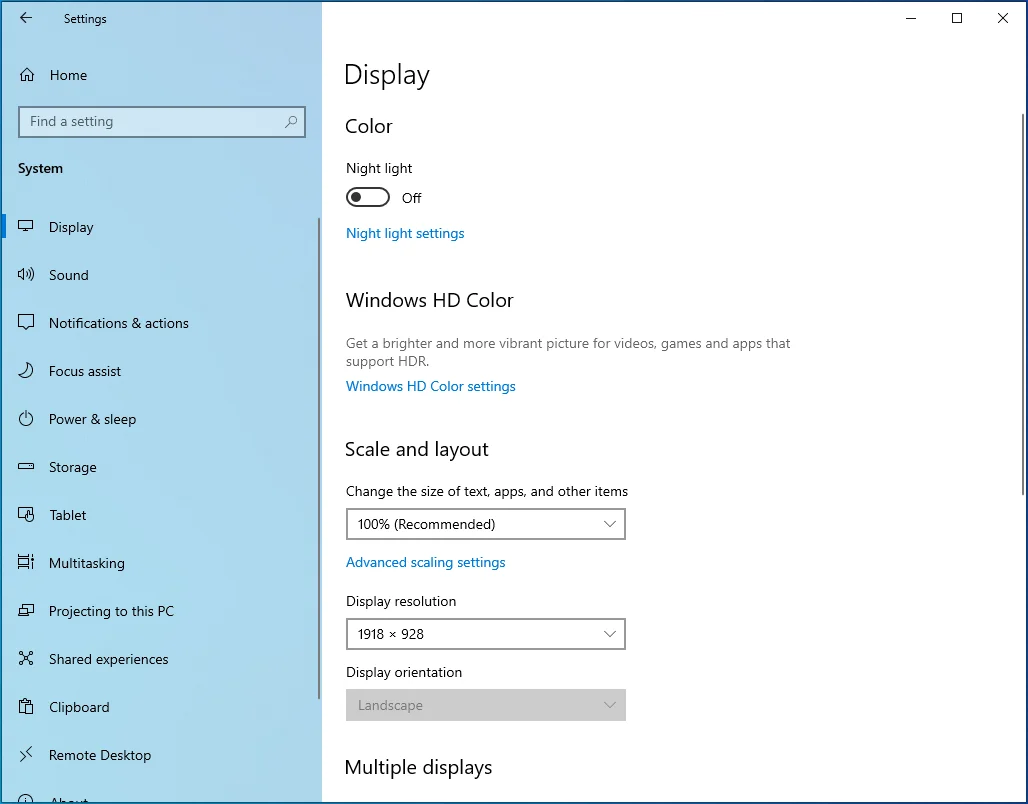
- Em seguida, vá para a parte inferior da tela principal e clique em Configurações gráficas.
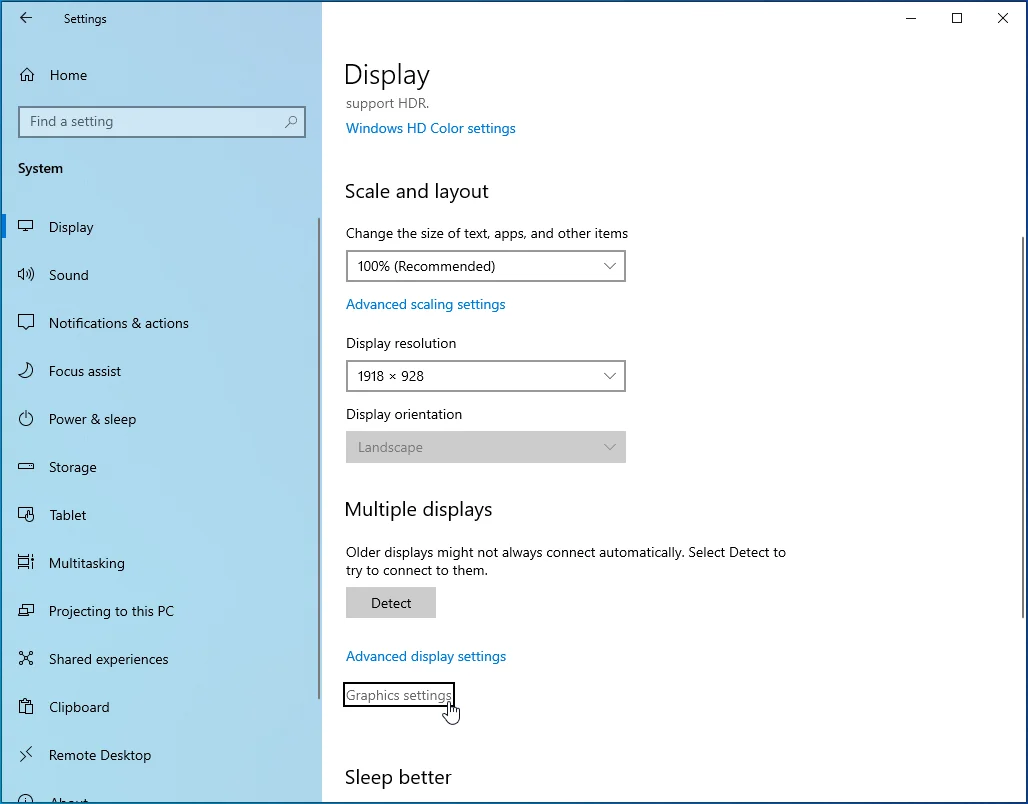
- Quando a página Configurações gráficas for aberta, vá para o menu suspenso em “Escolha um aplicativo para definir a preferência”, selecione Aplicativo clássico e clique no botão Procurar.
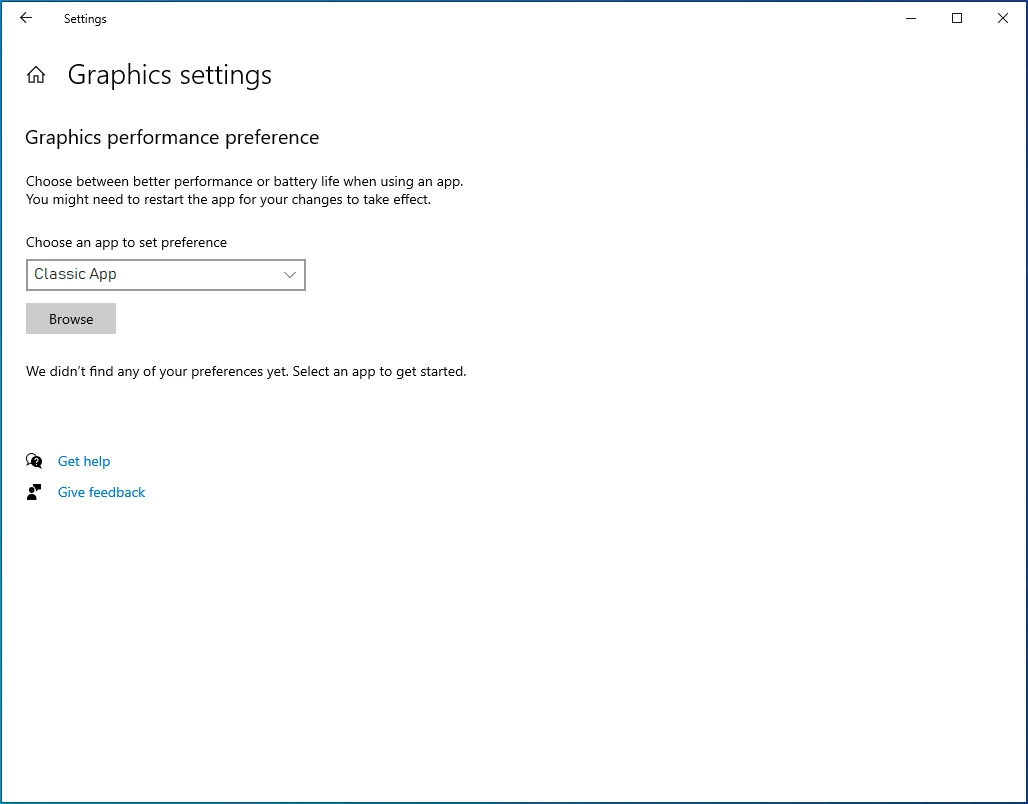
- Na caixa de diálogo Browse, vá para a pasta de instalação do Street Fighter V e clique duas vezes em Street Fighter V.exe.
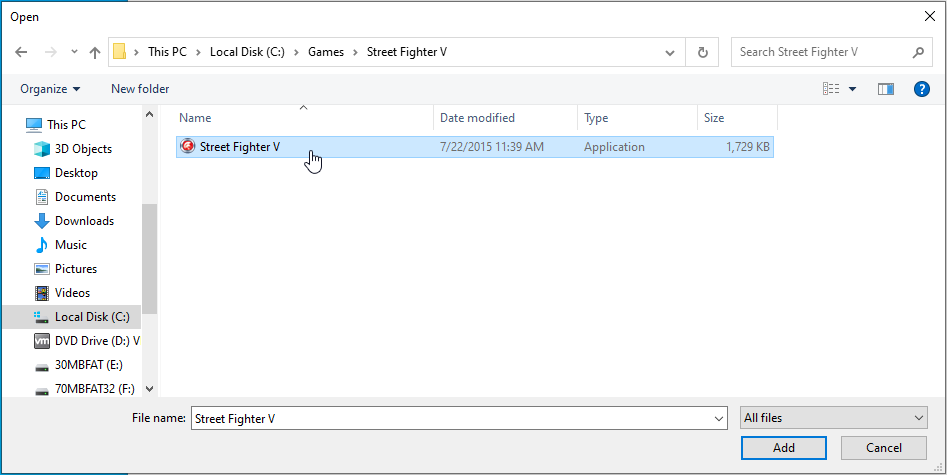
- Quando Street Fighter V aparecer, clique nele e depois clique no botão Opções.
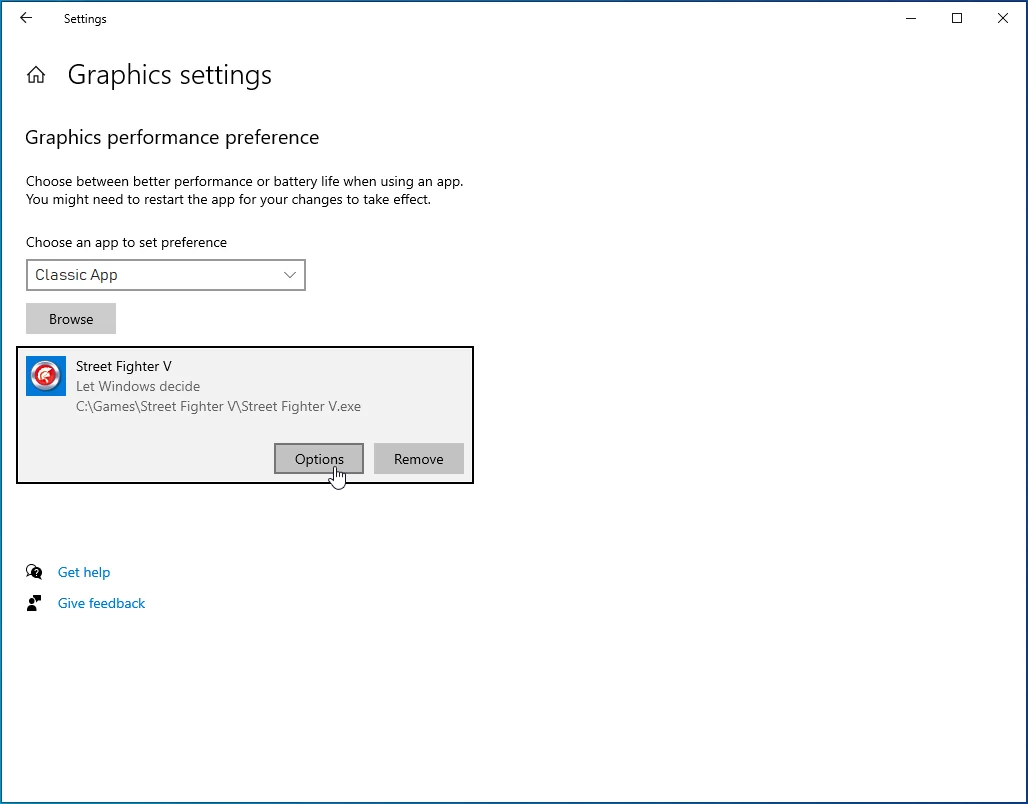
A caixa de diálogo Especificações gráficas será exibida e mostrará os detalhes de ambas as GPUs. Normalmente, a GPU de economia de energia será sua placa integrada, enquanto a GPU de alto desempenho será sua placa dedicada.
Selecione o botão de opção para Alto desempenho e clique em Salvar.
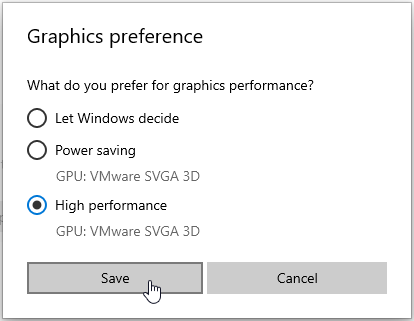
Observe que escolher o padrão do sistema alternará seus aplicativos entre GPUs de acordo com o modo em que seu PC está.
Conclusão
É assim que o Street Fighter V não inicia o problema no Windows 10. Ficaremos felizes em responder às suas perguntas. Basta ir para a seção de comentários abaixo.
